Page 1
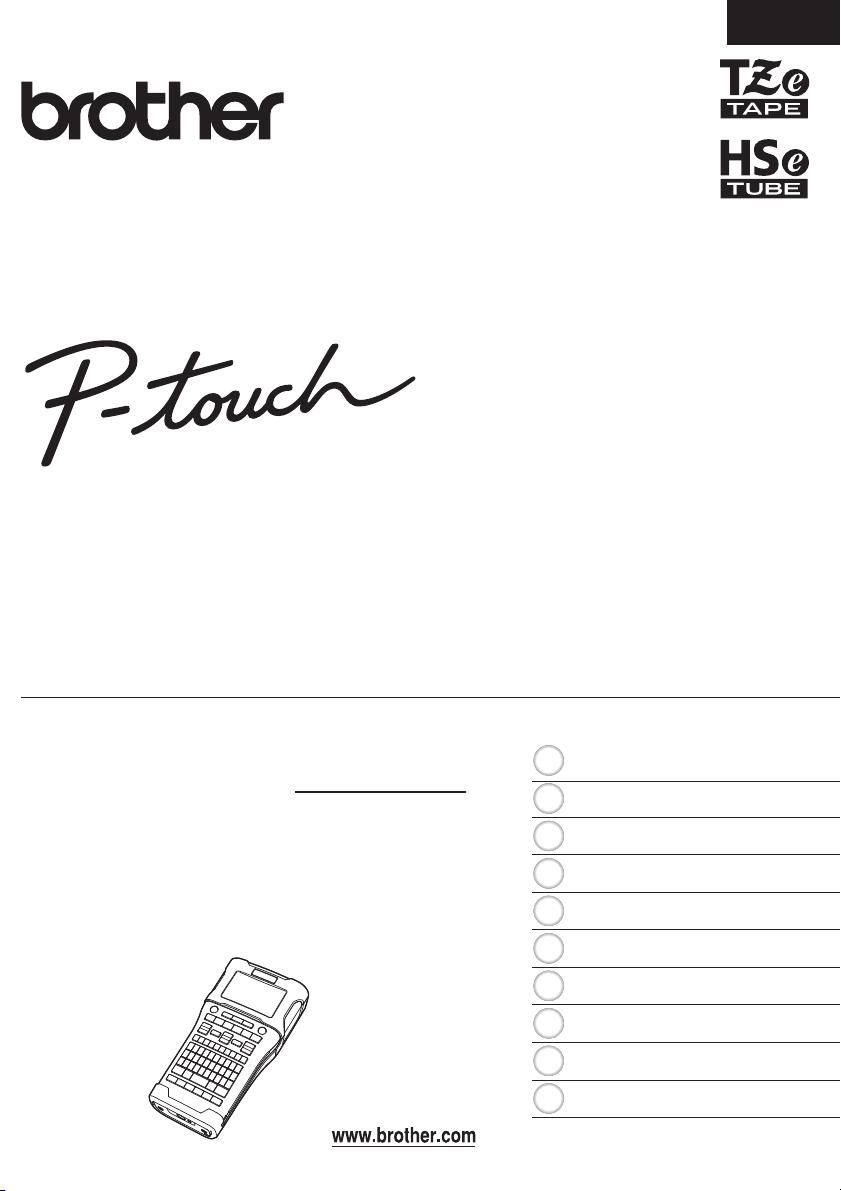
Přečtěte si tuto příručku před prvním použitím tiskárny.
Uschovejte tuto příručku na snadno dostupném místě pro
budoucí použití.
Prosíme navštivte nás na adrese support.brother.com,
kde můžete získat podporu k produktu a odpovědi na často
kladené otázky (FAQ).
Verze 03
CZE
E550W
ÚVOD
ZAČÍNÁME
ÚPRAVA ŠTÍTKU
TISK ŠTÍTKŮ
POUŽÍVÁNÍ PAMĚTI
SOUBORŮ ŠTÍTKŮ
POUŽÍVÁNÍ PROGRAMŮ
P-TOUCH
SÍŤ
RESETOVÁNÍ A ÚDRŽBA
ODSTRAŇOVÁNÍ PROBLÉMŮ
DODATEK
9
2
1
3
4
5
6
7
8
10
PŘÍRUČKA UŽIVATELE
ČEŠTINA
PŘÍRUČKA UŽIVATELE E550W
Page 2
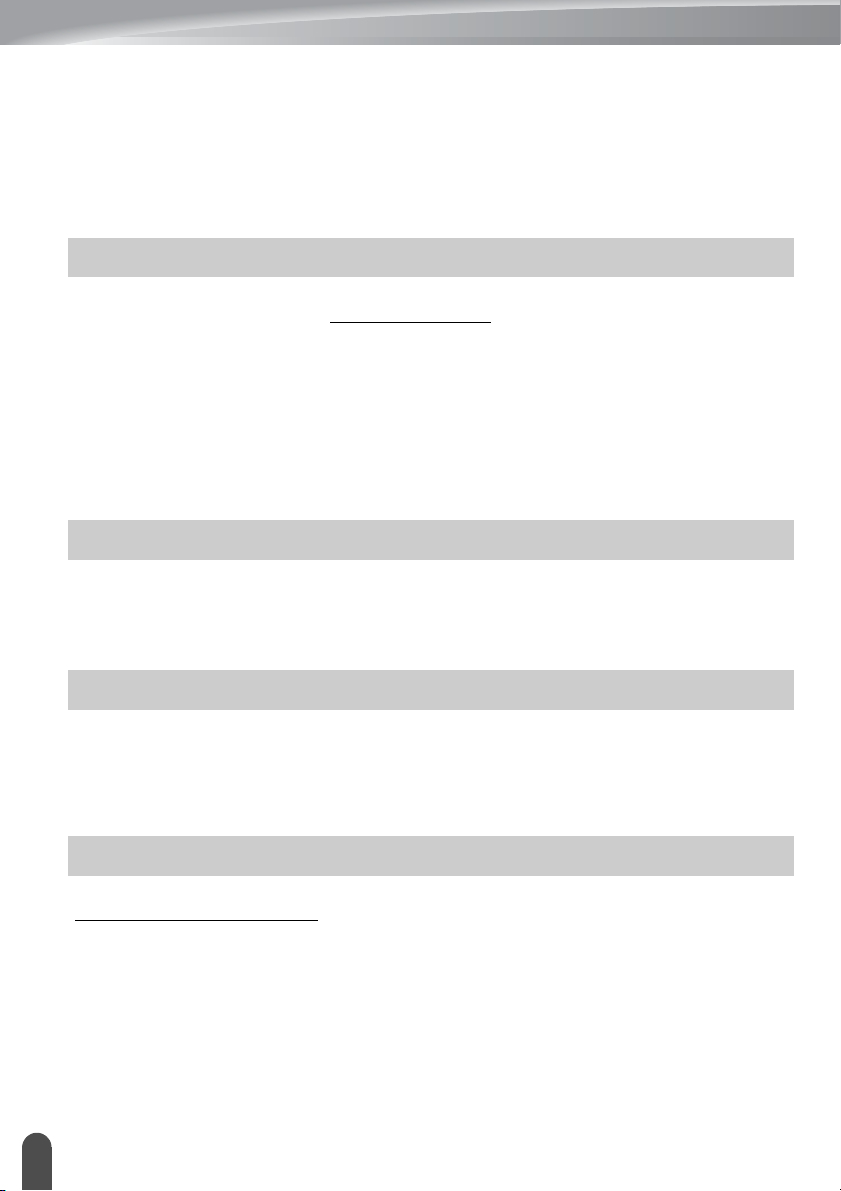
ÚVOD
Děkujeme vám za zakoupení přístroje P-touch E550W.
Váš nový model E550W je intuitivní, snadno ovladatelný přístroj s bohatou funkční výbavou,
který vytváří profesionální a vysoce kvalitní štítky.
Dostupné příručky
Pro tuto tiskárnu jsou dostupné následující příručky. Nejnovější příručky lze stáhnout z
Brother support webu na adrese support.brother.com
Stručný návod k obsluze
Tato příručka obsahuje základní informace o používání tiskárny.
Příručka uživatele (tato příručka)
Tato příručka obsahuje informace, které byste si měli přečíst před použitím tiskárny.
Příručka síťových aplikací pro model E550W
Tato příručka nabízí informace o nastavení sítě.
Dostupné aplikace pro počítače
• P-touch Editor
• P-touch Transfer Manager
• P-touch Update Software
Podrobnosti viz „POUŽÍVÁNÍ PAMĚTI SOUBORŮ ŠTÍTKŮ“ na straně 42.
Aplikace dostupné pro mobilní zařízení
.
Společnost Brother nabízí rozličné aplikace, které lze používat s tiskárnou. Patří sem mimo
jiné aplikace pro přímý tisk z vašeho mobilního zařízení Apple iPhone, iPad a iPod touch či
Android a aplikace umožňující na tiskárnu bezdrátově přenášet data, jako jsou šablony,
symboly a databáze, které byly vytvořeny pomocí počítače.
Aplikace společnosti Brother lze zdarma stáhnout z App Store či Google Play.
Sady pro vývoj programů
K dispozici je sada pro vývoj programů (SDK). Navštivte centrum Brother Developer Center
(www.brother.com/product/dev/
2
).
Page 3
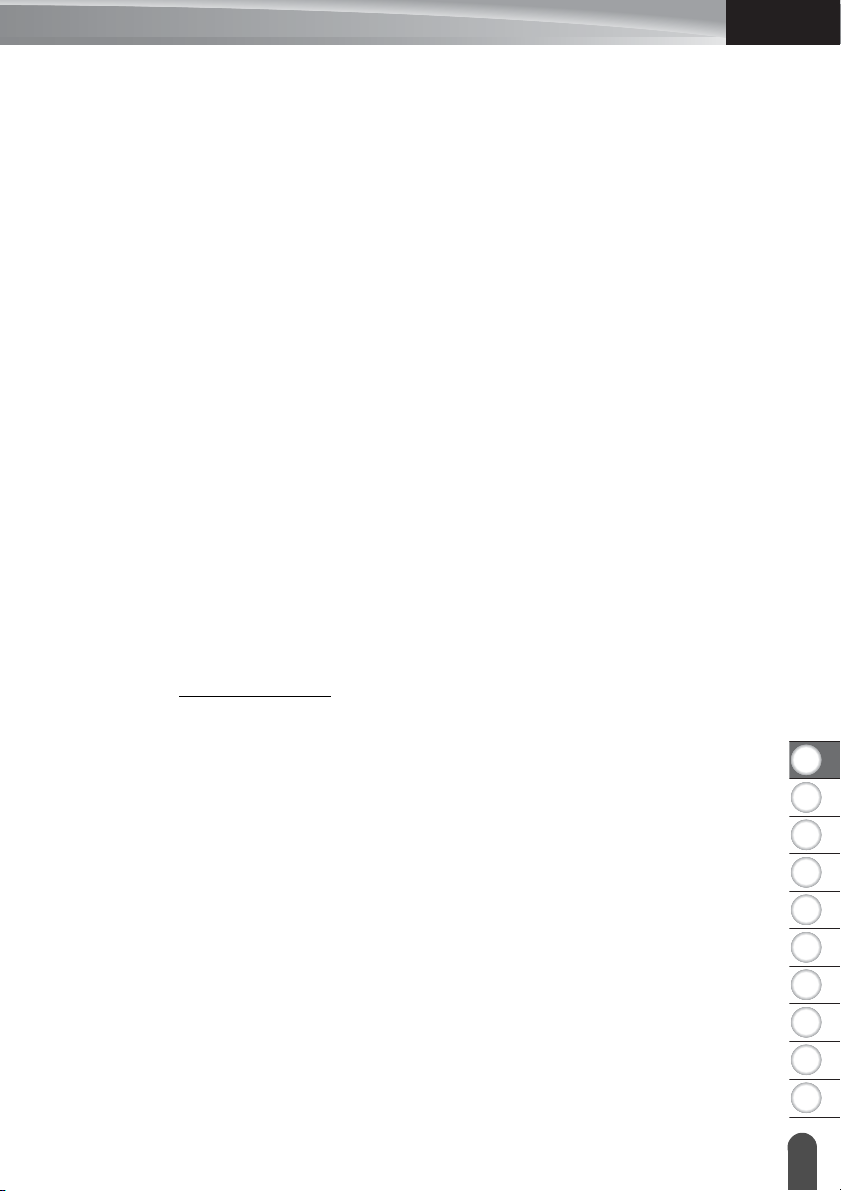
ČEŠTINA
8
9
1
2
3
4
5
6
7
10
Oznámení o sestavení a publikování
Tato příručka byla sestavena a publikována pod dohledem společnosti Brother Industries, Ltd.
a zahrnuje nejnovější popisy a technické údaje výrobku.
Obsah této příručky a technické parametry tohoto výrobku se mohou bez upozornění
změnit.
V případě, že budou k dispozici nové verze operačního systému E550W, tato příručka
nemusí uvádět aktualizované funkce. Můžete tak zjistit, že nový operační systém a obsah
této příručky se od sebe liší.
Veškeré obchodní názvy a názvy výrobků společností, které se objevují na produktech
společnosti Brother, příslušné dokumenty i jakékoliv jiné materiály jsou všechny ochranné
známky nebo registrované ochranné známky příslušných společností.
Ochranné známky a autorská práva
Microsoft, Windows Server a Windows jsou buď registrované ochranné známky, nebo
ochranné známky společnosti Microsoft Corp. v USA a/nebo jiných zemích.
Apple, Macintosh, Mac OS, iPhone, iPad a iPod jsou ochranné známky společnosti
Apple Inc., která je registrovaná v USA a jiných zemích.
Názvy jiných programů nebo produktů používané v tomto dokumentu jsou ochranné
známky nebo registrované ochranné známky příslušných vlastníků, kteří je vytvořili.
Wi-Fi a Wi-Fi Alliance jsou registrované ochranné známky společnosti Wi-Fi Alliance.
Každá společnost, jejíž název programu je uveden v této příručce, má ve vztahu ke svým
vlastním programů
Veškeré obchodní názvy a názvy výrobků společností, které se objevují na produktech
společnosti Brother, příslušné dokumenty i jakékoliv jiné materiály jsou všechny ochranné
známky nebo registrované ochranné známky příslušných společností.
Poznámky k licenci otevřeného zdroje
Tento produkt obsahuje otevřený software.
Chcete-li si přečíst poznámky k licenci otevřeného zdroje, prosíme navštivte část se
stažením návodů na domovské stránce vašeho modelu, kterou najdete na Brother support
webu na adrese
m uzavřenu licenční smlouvu na program.
support.brother.com
.
3
Page 4
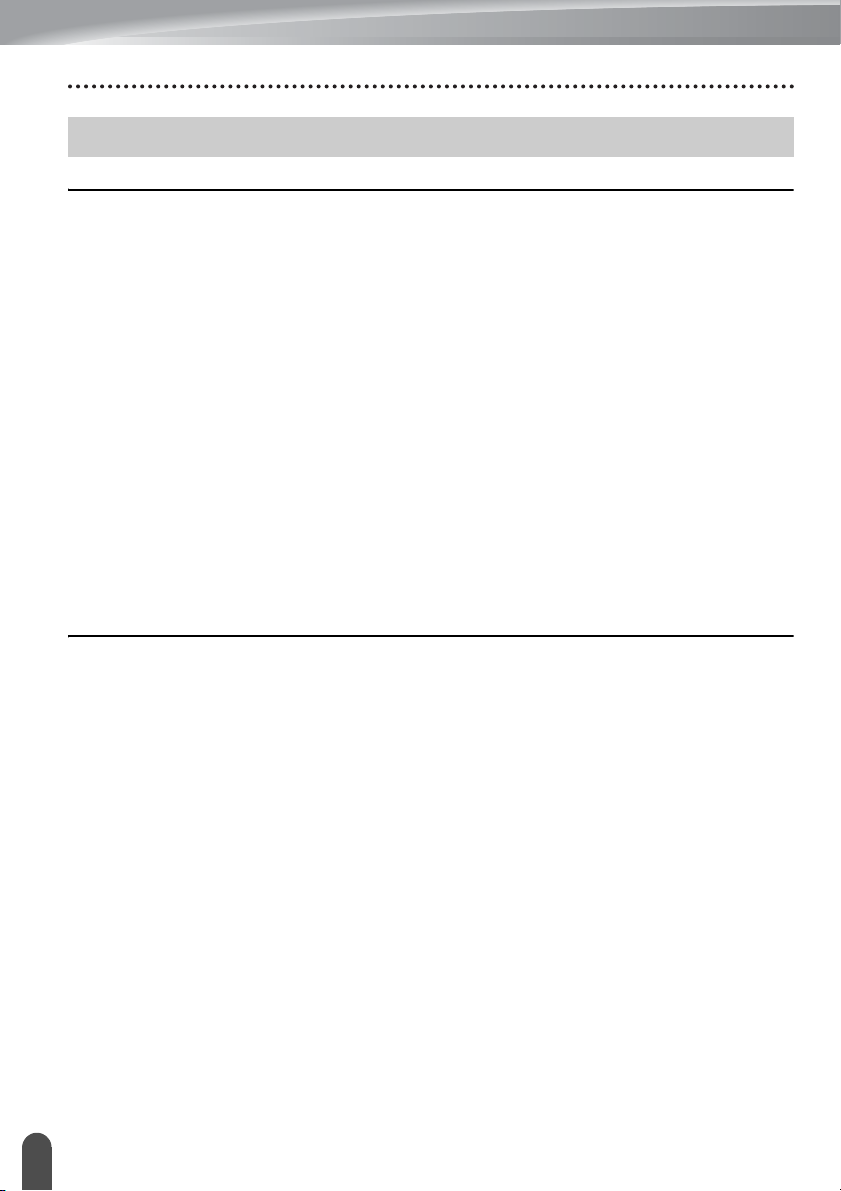
ÚVOD
Obsah
ZAČÍNÁME ...................................................................................................... 7
Vybalení tiskárny .................................................................................................................. 7
Obecný popis........................................................................................................................ 8
LCD ................................................................................................................................. 9
Názvy a funkce kláves .................................................................................................. 11
Napájení ............................................................................................................................. 13
Napájecí adaptér........................................................................................................... 13
Dobíjecí li-ionové akumulátory...................................................................................... 13
Alkalická baterie / dobíjecí Ni-MH akumulátor .............................................................. 16
Vložení kazety s páskou..................................................................................................... 17
Zapnutí/vypnutí napájení .................................................................................................... 18
Doba automatického vypnutí......................................................................................... 18
Posuv pásky ....................................................................................................................... 19
Podávání & ořez............................................................................................................ 19
Jen podávání................................................................................................................. 20
LCD..................................................................................................................................... 20
Kontrast LCD................................................................................................................. 20
Podsvícení .................................................................................................................... 20
Nastavení jazyka a jednotky ............................................................................................... 21
Jazyk............................................................................................................................. 21
Jednotka........................................................................................................................21
ÚPRAVA ŠTÍTKU .......................................................................................... 22
Volba typu aplikace pro tvorbu štítků .................................................................................. 22
OBECNÉ....................................................................................................................... 22
PANELOVÝ ŠTÍTEK ..................................................................................................... 22
OBAL KABELU ............................................................................................................. 22
OZNAČENÍ KABELU .................................................................................................... 23
ZÁSUVNÝ PANEL ........................................................................................................ 24
SVORKOVNICE............................................................................................................ 24
Teplotně smršťovací trubička........................................................................................ 25
Nastavení Cross-ID....................................................................................................... 25
Zadávání a editace textu .................................................................................................... 26
Přidání nového řádku .................................................................................................... 26
Vložení nového bloku.................................................................................................... 26
Přesun kurzoru.............................................................................................................. 26
Vložení textu ................................................................................................................. 26
Odstranění textu............................................................................................................ 26
Zadávání symbolů .............................................................................................................. 27
Zadávání symbolů pomocí funkce Symbol ................................................................... 27
Zadání uživatelem definovaného znaku pomocí funkce Symbol .................................. 28
Používání historie symbolů ........................................................................................... 28
Zadávání znaků s diakritikou .............................................................................................. 29
Nastavení atributů znaků .................................................................................................... 30
Nastavení atributů znaků u štítku.................................................................................. 30
Nastavení atributů znaků u každého řádku................................................................... 30
Nastavení automatického přizpůsobení stylu................................................................ 31
4
Page 5
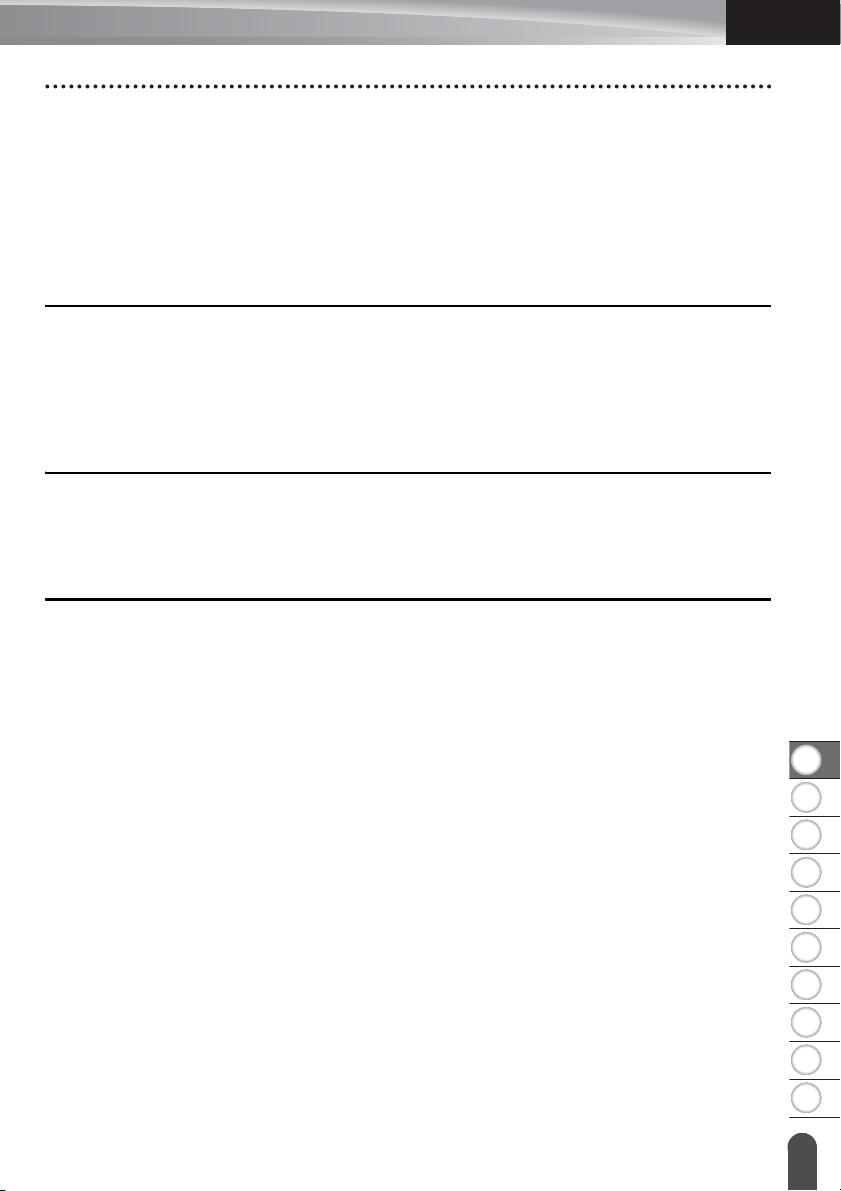
ČEŠTINA
8
9
1
2
3
4
5
6
7
10
Nastavování rámečků..........................................................................................................31
Vytvoření štítků s čárovým kódem ...................................................................................... 32
Nastavení parametrů a zadání dat čárových kódů ........................................................32
Editace a smazání čárového kódu.................................................................................33
Zadávání sériových štítku....................................................................................................33
Série .............................................................................................................................. 33
Rozšířená série..............................................................................................................34
Volby odstřihu pásky ...........................................................................................................37
TISK ŠTÍTKŮ..................................................................................................39
Náhled štítku .......................................................................................................................39
Tisk štítku ............................................................................................................................39
Tisk jediné strany...........................................................................................................40
Tisk rozsahu stran .........................................................................................................40
Tisk více kopií................................................................................................................40
Nalepení štítků ....................................................................................................................41
POUŽÍVÁNÍ PAMĚTI SOUBORŮ ŠTÍTKŮ.....................................................42
Uložení štítku do paměti...................................................................................................... 42
Otevření uloženého souboru se štítkem..............................................................................42
Tisk uloženého souboru se štítkem.....................................................................................43
Odstranění uloženého souboru se štítkem..........................................................................43
POUŽÍVÁNÍ PROGRAMŮ P-TOUCH.............................................................44
Používání programu P-touch Editor ....................................................................................44
Program.........................................................................................................................44
Systémové požadavky...................................................................................................44
Používání programu P-touch Editor (pro systém Windows)..........................................45
Používání programu P-touch Editor (pro systém Mac)..................................................49
Aktualizace programu P-touch Editor ............................................................................51
Používání programu P-touch Transfer Manager (pro systém Windows) ............................53
Jak používat program P-touch Transfer Manager .........................................................53
Přenos šablony štítku do programu P-touch Transfer Manager....................................54
Používání programu P-touch Transfer Manager ...........................................................55
Přenos šablon či jiných dat z počítače na tiskárnu ........................................................57
Zálohování šablon či jiných dat uložených v tiskárně ....................................................61
Odstranění všech dat z tiskárny ....................................................................................62
Používání dat přenesených do tiskárny ..............................................................................63
Obrázek uživatelem definovaného znaku...................................................................... 63
Tisk přenesené šablony.................................................................................................63
Používání dat přenesené databáze...............................................................................65
Odstranění přenesených dat .........................................................................................69
Používání programu P-touch Library...................................................................................70
Spuštění programu P-touch Library...............................................................................70
Otevírání a úprava šablon .............................................................................................71
Tisk šablon.....................................................................................................................72
Vyhledávání šablon či jiných dat....................................................................................72
ÚVOD
5
Page 6
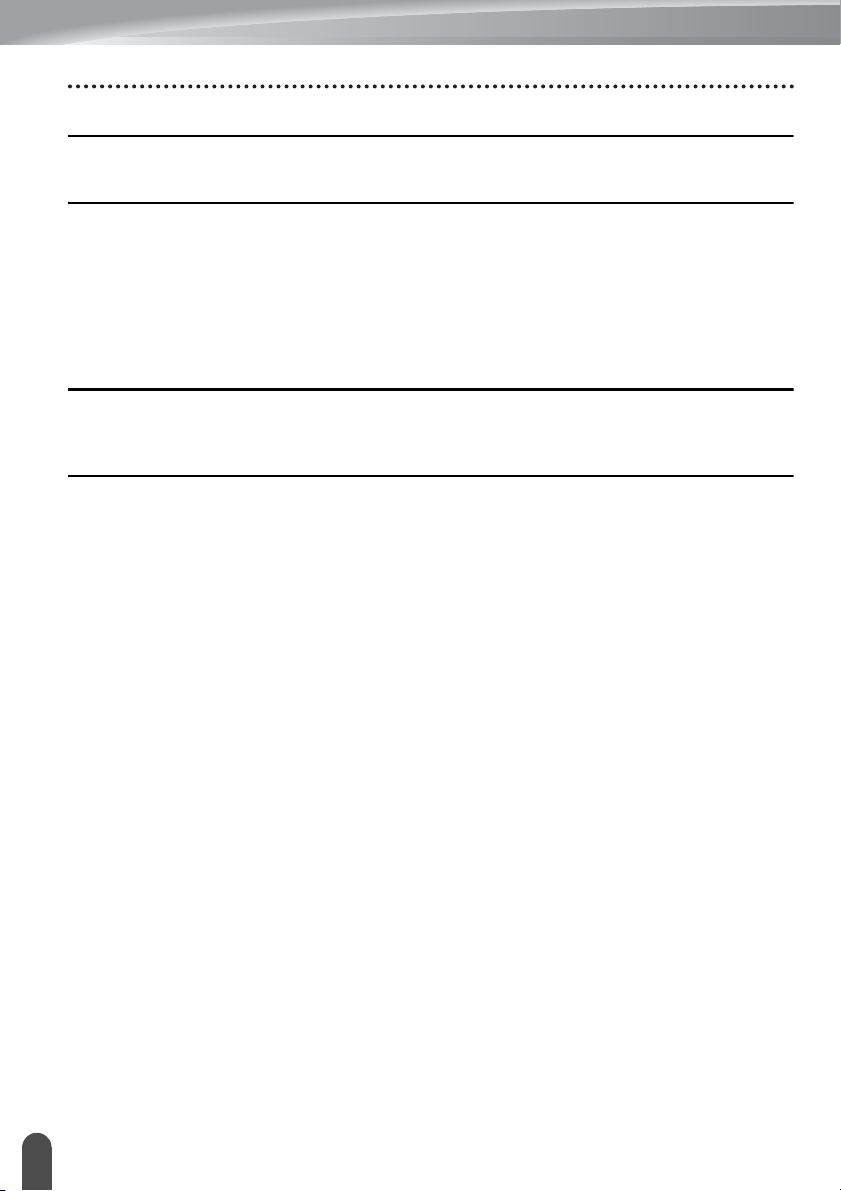
ÚVOD
SÍŤ ................................................................................................................. 74
Konfigurace síťových nastavení.......................................................................................... 74
RESETOVÁNÍ A ÚDRŽBA ............................................................................ 75
Resetování tiskárny ............................................................................................................ 75
Resetování údajů na tovární nastavení pomocí klávesnice tiskárny............................. 75
Resetování údajů pomocí klávesy Menu ...................................................................... 75
Údržba ................................................................................................................................ 76
Čištění přístroje............................................................................................................. 76
Čištění tiskové hlavy ..................................................................................................... 76
Čištění odstřihu pásky................................................................................................... 76
ODSTRAŇOVÁNÍ PROBLÉMŮ..................................................................... 77
Problémy a jejich řešení...................................................................................................... 77
Chybová hlášení .................................................................................................................79
DODATEK ..................................................................................................... 82
Technické údaje.................................................................................................................. 82
Symboly .............................................................................................................................. 84
Znaky s diakritikou .............................................................................................................. 85
Atribut znaku....................................................................................................................... 86
Rámečky............................................................................................................................. 88
Čárové kódy........................................................................................................................ 88
Tabulka nastavení čárových kódů................................................................................. 88
Seznam zvláštních znaků ............................................................................................. 89
Poznámky k používání programu P-touch Transfer Manager (pro systém Windows)........ 90
Poznámky k vytváření šablon ....................................................................................... 90
Poznámky k přenášení šablon ...................................................................................... 90
Poznámky k přenosu jiných dat, než jsou šablony........................................................ 90
6
Page 7
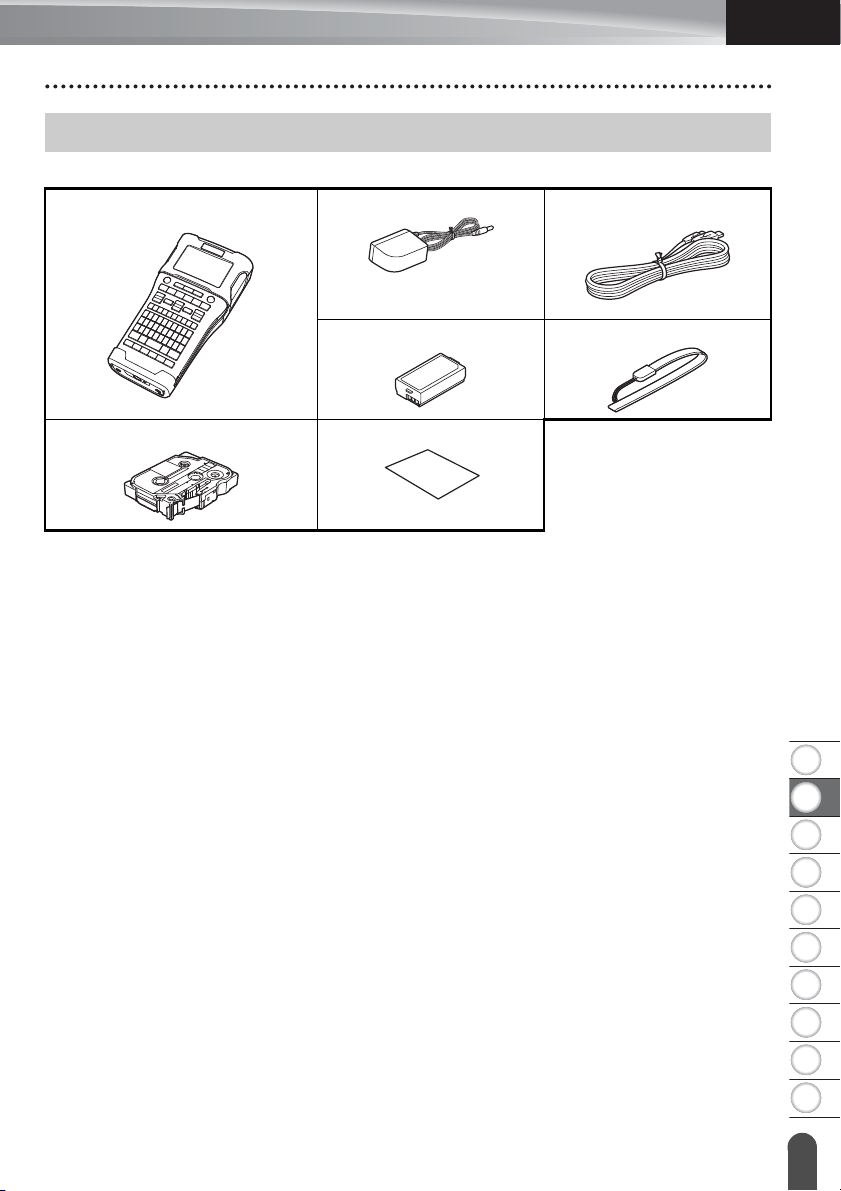
ČEŠTINA
8
1
2
3
4
5
6
7
9
10
ZAČÍNÁME
Vybalení tiskárny
Před použitím tiskárny se ujistěte, že balení obsahuje následující komponenty*:
Tiskárna Napájecí adaptér
Zástrčky se mohou
vrůzných zemích lišit.
Li-ionový akumulátor Úchytka
Kazeta s páskou Stručný návod k obsluze
* Komponenty obsažené v krabici se mohou lišit v závislosti na zemi.
Kabel USB
ZAČÍNÁME
Vybalení tiskárny
7
Page 8
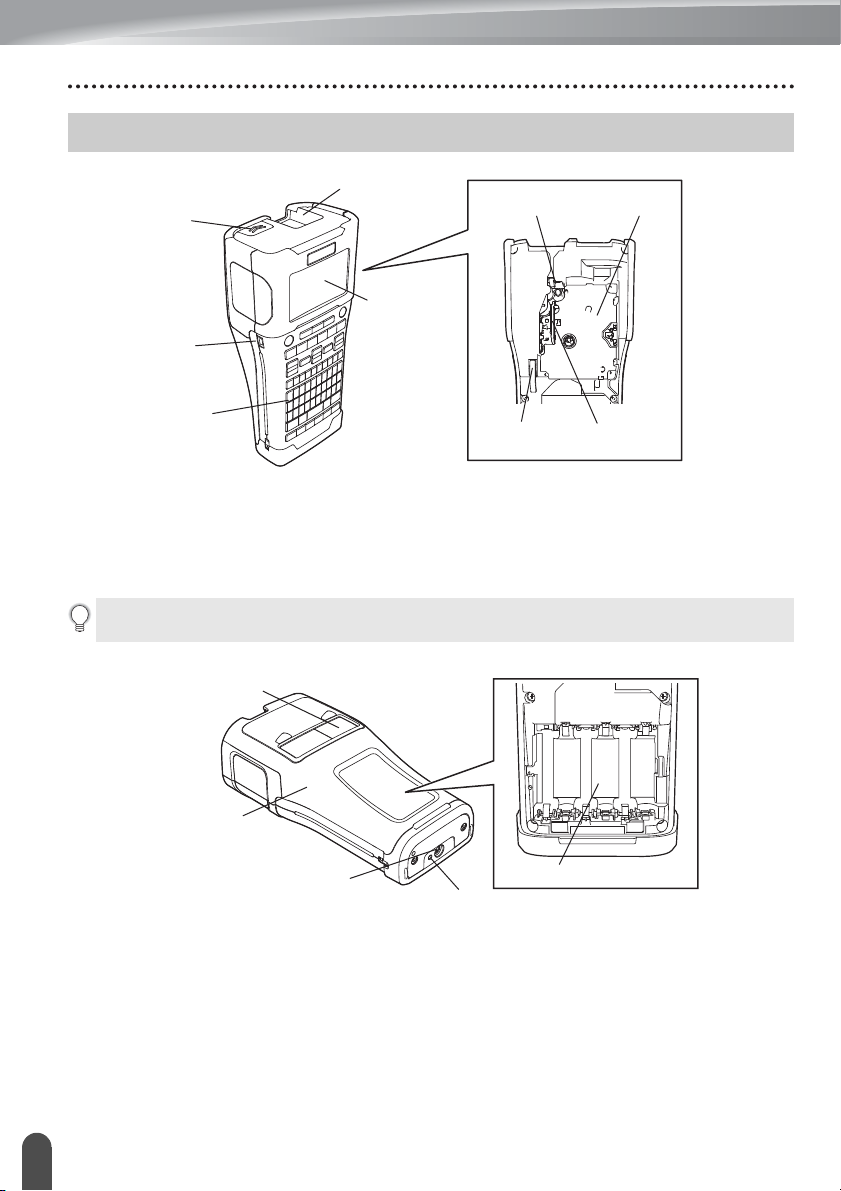
ZAČÍNÁME
1
2
3
5
4
6
7
8
9
Obecný popis
1. Západka krytu
2. Výstupní štěrbina pásky
3. LCD
4. Port Mini-USB
6. Odstřih pásky
7. Kryt přihrádky pro kazetu s páskou
8. Uvolňovací páčka
9. Tisková hlava
5. Klávesnice
U nového zařízení je na LCD nalepená ochranná fólie, která zabraňuje poškození displeje.
Než začnete tiskárnu používat, odstraňte ji.
1
2
3
1. Okénko pásky
2. Zadní kryt
4
4. LED
5. Přihrádka na baterie
5
3. Konektor napájecího adaptéru
8
Obecný popis
Page 9
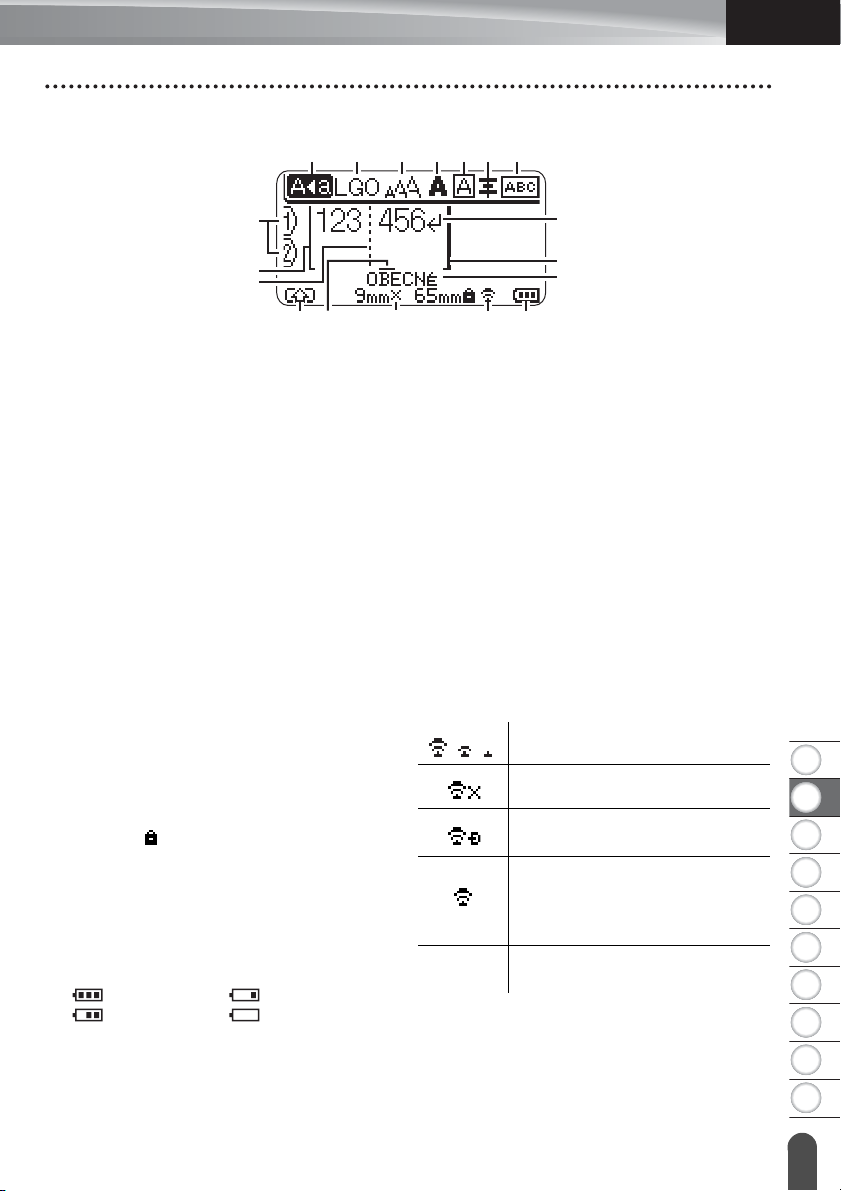
ČEŠTINA
8
1
2
3
4
5
6
7
9
10
LCD
- Plné
- Poloviční
- Slabé
- Prázdná
11 12 13 14 15 17
16
ZAČÍNÁME
1
3
5
2
1. Číslo řádku
Označuje aktuální číslo řádku v rozvržení
štítku.
2. Režim Shift
Označuje zapnutý režim Shift.
3. Počáteční přímka / 4. Konečná přímka
Tiskne se oblast mezi počáteční a
konečnou přímkou.
Krátké čáry vystupující z počáteční /
konečné přímky označují konec
rozvržení štítku.
5. Oddělovací čára bloku
Označuje konec bloku.
6. Kurzor
Zobrazuje aktuální pozici zadávání dat.
Znaky se vkládají nalevo od kurzoru.
7. Typ aplikace pro tvorbu štítků
Označuje aktuální typ štítku.
8. Velikost pásky
Udává velikost pásky pro zadaný text:
Šířka pásky x Délka štítku
Pokud byla stanovena délka štítku,
na pravé straně velikosti pásky se rovněž
zobrazí .
9. Konce řádku
Indikuje konec řádku s textem.
10. Úroveň baterie
Udává zbývající úroveň nabití
akumulátoru v případě použití
li-ionového akumulátoru.
9
4
7
6
8
18
10
11. Režim velkých písmen
Indikuje, že je zapnut režim psaní
velkých písmen.
12.-16. Ikony stylu
Zobrazuje nastavení aktuálního
fontu (12), velikosti znaků (13),
stylu znaků (14), rámečku (15)
a zarovnání (16).
Ikona zarovnání se nemusí ukazovat.
Závisí to na zvoleném typu štítku.
17. Zobrazení rozvržení
Označuje nastavení orientace,
rozvržení, oddělovače, převrácení a
opakování textu. Zobrazené položky se
mohou lišit podle zvoleného typu štítku.
18. Bezdrátové připojení
Označuje aktuální stav bezdrátového
připojení.
Připojeno v režimu WLAN
Odpojeno v režimu WLAN
Připojeno / odpojeno v přímém
režimu
Navazování připojení pomocí
průvodce nastavením
(Bliká)
(Vypnuto)
Navazování připojení v režimu
Ad-hoc
Bezdrátové připojení je
VYPNUTO
Obecný popis
9
Page 10
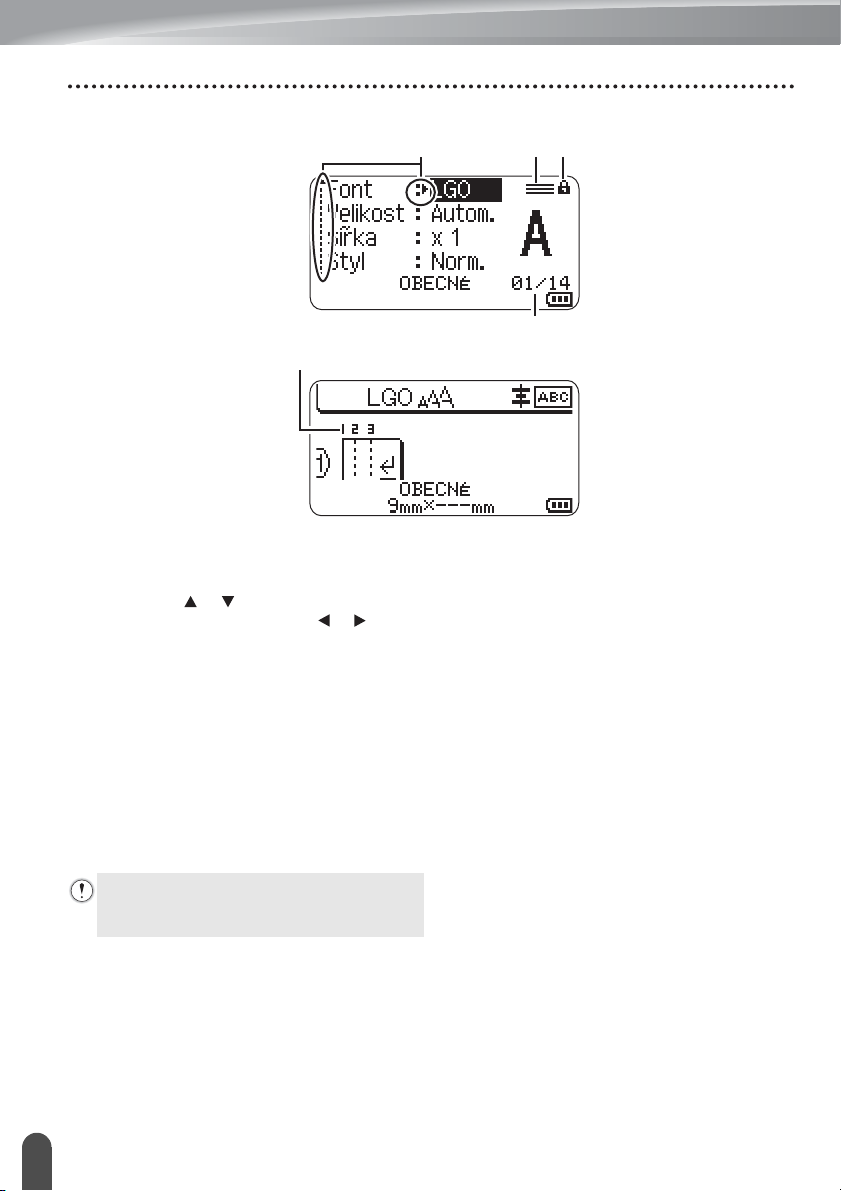
ZAČÍNÁME
23
Výchozí jazyk je „Angličtina“.
19. Kurzorový výběr
Tlačítkem a se provádí výběr
položek nabídky, tlačítkem a lze
změnit příslušná nastavení.
20. Ikona specifikovaného řádku
Určuje, že pro každou řádku byla
provedena zvláštní nastavení.
21. Ikona zámku
Indikuje, že některé položky nelze měnit.
22. Čítač
Označuje aktuálně zvolené číslo /
volitelné číslo.
23. Číslo bloku
Označuje číslo bloku.
Další informace o nastavení kontrastu
a podsvícení LCD naleznete v části „LCD“
na straně 20.
19 21
20
22
10
Obecný popis
Page 11
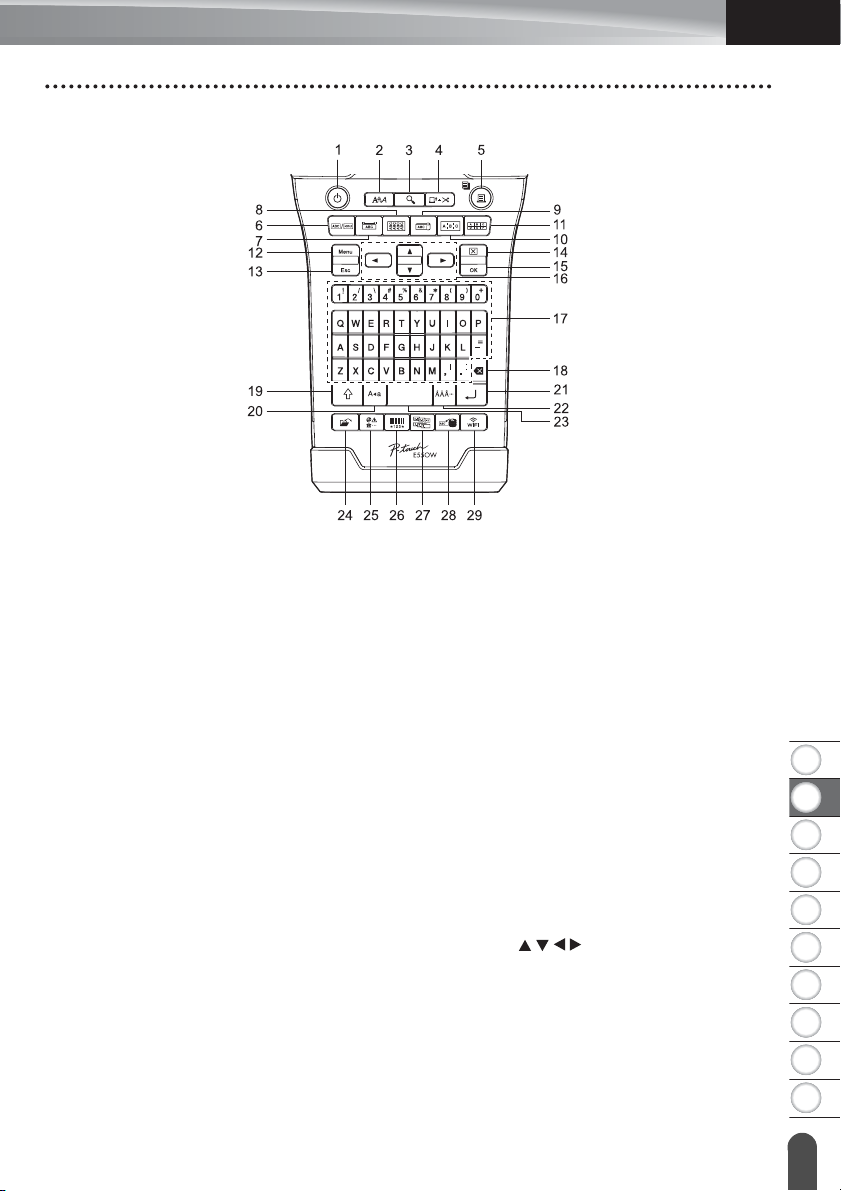
ČEŠTINA
8
1
2
3
4
5
6
7
9
10
Názvy a funkce kláves
ZAČÍNÁME
1. Napájení
Zapíná a vypíná tiskárnu.
2. Styl
Nastavuje vlastnosti znaků a štítku.
3. Náhled
Zobrazí náhled štítku.
4. Podávání & ořez
Posune 24,5 mm prázdné pásky a poté
automaticky pásku odstřihne.
5. Tisk
• Vytiskne aktuální návrh štítku.
• Vytiskne více kopií, pokud stisknete
klávesu Shift.
6. Obecné
Vytváří všeúčelové štítky.
7. Panelový štítek
Vytváří panelové štítky, jmenovky a
aplikace s jediným portem.
8. Obal kabelu
Vytváří štítky, které se obalují kolem
kabelu, vlákna či vodiče.
9. Označení kabelu
Vytváří štítky pro označení kabelu.
10. Zásuvný panel
Vytváří štítky s jednou či více řádkami
pro skupinu portů na zásuvném panelu.
11. Svorkovnice
Vytváří štítky až se třemi řádkami pro
svorkovnice.
12. Nabídka
Nastavuje provozní předvolby tiskárny.
13. Esc (Escape)
Slouží ke zrušení aktuálního příkazu a
návrat do obrazovky pro zadávání údajů
nebo k předchozímu kroku.
14. Vymazat
Vymaže všechen zadaný text nebo
veškerý text a aktuální nastavení štítku.
15. OK
Slouží k výběru zobrazené možnosti.
16. Kurzor ( )
Slouží k přesouvání kurzoru ve směru
šipek.
Obecný popis
11
Page 12

ZAČÍNÁME
17. Písmeno
• Tyto klávesy slouží k zadávání písmen
nebo číslic.
• Velká písmena a symboly se zadávají
pomocí těchto kláves v kombinaci
s klávesami Caps nebo Shift.
18. Zpět
Smaže znak nalevo od kurzoru.
19. Shift
Při stisknutí této klávesy v kombinaci
s klávesami s písmeny nebo čísly lze
zadávat velká písmena nebo symboly
uvedené na numerických klávesách.
20. Velká písmena
Slouží k zapnutí a vypnutí režimu psaní
velkých písmen.
21. Zadat
•Při zadávání textu vloží nový řádek.
• Pouze pro typ aplikace štítku
„OBECNÉ“ – při použití v kombinaci s
klávesou Shift zadá nový blok.
22. Diakritika
Výběr a zadání znaku s diakritikou.
23. Mezerník
• Slouží k vložení prázdného místa.
• Obnovuje výchozí hodnotu nastavení.
24. Soubor
Slouží k tisku, otevření, uložení a
smazání často používaných štítků
vpaměti.
25. Symbol
Výběr a zadání zvláštního symbolu.
26. Čárový kód
Otevře obrazovku „Nastav.čár.kód“.
27. Série
• Vytiskne sériové štítky.
•Při použití v kombinaci s klávesou Shift
na štítek současně vytiskne v sérii
libovolná dvě čísla.
28. Databáze
Vytvoří štítek na základě zvoleného
rozsahu záznamů ve stažené databázi.
29. WiFi
Spustí komunikaci typu bezdrátový př
režim.
ímý
12
Obecný popis
Page 13
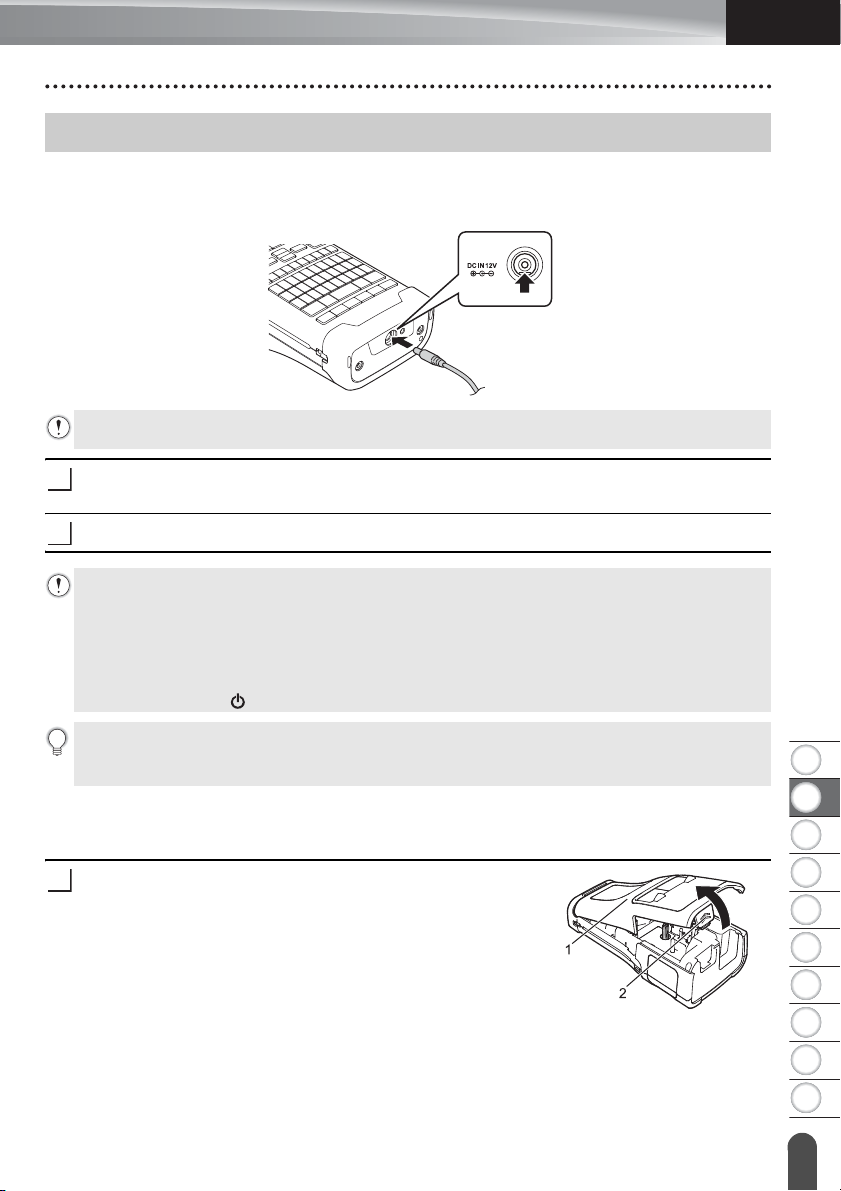
ČEŠTINA
8
1
2
3
4
5
6
7
9
10
Napájení
1
2
1
Napájecí adaptér
S touto tiskárnou používejte AD-E001 (napájecí adaptér). Napájecí adaptér připojujte přímo
ke konektoru napájecího adaptéru.
Adaptéry AD-18 nebo AD-24ES nelze použít.
Zasuňte zástrčku kabelu napájecího adaptéru do konektoru označeného „DC IN 12 V“
na tiskráně.
Zapojte zástrčku napájecího adaptéru do elektrické zásuvky.
•Před odpojením napájecího adaptéru tiskárnu vypněte.
• Netahejte za kabel napájecího adaptéru a neohýbejte jej.
•Při odpojení napájení či baterie na více než dvě minuty budou vymazána všechna nastavení
textu a formátu.
• Stažené symboly, šablony a databáze budou uloženy i v případě nedostupného napájení.
• Po zapojení zástrčky napájecího adaptéru do elektrické zásuvky může trvat několik sekund, než
se aktivuje tlačítko (Napájení).
Chcete-li ochránit a zálohovat paměť tiskárny pro případ odpojení napájecího adaptéru,
doporučujeme vložit akumulátory Li-ion (BA-E001), alkalické baterie velikosti AA (LR6) nebo
dobíjecí akumulátory Ni-MH (HR6).
ZAČÍNÁME
Dobíjecí li-ionové akumulátory Instalace dobíjecího li-ionového akumulátoru
Otevřete zadní kryt zatlačením na jeho západku.
1. Zadní kryt
2. Západka krytu
Napájení
13
Page 14
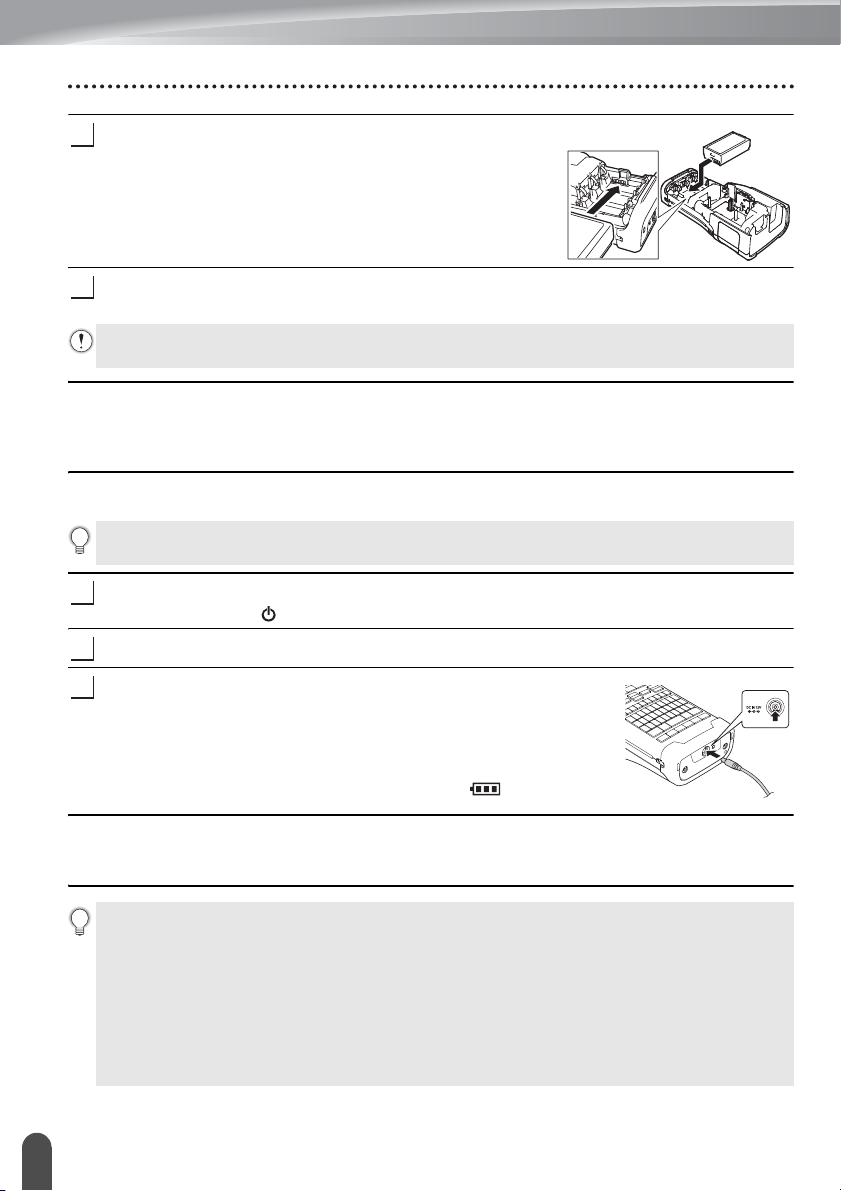
ZAČÍNÁME
2
3
1
2
3
Vložte do přihrádky na akumulátor dobíjecí li-ionový
akumulátor.
Ujistěte se, že jsou háčky na okraji zadního krytu řádně zasunuty, a poté kryt připevněte
zpět.
Pokud nelze nasadit zadní kryt, zkontrolujte, zda se bílá páčka nachází v horní poloze. V opačném
případě zvedněte páčku a potom nasaďte kryt.
Vyjmutí dobíjecího li-ionového akumulátoru
Sejměte kryt přihrádky na akumulátor, vyjměte dobíjecí li-ionový akumulátor a vraťte kryt
zpátky.
Nabíjení dobíjecího li-ionového akumulátoru
•Před použitím li-ionový akumulátor nabijte.
• Úplné nabití li-ionového akumulátoru může trvat až šest hodin.
Ujistěte se, že je tiskárna vypnutá. Je-li tiskárna zapnutá, vypněte jej stisknutím a
podržením tlačítka (Napájení).
Ujistěte se, že je do tiskárny nainstalován dobíjecí li-ionový akumulátor.
Pomocí napájecího adaptéru připojte tiskárnu k elektrické
zásuvce.
Během nabíjení svítí indikátor LED vedle konektoru adaptéru.
Jakmile se li-ionový akumulátor plně nabije, kontrolka zhasne.
Když je akumulátor zcela nabitý, indikátor úrovně nabití
akumulátoru na LCD zobrazuje tři celé čárky .
Přerušení nabíjení dobíjecího li-ionového akumulátoru
Chcete-li přerušit nabíjení li-ionového akumulátoru, odpojte napájecí adaptér.
Tipy k používání dobíjecího li-ionového akumulátoru
• Nabíjejte dobíjecí li-ionový akumulátor před použitím. Nepoužívejte ho před nabitím.
• K nabíjení dobíjecího li-ionového akumulátoru je zapotřebí teplota prostředí 5 °C až 35 °C.
Dobíjecí li-ion akumulátor dobíjejte v prostředí s tímto teplotním rozsahem. Bude-li se okolní
teplota nalézat mimo tento rozsah, dobíjecí li-ionový akumulátor se nebude dobíjet a indikátor
stavu akumulátoru zůstane rozsvícený.
• Použijete-li tiskárnu, která má současně nainstalován dobíjecí li-ionový akumulátor a připojen
napájecí adaptér, indikátor stavu akumulátoru se může vypnout a dobíjení přerušit, i když
dobíjecí li-ionový akumulátor není zcela nabitý.
Napájení
14
Page 15
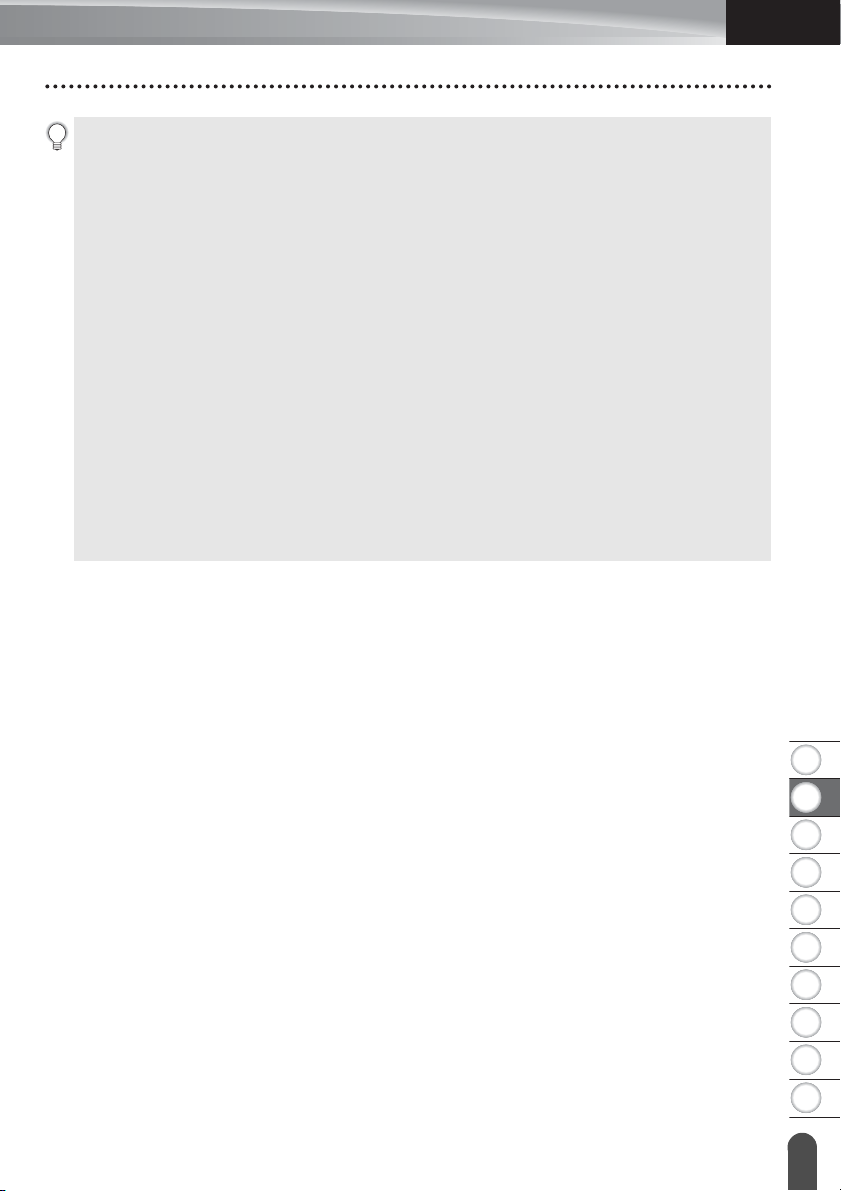
ČEŠTINA
8
1
2
3
4
5
6
7
9
10
Vlastnosti dobíjecího li-ionového akumulátoru
Dobré porozumění vlastnostem dobíjecího li-ionového akumulátoru vám umožní jej optimálně
používat.
• Používání nebo přechovávání dobíjecího li-ionového akumulátoru v prostředí vysokých či
nízkých teplot může urychlit zhoršování jeho stavu. Stav dobíjecího li-ionového akumulátoru
zhoršuje zejména jeho používání při vysokém nabití (90 % či více) v prostředí s vysokou
teplotou.
• Stav nainstalovaného dobíjecího li-ionového akumulátoru může také zhoršovat používání
tiskárny během dobíjení akumulátoru. Chcete-li použít tiskárnu po instalaci dobíjecího liionového akumulátoru, odpojte napájecí adaptér.
• Jestliže se tiskárnu chystáte déle než jeden měsíc nepoužívat, vyjměte z ní dobíjecí li-ionový
akumulátor a uložte na chladném místě mimo přímé sluneční světlo.
• Pokud nebudete dobíjecí li-ionový akumulátor dlouhou dobu používat, doporučujeme jej
každých šest měsíců nabít.
• Dotknete-li se během nabíjení li-ionového akumulátoru nějaké části tiskárny, na dotek může být
teplá. To je normální a tiskárnu lze bezpečně používat. Pokud se tiskárna extrémně zahřeje,
přestaňte ji používat.
Technické údaje
• Doba nabíjení: při nabíjení napájecím adaptérem (AD-E001) přibližně šest hodin
• Jmenovité napě
tí: 7,2 V stejnosměrného proudu
• Jmenovitá kapacita: 1 850 mAh
ZAČÍNÁME
Napájení
15
Page 16
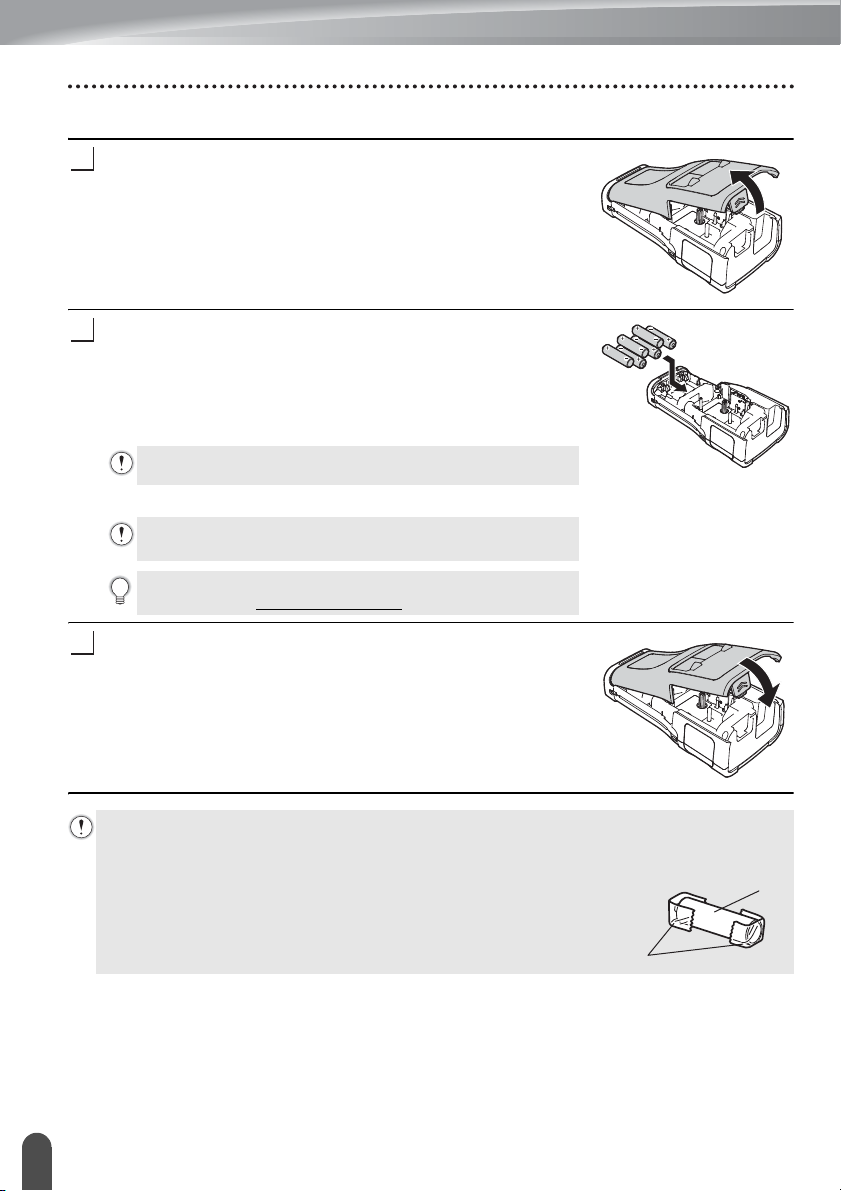
ZAČÍNÁME
1
2
3
2
1
Alkalická baterie / dobíjecí Ni-MH akumulátor
Zkontrolujte, zda je přístroj vypnutý, a sejměte zadní kryt
v zadní části tiskárny. Pokud jsou již akumulátory vloženy
vtiskárně vyjměte je.
Vložte šest nových alkalických baterií velikosti AA (LR6)
nebo plně nabité dobíjecí akumulátory Ni-MH (HR6).
Ujistěte se, že pozitivní (+) a negativní terminály (-) baterie
odpovídají pozitivní (+) a negativní značce (-) v přihrádce na
baterii.
Uživatelé alkalických baterií
23
Měňte vždy najednou všech šest baterií za úplně nové články.
Uživatelé dobíjecích akumulátorů Ni-MH
Vždy vyměňujte všech šest akumulátorů za zcela nabité
zároveň.
Nejnovější informace o doporučených bateriích naleznete na
webové stránce support.brother.com
Zavřete zadní kryt tak, že zaháknete tři západky ve spodní
části tiskárny a poté kryt tlakem dolů zavřete, až pevně
zacvakne na své místo.
.
• Pokud nebudete tiskárnu delší dobu používat, vyjměte baterie.
• Baterie se zbavte na vhodném sběrném místě, nevhazujte ji do komunálního odpadu. Kromě
toho nezapomínejte dodržovat všechny platné předpisy.
• Pokud baterii ukládáte nebo likvidujete, zabalte ji (například do
přilnavé celofánové pásky), abyste zabránili zkratu.
(Příklad odizolování baterie)
1. Celofánová páska
2. Alkalická baterie / dobíjecí Ni-MH akumulátor
Napájení
16
Page 17
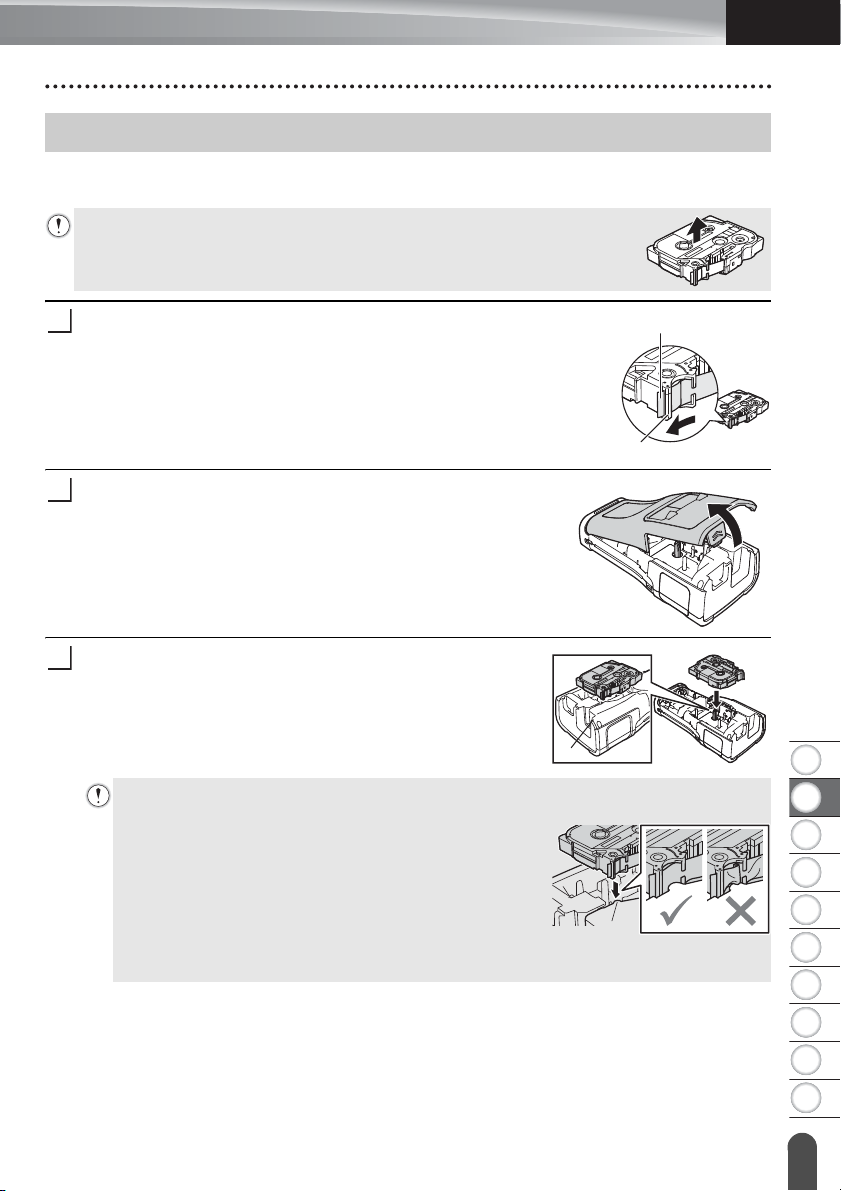
ČEŠTINA
8
1
2
3
4
5
6
7
9
10
Vložení kazety s páskou
2
1
1
2
3
2
Používejte pouze kazety s páskou šíře 3,5 mm, 6 mm, 9 mm, 12 mm, 18 mm či 24 mm a
kazety s trubičkou o šíři 5,8 mm, 8,8 mm, 11,7 mm, 17,7 mm či 23,6 mm.
Pokud má nová kazeta s páskou kartónovou zarážku, před založením kazety
zarážku odstraňte.
Zkontrolujte, zda není konec pásky ohnutý a zda páska prochází
vodítkem dle obrázku.
1. Konec pásky
2. Vodítko pásky
Nejprve se ujistěte, že je napájení vypnuto, a pak umístěte
tiskárnu na plochý povrch, jak je to znázorněno na obrázku.
Poté otevřete zadní kryt. Pokud se již v tiskárně kazeta
s páskou nachází, vytáhněte ji přímo nahoru a odstraňte ji.
Vložte kazetu s páskou do přihrádky pro kazetu s páskou
tak, aby konec pásky směřoval k výstupu pásky přístroje,
a pevně zatlačte, až se ozve zaklapnutí.
1. Výstupní štěrbina pásky
1
ZAČÍNÁME
•Při vkládání kazety s páskou dejte pozor, aby se tisková páska ani barvonosná páska
nezachytily za tiskovou hlavu.
• Zkontrolujte, zda páska není volná, a potom opatrně
kazetu s páskou zasuňte. Pokud je páska volná, zachytí se
při vložení kazety na výstupku (2), ohne se nebo
pomačká a způsobí zaseknutí.
Abyste pásku napnuli, postupujte podle obrázku
v kroku 1 a vytáhněte pásku z jejího vodítka.
•Při vyjímání kazety s páskou dávejte pozor, aby se páska
nezachytila na výstupku (2).
Vložení kazety s páskou
17
Page 18

ZAČÍNÁME
1
4
1
2
3
Zavřete zadní kryt.
• Umístěte tiskárnu na plochý povrch (viz obrázek) a poté
nasaďte zadní kryt.
• Pokud nelze zadní kryt nasadit, zkontrolujte, zda se bílá
páčka (1) nachází v horní poloze. V opačném případě
zvedněte páčku a potom nasaďte kryt.
• Nevytahujte štítek z výstupu pásky. Mohlo by přitom dojít k vytažení barvonosné pásky. Po
vytažení barvonosné pásky již páska pravděpodobně nebude použitelná.
• Kazety s páskou skladujte na chladném a tmavém místě, nevystavujte je přímému slunečnímu
světlu, vysokým teplotám, vysoké vlhkosti a prachu. Po rozbalení zapečetěného obalu kazetu s
páskou co nejdříve spotřebujte.
Silně adhezivní páska
• Pro hrubé a texturované povrchy doporučujeme použít extra silnou adhezivní pásku.
•Ačkoli leták s pokyny přiložený k extra silné adhezivní pásce doporučuje odstřihnout pásku
nůžkami, odstřih pásky této tiskárny dokáže extra silnou adhezivní pásku odstřihnout.
Zapnutí/vypnutí napájení
Tiskárnu zapnete stisknutím tlačítka (Napájení).
Chcete-li tiskárnu vypnout, tlačítko (Napájení) znovu stiskněte a podržte stisknuté.
Tiskárna se automaticky přepne do režimu úspory energie, pokud za určitých provozních
podmínek není po určitou dobu stisknuta žádná klávesa. Podrobnosti viz „Doba automatického
vypnutí“ na stranì 18.
Doba automatického vypnutí
Používáte-li napájecí adaptér nebo li-ionový akumulátor, můžete měnit nastavení doby
automatického vypnutí.
Když používáte alkalické baterie nebo akumulátory Ni-MH, dobu automatického vypnutí nelze
měnit. (Doba je pevně nastavena na 20 minut.)
Stiskněte klávesu Nabídka, vyberte volbu „Automatické vypnutí“ pomocí klávesy
nebo a potom stiskněte klávesu OK nebo Zadat.
Zvolte baterii zobrazenou na LCD pomocí klávesy nebo a nastavte hodnotu
pomocí klávesy či .
Lze zvolit „Napáj. adaptér“ či „Li-ion akumul.“.
Stiskněte klávesu OK či Zadat.
Zapnutí/vypnutí napájení
18
Page 19
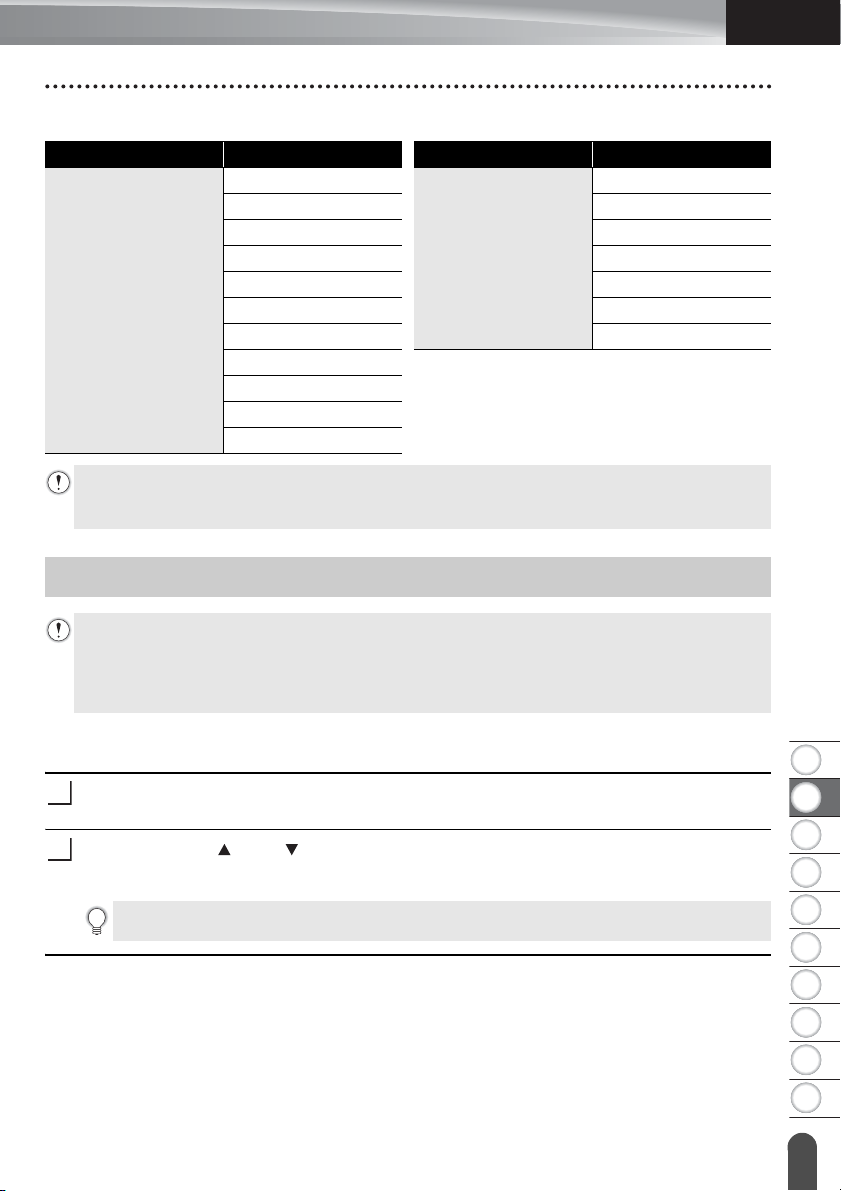
ČEŠTINA
8
1
2
3
4
5
6
7
9
10
Doba automatického vypnutí
1
2
Nastavení Hodnota Nastavení Hodnota
Napáj. adaptér Vyp. Li-ion akumul. Vyp.
10 min. 10 min.
20 min. 20 min.
30 min. 30 min.
40 min. 40 min.
50 min. 50 min.
1 hod. 1 hod.
2 hod.
4 hod.
8 hod.
12 h.
• Pokud připojíte k tiskárně napájecí adaptér poté, co jste vybrali možnost „Automatické
vypnutí“, nastavení „Napáj. adaptér“ se zpřístupní.
• Výchozí hodnota je „1 hod.“ pro napájecí adaptér a „30 min.“ pro li-ionový akumulátor.
Posuv pásky
• Po vložení kazety s páskou odstraňte jakýkoli volný průhyb pásky nebo barvonosné pásky.
• Nevytahujte štítek z výstupu pásky. Mohlo by přitom dojít k vytažení barvonosné pásky.
Po vytažení barvonosné pásky již páska pravděpodobně nebude použitelná.
•Během tisku ani při posuvu pásky neblokujte výstup pásky. To by mohlo způsobit zaseknutí
pásky.
ZAČÍNÁME
Podávání & ořez
Funkce Podávání a ořez provede posun 24,5 mm prázdné pásky a pak pásku odstřihne.
Stiskněte klávesu Podávání & ořez.
Na LCD se zobrazí „Podávání&ořez?“.
Pomocí klávesy nebo zvolte „Podávání&ořez“ a poté stiskněte OK či Zadat.
Při podávání pásky se zobrazí hlášení „Podávání pásky... Prosím čekej“ a poté bude
páska odstřihnuta.
Tuto funkci lze ukončit nebo zrušit stisknutím Esc.
Posuv pásky
19
Page 20
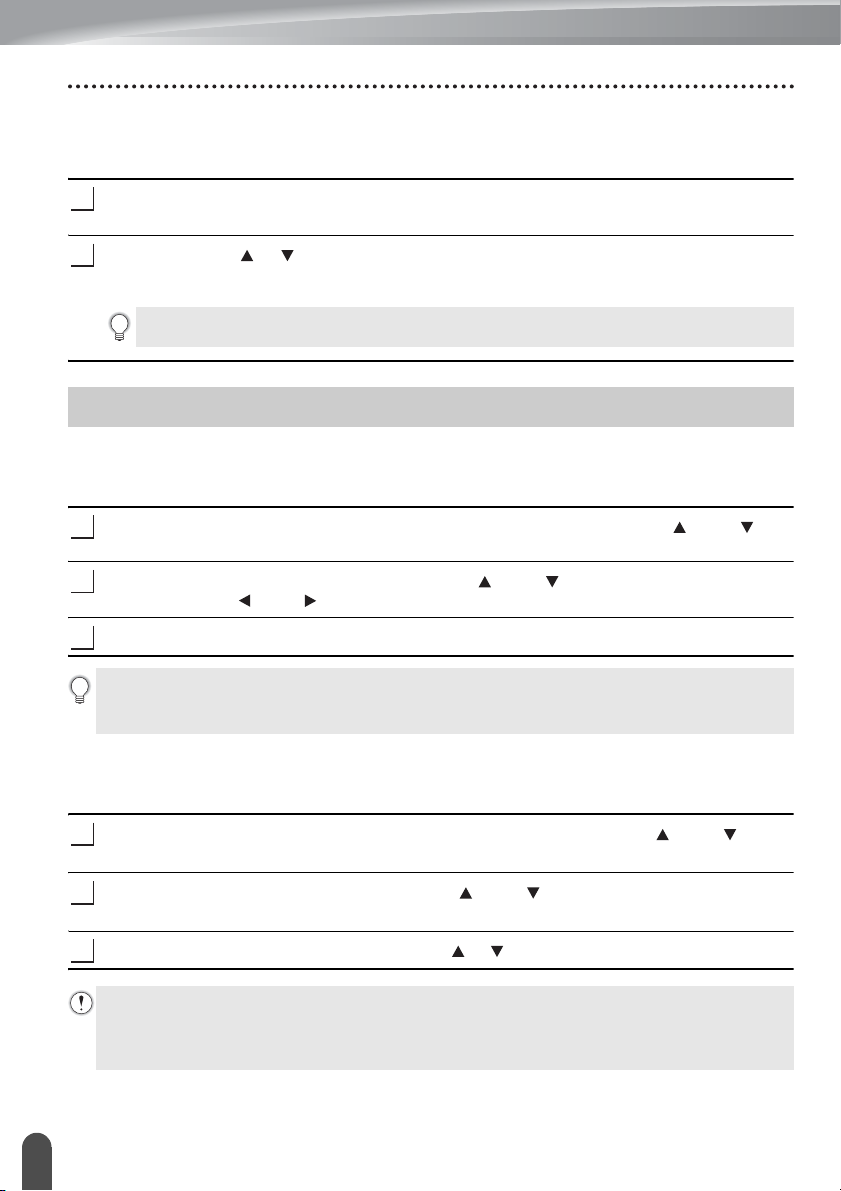
ZAČÍNÁME
1
2
1
2
3
1
2
3
Jen podávání
Posuňte pásku asi o 24,5 mm, takže z kazety s páskou vyčnívá prázdný štítek. Tento úkon
se doporučuje při použití zažehlovacích pásek, které je třeba odstřihnout nůžkami.
Stiskněte klávesu Podávání & ořez.
Na LCD se zobrazí „Podávání&ořez?“.
Pomocí klávesy či zvolte „Jen podávání“ a poté stiskněte buď klávesu OK, nebo
Zadat.
Při podává pásky se objeví hlášení „Podávání pásky... Prosím čekej“.
Tuto funkci lze ukončit nebo zrušit stisknutím Esc.
LCD
Kontrast LCD
Kontrast displeje LCD lze v zájmu lepší čitelnosti nastavit na jednu z pěti úrovní (+2, +1, 0,
-1, 2). Výchozí nastavení má hodnotu „0“.
Stiskněte klávesu Nabídka, vyberte volbu „Nastavení“ pomocí klávesy nebo a
potom stiskněte klávesu OK nebo Zadat.
Vyberte volbu „Kontrast LCD“ pomocí klávesy nebo a potom nastavte hodnotu
pomocí klávesy nebo .
Stiskněte klávesu OK či Zadat.
• Stisknutím klávesy Esc se vrátíte k předešlému kroku.
• Stisknutím klávesy Mezerník ve volbě pro nastavení kontrastu vracíte kontrast na výchozí
hodnotu „0“.
Podsvícení
Podsvícení lze zapnout nebo vypnout.
Při zapnutém podsvícení (výchozí nastavení) je displej lépe čitelný.
Stiskněte klávesu Nabídka a poté zvolte „Pokročilé“ pomocí klávesy nebo .
Stiskněte klávesu OK nebo Zadat.
Vyberte volbu „Podsvícení“ pomocí klávesy nebo a stiskněte klávesu OK nebo
Zadat.
Vyberte „Zap.“ nebo „Vyp.“ pomocí klávesy či a stiskněte klávesu OK nebo Zadat.
Vypnutí podsvícení může šetřit energii.
- Pokud se podsvícení automaticky vypne, stiskněte libovolnou klávesu.
- Podsvícení se během tisku vypne.
-Během přenosu dat je podsvícení zapnuto.
LCD
20
Page 21
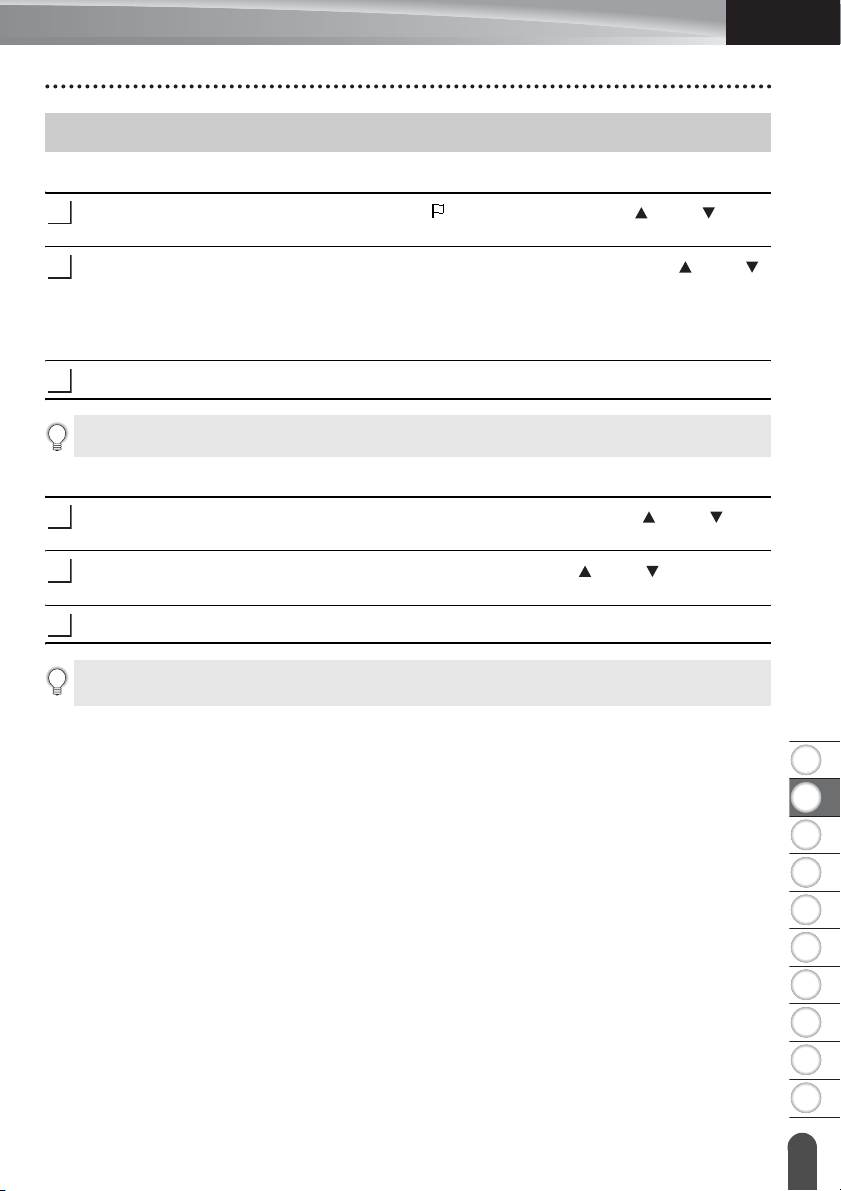
ČEŠTINA
8
1
2
3
4
5
6
7
9
10
Nastavení jazyka a jednotky
1
2
3
1
2
3
Jazyk
Stiskněte klávesu Nabídka, vyberte volbu „ Jazyk“ pomocí klávesy nebo a
potom stiskněte klávesu OK nebo Zadat.
Vyberte jazyk pro příkazy nabídek a zprávy zobrazované na LCD tlačítkem nebo .
Při výběru jazyka jsou k dispozici následující možnosti: „Čeština“, „Dansk“, „Deutsch“,
„English“, „Español“, „Français“, „Hrvatski“, „Italiano“, „Magyar“, „Nederlands“, „Norsk“,
„Polski“, „Português“, „Português (Brasil)“, „Română“, „Slovenski“, „Slovenský“,
„Suomi“, „Svenska“ nebo „Türkçe“.
Stiskněte klávesu OK či Zadat.
Stisknutím klávesy Esc se vrátíte k předešlému kroku.
Jednotka
Stiskněte klávesu Nabídka, vyberte volbu „Jednotka“ pomocí klávesy nebo a
potom stiskněte klávesu OK nebo Zadat.
Vyberte jednotku pro rozměry zobrazované na LCD tlačítkem nebo .
Lze zvolit „palec“ či „mm“.
Stiskněte klávesu OK či Zadat.
ZAČÍNÁME
Výchozí nastavení je „mm“.
Stisknutím klávesy Esc se vrátíte k předešlému kroku.
Nastavení jazyka a jednotky
21
Page 22
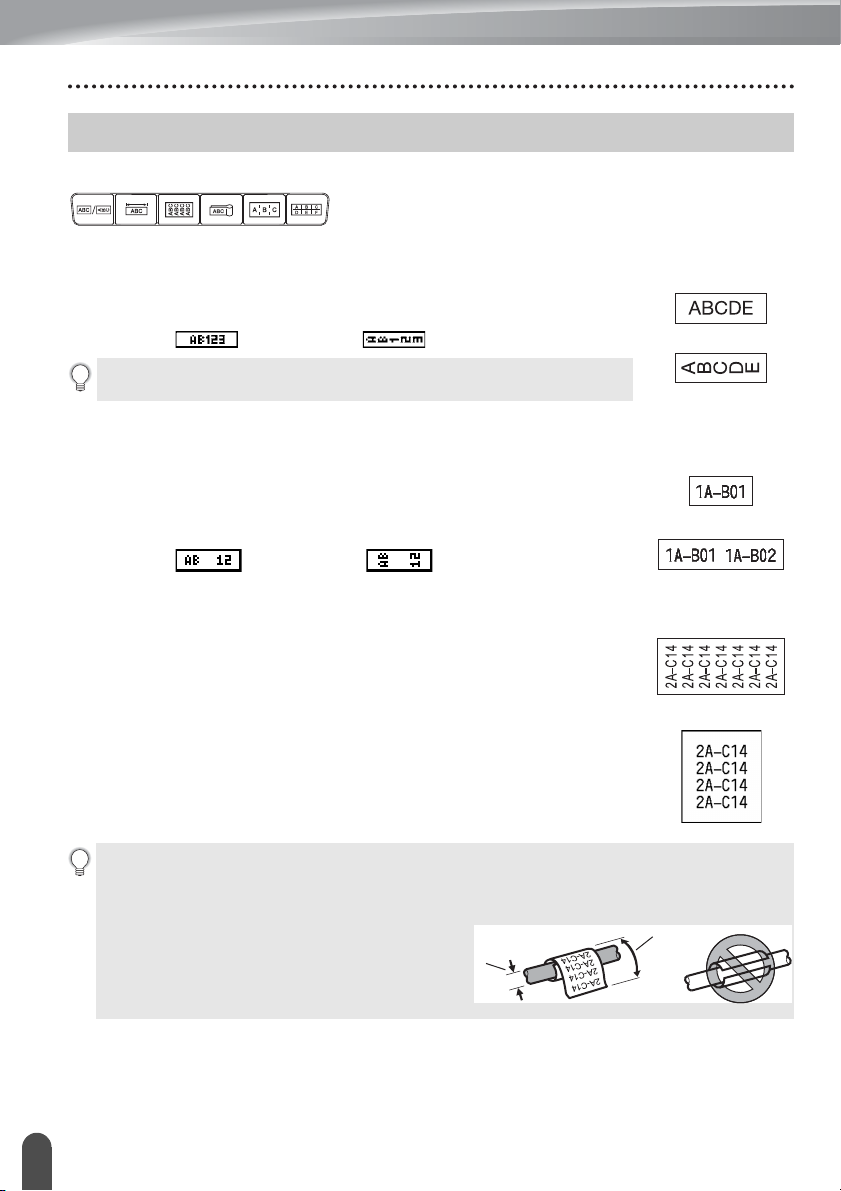
ÚPRAVA ŠTÍTKU
Vodorovná
Svisle
1 blok
2 bloky
Standardní
Ot. 90
Volba typu aplikace pro tvorbu štítků
Můžete vybírat mezi šesti různými typy aplikací pro tvorbu štítků.
OBECNÉ
Štítky pro obecné účely. V tomto režimu můžete upřesnit následující
nastavení.
• Délka štítku: Autom., 10mm-999mm
• Orientace: (Vodorovná), (Svisle)
Zvolíte-li režim OBECNÉ, můžete stisknout klávesu Shift a poté
stisknutím klávesy Zadat přidat nový blok.
PANELOVÝ ŠTÍTEK
Štítky vytištěné v tomto režimu lze použít k identifikaci rozličných
panelových štítků. Blok textu bude rovnoměrně rozprostřen po jediném
štítku. V tomto režimu můžete upřesnit následující nastavení.
• Délka štítku: 50mm, 10mm-999mm
• # bloků: 1, 1-5
• Orientace: (Vodorovná), (Svisle)
OBAL KABELU
Štítky vytištěné v tomto režimu lze ovinout kolem kabelu nebo vodiče.
V režimu OBAL KABELU se text vytiskne tak, jak je vyobrazen na
obrázcích. Zadat lze také následující nastavení.
• JEDNOTKA: Pr.(Ø) (Vlastní průměr), Délka (Vlastní délka), CAT5/6,
CAT6A, COAX, AWG, Ot. 90
• Hodnota: Závisí na JEDNOTKA
• Opakovat: Zap., Vyp.
• Cross-ID: Vyp., Zap. (viz „Nastavení Cross-ID“ na straně 25)
Text: Zadejte jeden nebo více řádků dat.
Při použití flexibilní identifikační pásky:
• Pro štítky obalu kabelu doporučujeme použít flexibilní identifikační pásku.
• Štítky vyrobené z flexibilní identifikační pásky nejsou určeny pro použití jako elektrická
izolace.
• Pokud ovíjíte štítky kolem válcových předmětů,
průměr (1) předmětu by měl dosahovat alespoň
22
3mm.
•Překrývající se (2) se konce štítku by měly
dosahovat alespoň 5 mm.
Volba typu aplikace pro tvorbu štítků
1
2
Page 23
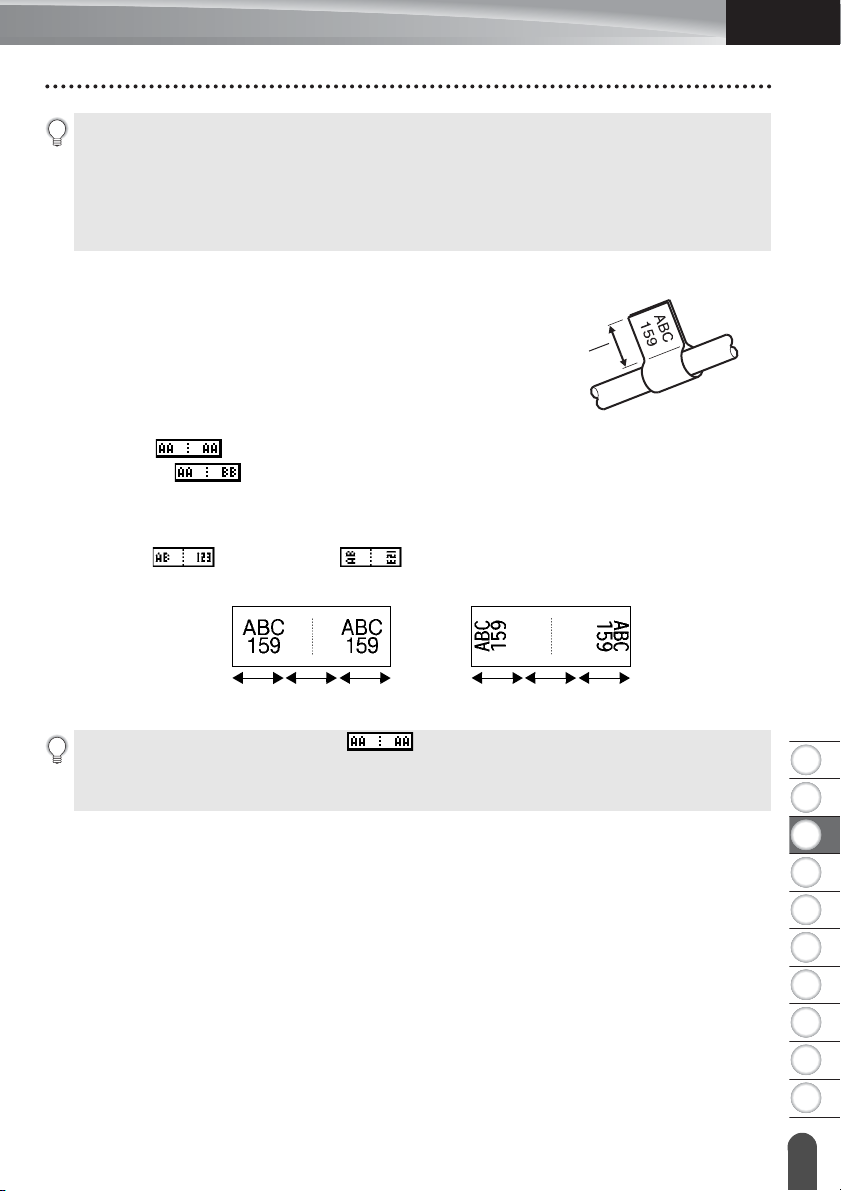
ČEŠTINA
8
1
2
3
4
5
6
7
9
10
Při použití samolaminovací pásky:
1
1. Označení alespoň 15 mm
Vodorovná Svisle
Délka
označení
Obvod
kabelu
Délka
označení
Délka
označení
Obvod
kabelu
Délka
označení
• Pro štítky na obal kabelu doporučujeme používat samolaminovací pásku.
• Text se vytiskne horizontálně.
• Když vložíte samolaminovací pásku a vyberete Obal kabelu, můžete zadat následující položky:
- Délka štítku: Autom., 15mm-300mm
- Vert.vyrovnání (úprava vertikální polohy): -7, -6, -5, -4, -3, -2, -1, 0, +1, +2, +3, +4, +5, +6, +7
-Cross-ID: Vyp., Zap.
OZNAČENÍ KABELU
Štítky vytištěné v tomto režimu lze ovinout kolem kabelu nebo
vodiče a oba konce štítku slepit dohromady tak, že utvoří
vlaječku. Text na štítcích označujících kabel se tiskne na oba
konce štítku. Uprostřed, kde štítek ovíjí kabel, zůstává
prázdné místo. V tomto režimu můžete upřesnit následující
nastavení.
• Rozvržení: (Na každý blok se vytiskne ten
stejný text.), (Na každý blok se vytisknou dva
odlišné texty.)
• Délka označení: 30mm, 10mm-200mm
•Průměr kabelu: 6mm, 3mm-90mm
• Orientace: (Vodorovná), (Svisle)
• Cross-ID: Vyp., Zap. (viz „Nastavení Cross-ID“ na straně 25)
ÚPRAVA ŠTÍTKU
• Pokud jako rozvržení štítku zvolíte , můžete zadat až dva čárové kódy.
• Pro štítky na označení kabelu doporučujeme používat flexibilní identifikační pásku.
• Štítky vyrobené z flexibilní identifikační pásky nejsou určeny pro použití jako elektrická
izolace.
Volba typu aplikace pro tvorbu štítků
23
Page 24
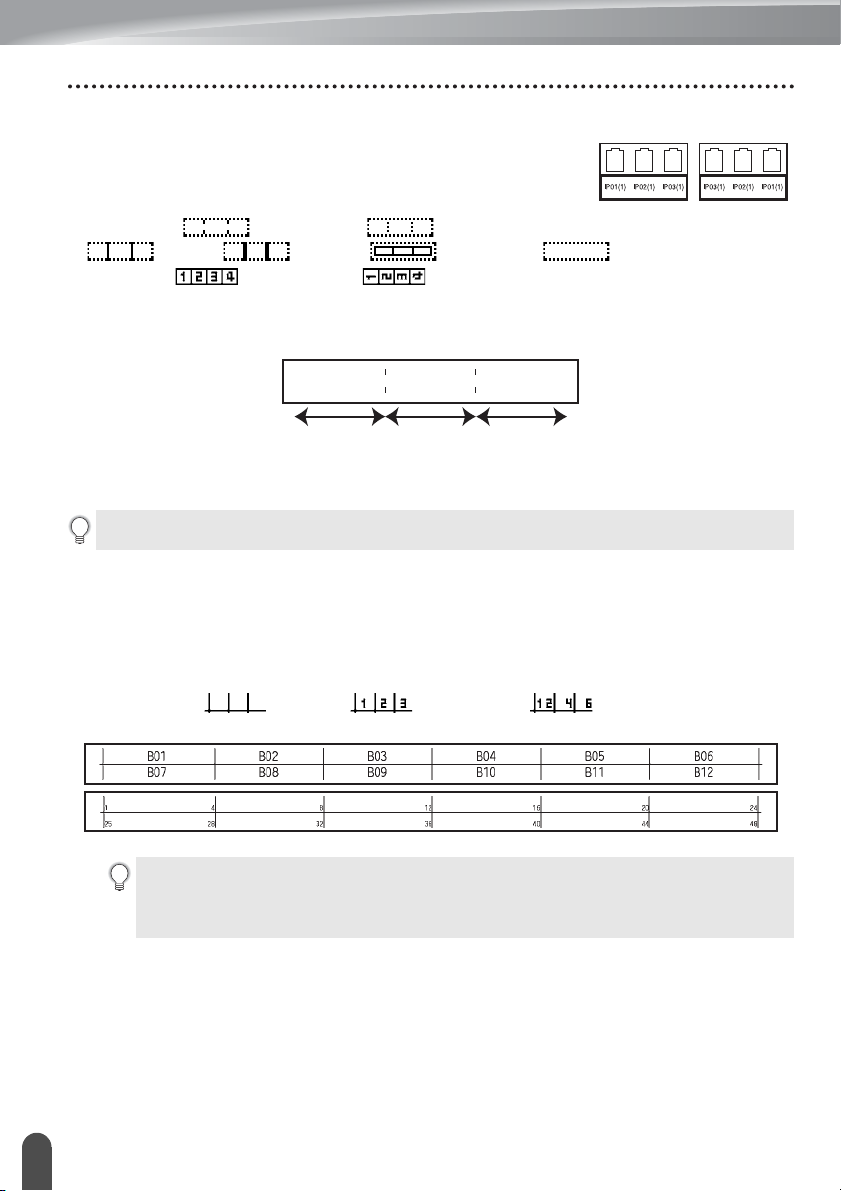
ÚPRAVA ŠTÍTKU
Délka blokuDélka bloku
Délka bloku
ZÁSUVNÝ PANEL
Štítky vytištěné v tomto režimu lze použít k identifikaci rozličných
panelů. V tomto režimu můžete upřesnit následující nastavení.
• Délka bloku: 15,0mm, 5,0mm-300,0mm
• # bloků: 4, 1-99
•Oddělovač: (Zaškrtnutí), (Pomlčka),
(Čára), (Tučně), (Rámeček), (Žádný)
• Orientace: (Vodorovná), (Svisle)
• Obráceně: Vyp., Zap.
•Pokročilé: Vyp., Zap.
Pokud je vybraná možnost „Pokročilé“, zadejte délku každého bloku ručně.
1A-B01 1A-B02 1A-B03
• Bez okrajů: Vyp., Zap.
Nastavte levý a pravý okraj štítku na nulu.
„Pokročilé“ a „Bez okrajů“ nelze nastavit na „Zap.“ zároveň.
SVORKOVNICE
Pomocí štítků vytištěných v tomto režimu lze identifikovat typ elektrického připojení, který se
často používá v telekomunikacích. Jsou zde až tři řádky na každý blok na jediném štítku a
pro každý blok můžete zadat tři řádky. V tomto režimu můžete upřesnit následující nastavení.
•Šířka modulu: 200mm, 50mm-300mm
• Typ bloku: 4 páry, 2 páry, 3 páry, 5 párů, Prázd.
• Typ číslování: (Žádný), (Vodorovná), (Páteř)
•Počát. hodnota: ---, 1-99999
• Je-li v „Typ bloku“ zvoleno „Prázd.“, „Typ číslování“ je nastaven na Žádný.
• Pokud ve volbě „
moci nastavit žádnou hodnotu. Chcete-li nastavit „Počáteční hodnotu“ od 1 do 99 999,
vyberte buď možnost „Vodorovná“, nebo „Páteř“.
Volba typu aplikace pro tvorbu štítků
24
Typ číslování
“ zvolíte „Žádný“, „Počát. hodnota“ zobrazí „---“ a nebudete
Page 25
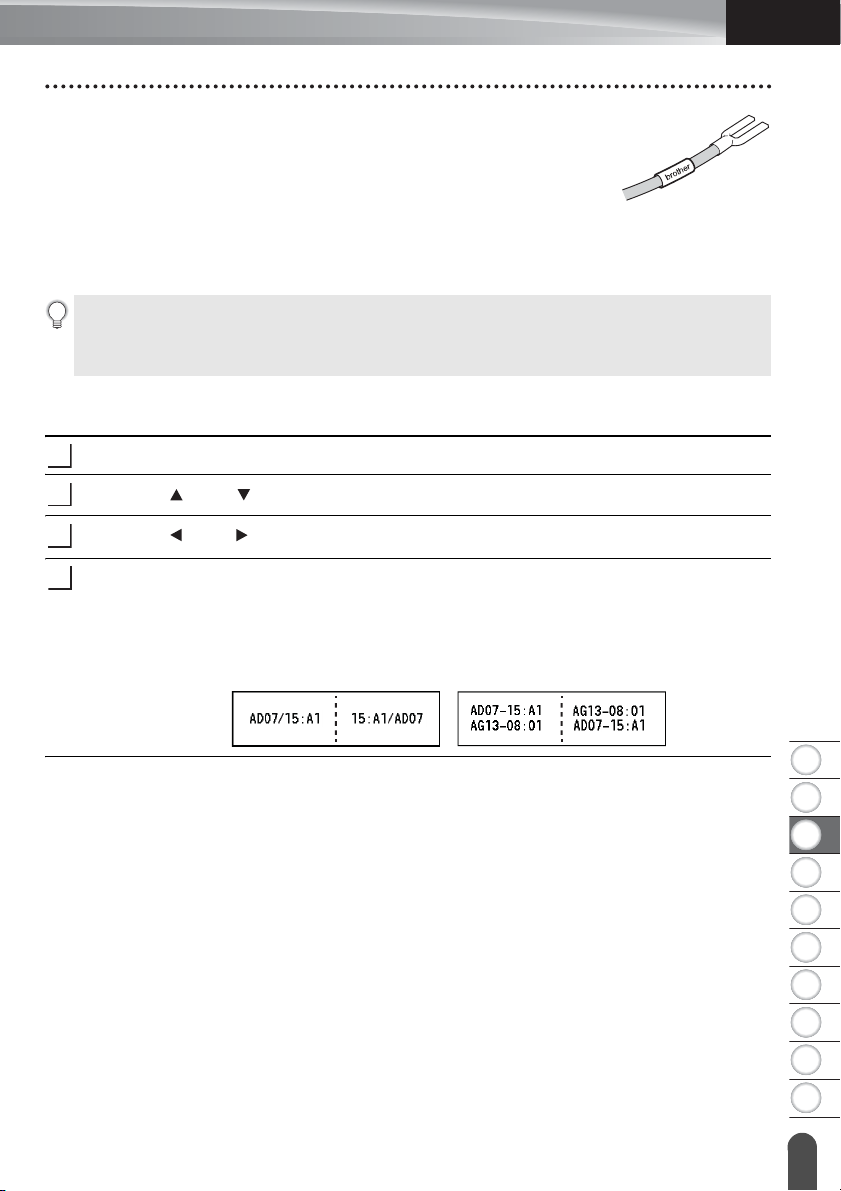
ČEŠTINA
8
1
2
3
4
5
6
7
9
10
Teplotně smršťovací trubička
1
2
3
4
4
Používáte-li teplotně smršťovací trubičku, při stisknutí kterékoliv z
klávesy typu aplikace pro tvorbu štítku se ukáže obrazovka nastavení
SMRŠŤ. TRUBIČKA.
Délka štítku: Autom., 25mm-999mm
V případě použití teplotně smršťovací trubičky s šířkou 5,8 mm nebo 8,8 mm je maximální
délka tisku 500 mm.
Text: Zadejte jeden nebo více řádků dat.
Při použití teplotně smršťovací trubičky:
•Rámečky nelze tisknout.
•Při narušení řádky se mohou ztratit části některých ozdobných znaků.
• Vytištěné znaky mohou být menší než při použití pásky TZe.
Nastavení Cross-ID
Při vytváření obalu kabelu nebo označení kabelu můžete vytvářet tištěné štítky s Cross-ID.
Stiskněte tlačítko Obal kabelu nebo Označení kabelu.
Tlačítkem nebo vyberte možnost „Cross-ID“.
Tlačítkem nebo vyberte možnost „Zapnuto“.
Jeden řádek: Zadejte text a vložte znak „/“ nebo „\“ na místo, kde chcete použít
Cross-ID.
Dva nebo více řádků: Cross-ID můžete použít mezi řádky stiskem klávesy Zadat pro
vytvoření dalšího řádku.
ÚPRAVA ŠTÍTKU
1 řádek 2 nebo více řádků
Příklad:
Volba typu aplikace pro tvorbu štítků
25
Page 26
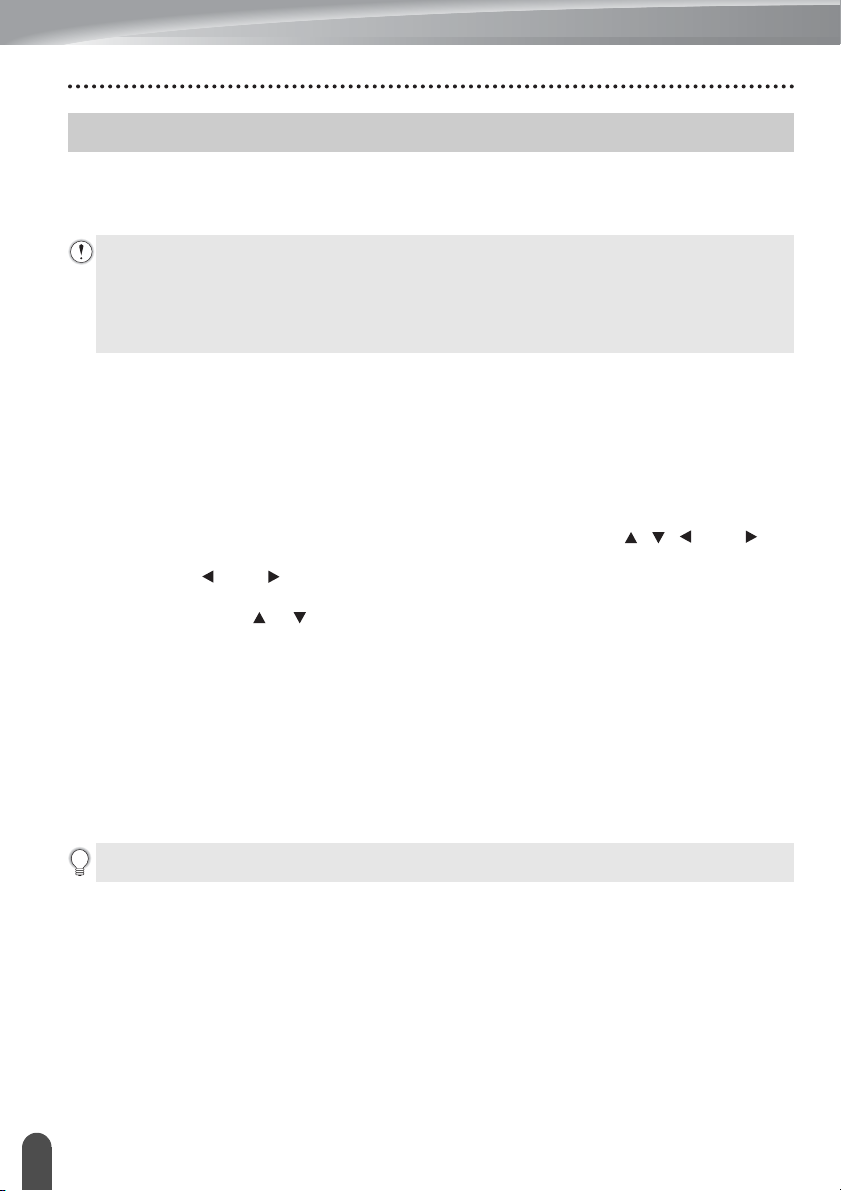
ÚPRAVA ŠTÍTKU
Zadávání a editace textu
Přidání nového řádku
Chcete-li ukončit aktuální řádek textu a začít zadávat nový řádek, stiskněte klávesu Zadat.
Na konci řádku se zobrazí zalomená šipka a kurzor se přesune na začátek nového řádku.
Maximální počet řádků
- 24mm páska: 7 řádků
- 18mm páska: 5 řádků
- 12mm páska: 3 řádky
- 9mm a 6mm páska: 2 řádky
- 3,5mm páska: 1 řádek
Vložení nového bloku
Je-li zvoleno OBECNÉ, můžete vytvořit až 99 nových bloků. Chcete-li vytvořit nový blok
textu/řádků vpravo od aktuálního textu, stiskněte klávesu Shift a poté Zadat. Kurzor se
přesune na začátek nového bloku. V ostatních typech aplikace pro tvorbu štítků můžete při
stisknutí klávesy aplikace pro tvorbu štítků nastavit počet bloků. Tuto funkci nemusí
podporovat všechny druhy aplikací pro tvorbu štítků.
Přesun kurzoru
• Kurzor lze posouvat o jednu pozici či jeden řádek stisknutím kláves , , nebo .
• Chcete-li kurzor přesunout na začátek nebo konec aktuálního řádku, stiskněte klávesu
Shift a potom nebo .
• Chcete-li kurzor přesunout na začátek předešlého nebo následujícího bloku, stiskněte
klávesu Shift a poté či .
Vložení textu
Pro vložení textu do již existujícího řádku textu přesuňte kurzor ke znaku napravo od místa,
kam chcete text vložit, a poté zadejte doplňovaný text. Nový text se vloží nalevo od kurzoru.
Odstranění textu
Odstraňování po jednom znaku
Chcete-li odstranit znak z existujícího textového řádku, přesuňte kurzor napravo od místa,
kde chcete začít text odstraňovat, a poté stiskněte klávesu Zpět. Každým stisknutím klávesy
Zpět odstraníte znak vlevo od kurzoru.
Podržíte-li klávesu Zpět, budou postupně odstraňovány znaky vlevo od kurzoru.
Zadávání a editace textu
26
Page 27
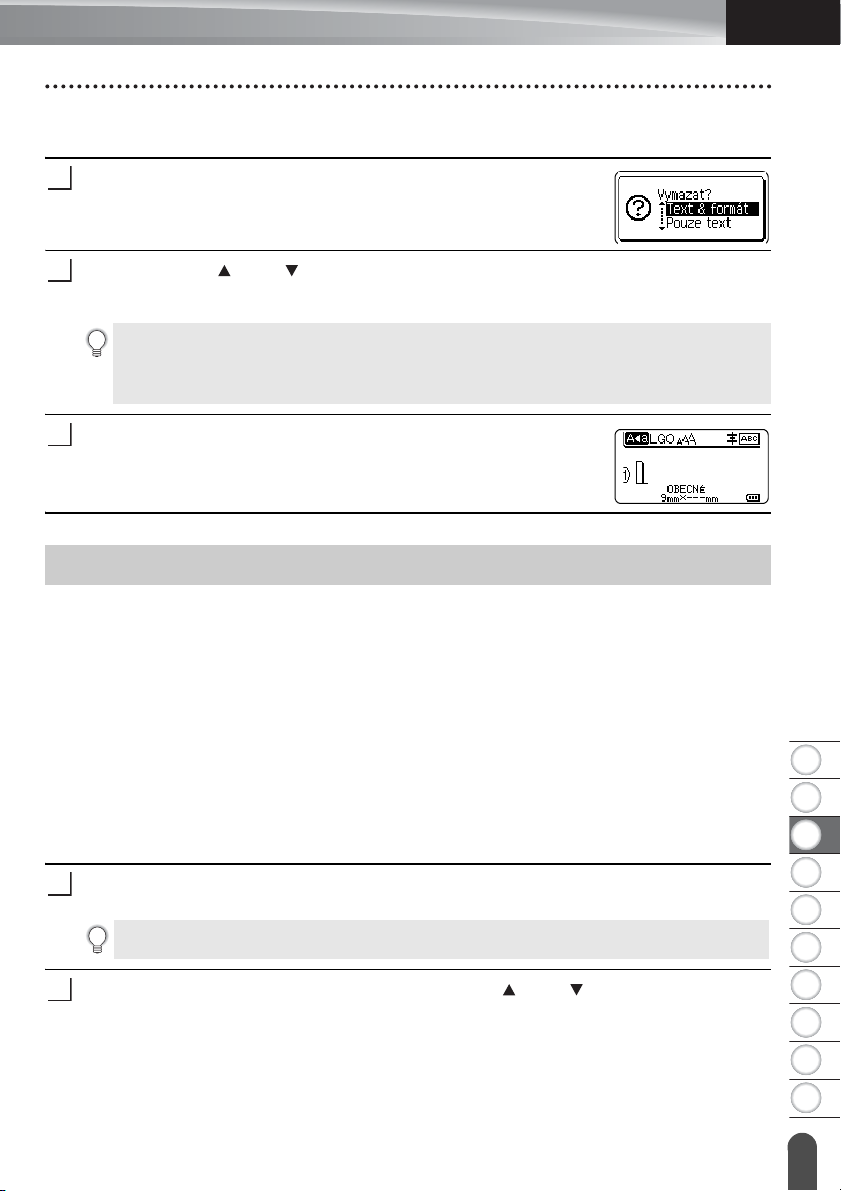
ČEŠTINA
8
1
2
3
4
5
6
7
9
10
Odstranění veškerého textu
1
2
3
1
2
Stiskem klávesy Vymazat odstraníte celý text.
Stiskněte klávesu Vymazat.
Pomocí klávesy nebo vyberte „Pouze text“, chcete-li odstranit všechen text, ale
zachovat přitom aktuální nastavení formátování, nebo vyberte „Text & formát“, chcete-li
odstranit veškerý text i nastavení formátování.
• Pro návrat na obrazovku umožňující zadávání textu bez vymazání nebo odstranění textu či
formátování stiskněte klávesu Esc.
• Zvolíte-li „Text & formát“, veškerý text bude vymazán a tiskárna nastavena na výchozí
nastavení.
Stiskněte klávesu OK či Zadat.
Zadávání symbolů
Kromě symbolů uvedených na klávesnici lze vkládat i další symboly (včetně mezinárodních,
rozšířených ASCII znaků a znaků* definovaných uživatelem), které jsou dostupné
prostřednictvím funkce symbolů.
Nebo stiskněte klávesu Shift a potom stisknutím klávesy na klávesnici zadejte symbol, který
je uveden v pravém horním rohu příslušné klávesy.
Volitelné „Symboly“ (bez uživatelem definovaných znaků) jsou uvedeny v Příloze.
(Viz strana 84.)
Chcete-li použít uživatelem definované znaky, přeneste bitmapový obrázek na tiskárnu
pomocí programu P-touch Transfer Manager.
ÚPRAVA ŠTÍTKU
*
Bitmapový obrázek uživatelem vytvořeného znaku, který není na tiskárně předem nainstalován.
Zadávání symbolů pomocí funkce Symbol
Stiskněte klávesu Symbol.
Zobrazí se seznam kategorií symbolů a symboly obsažené v dané kategorii.
V tomto zobrazeném seznamu je vybrán poslední zadaný symbol.
Vyberte některou kategorii symbolů pomocí klávesy nebo a potom stiskněte
klávesu OK nebo Zadat.
Zadávání symbolů
27
Page 28
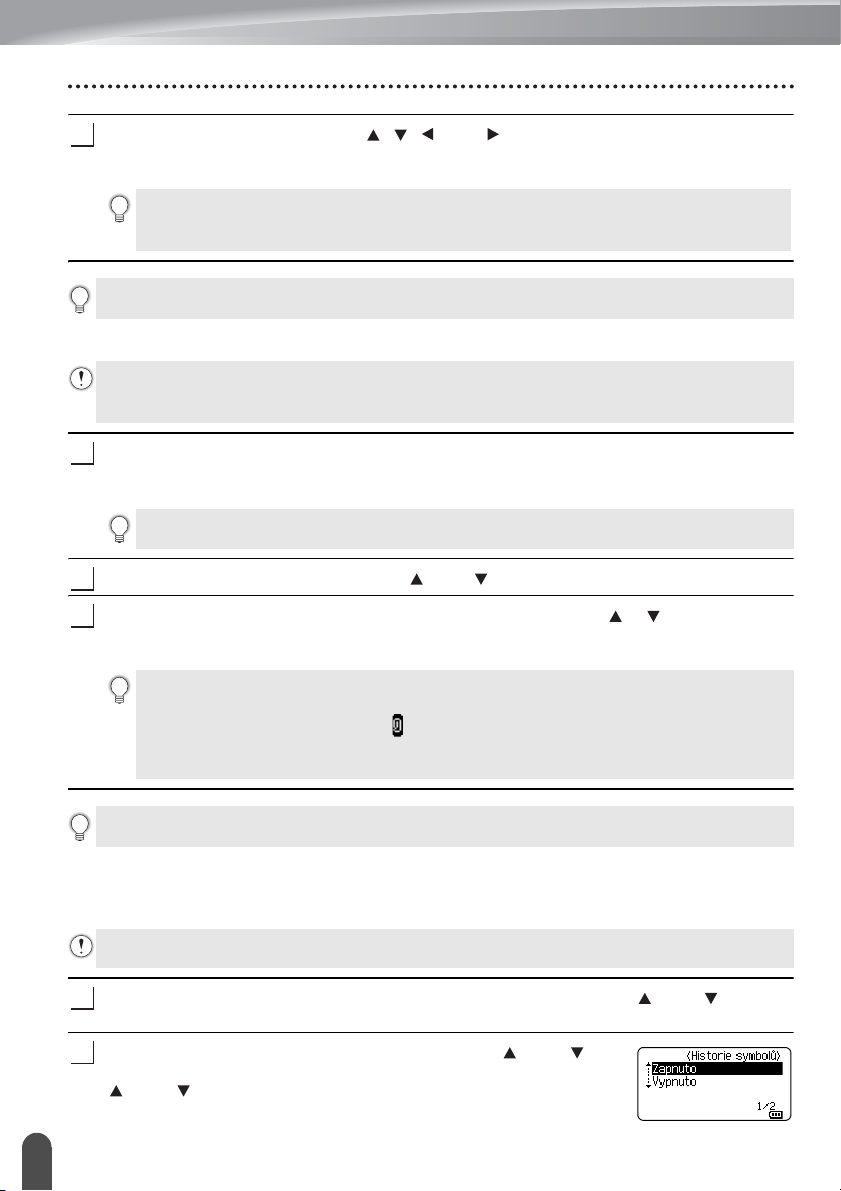
ÚPRAVA ŠTÍTKU
3
1
2
3
1
2
Vyberte symbol pomocí klávesy , , nebo a potom stiskněte klávesu OK nebo
Zadat.
Zvolený symbol bude vložen do řádku s textem.
Při výběru symbolu:
• Stisknutím klávesy Shift a Symbol se vrátíte na předchozí stránku.
• Stisknutím klávesy Symbol přejděte na další stránku.
Stisknutím klávesy Esc se vrátíte k předešlému kroku.
Zadání uživatelem definovaného znaku pomocí funkce Symbol
Před použitím obrázků uživatelem definovaných znaků přeneste obrázky do tiskárny pomocí
programu P-touch Transfer Manager. Podrobnosti o programu P-touch Transfer Manager naleznete v
kapitole „Používání programu P-touch Transfer Manager (pro systém Windows)“ na straně 53.
Stiskněte klávesu Symbol.
Zobrazí se seznam kategorií symbolů a symboly obsažené v dané kategorii.
Při přenosu uživatelem definovaného znaku se také zobrazí „Vlastní“.
V tomto zobrazeném seznamu je vybrán poslední zadaný symbol.
Vyberte volbu „Vlastní“ pomocí klávesy nebo a potom stiskněte klávesu OK či Zadat.
Zvolte obrázek uživatelem definovaného znaku pomocí klávesy či a poté stiskněte
klávesu OK či Zadat.
Zvolený obrázek bude vložen do řádku s textem.
•Při výběru symbolu můžete stisknutím klávesy Symbol přejít na následující stranu.
• Vložený obrázek uživatelem definovaného znaku se zobrazí jako zvýrazněná značka
uživatelem definovaného znaku ( ) na obrazovce pro vkládání textu.
• Chcete-li si zobrazit obrázek uživatelem definovaného znaku na obrazovce pro vkládání
textu, přesuňte do obrázku kurzor a stiskněte klávesu Symbol.
Stisknutím klávesy Esc se vrátíte k předešlému kroku.
Používání historie symbolů
Pomocí funkce Historie symbolů si můžete vytvořit vlastní kategorii symbolů. Při výběru
symbolů se nejprve zobrazí okno „Historie“, abyste mohli rychle najít požadované symboly.
Uživatelem definované znaky nelze k historii symbolů přidat ani při jejich přenesení na tiskárnu.
Stiskněte klávesu Menu, vyberte volbu „Pokročilé“ pomocí klávesy nebo a potom
stiskněte klávesu OK nebo Zadat.
Vyberte volbu „Historie symbolů“ pomocí klávesy nebo
a potom stiskněte klávesu OK nebo Zadat. Poté tlačítkem
nebo vyberte možnost „Zapnuto“.
Zadávání symbolů
28
Page 29

ČEŠTINA
8
1
2
3
4
5
6
7
9
10
Použijte nastavení stisknutím klávesy OK či Zadat.
3
4
5
1
2
3
4
Obrazovka se vrátí zpět na okno pro vkládání textu.
Zadejte symbol, který chcete přidat do historie.
Podrobnosti viz „Zadávání symbolů pomocí funkce Symbol“ na
straně 27.
Stiskněte klávesu Symbol.
Zobrazí se „Historie“ včetně symbolu zadaného v rámci kroku 4.
• Do kategorie „Historie“ lze přidat až 30 symbolů. Je-li do kategorie „Historie“ vloženo více než
30 symbolů, bude z ní odstraněn nejstarší symbol.
• Chcete-li přestat funkci Historii symbolů používat, zvolte „Vypnuto“ v okně „Historie
symbolů“.
Zadávání znaků s diakritikou
Tiskárna dokáže zobrazit a vytisknout sady znaků s diakritikou a také specifické znaky
jednotlivých jazyků. Volitelné „Znaky s diakritikou“ jsou uvedeny v Příloze. (Viz strana 85.)
Zadejte znak, u kterého chcete použít diakritiku.
ÚPRAVA ŠTÍTKU
S diakritikou lze použít i režim velkých písmen.
Stiskněte klávesu Diakritika.
U znaku se objeví diakritické znaménko.
Požadovaný znak zobrazte opakovaným stiskem klávesy Diakritika nebo jej vyberte
pomocí kláves nebo .
Pořadí znaků s diakritikou závisí na zvoleném jazyku LCD.
Stiskněte klávesu OK či Zadat.
Zvolený znak s diakritikou bude vložen do řádku s textem.
Stisknutím klávesy Esc se vrátíte k předešlému kroku.
Zadávání znaků s diakritikou
29
Page 30

ÚPRAVA ŠTÍTKU
1
2
3
Nastavení atributů znaků
Nastavení atributů znaků u štítku
Klávesa Styl umožňuje vybrat font a použít atributy velikost, šířka, styl, řádek a zarovnání.
Volitelné možnosti „Atribut znaku“ jsou uvedeny v Příloze. (Viz strana 86.)
Stiskněte klávesu Styl.
Zobrazí se seznam s aktuálním nastavením.
Klávesou nebo vyberte některý atribut a poté pro něj nastavte hodnotu klávesou
nebo .
Stisknutím kláves OK nebo Zadat potvrďte použití příslušných nastavení.
Nová nastavení se NEPOUŽIJÍ, pokud nestisknete klávesu OK nebo Zadat.
• Stisknutím klávesy Esc se vrátíte k předešlému kroku.
• Stisknutím klávesy Mezerník nastavíte vybraný atribut na výchozí hodnotu.
•Při použití některých stylů písma (např. Stín + Kurzíva) mohou být malé znaky špatně čitelné.
• V závislosti na typu aplikace pro tvorbu štítků možná nebudete moci měnit hodnotu v nastavení
Styl. V takovém případě se v náhledu na pravé straně obrazovky objeví .
Nastavení atributů znaků u každého řádku
Pokud má štítek dva a více řádků, můžete nastavit pro každý z nich jiné hodnoty atributů
znaků (font, velikost, šířku, styl, řádek a zarovnání).
Přesuňte kurzor na řádek, který chcete upravit, pomocí kláves
,, či . Potom stiskněte klávesu Shift a potom stisknutím
klávesy Styl zobrazte atributy. ( na displeji znamená, že se
prováděná nastavení aplikují pouze na daný řádek.)
Když je pro každý řádek nastavena jiná hodnota atributu, zobrazuje se
při stisknutí klávesy Styl příslušné hodnoty jako *****. Pokud na této
obrazovce změníte nastavení klávesou nebo , použije se stejná
změna u všech řádků.
Nastavení atributů znaků
30
Page 31

ČEŠTINA
8
1
2
3
4
5
6
7
9
10
Nastavení automatického přizpůsobení stylu
1
2
3
4
1
2
3
Pokud je volba „Velikost“ klávesy Styl nastavena na možnost „Autom.“ a délka štítku na
určitou hodnotu, můžete si zvolit způsob omezení velikosti textu, aby se vešel do dané
délky štítku.
Stiskněte klávesu Menu, vyberte volbu „Pokročilé“ pomocí klávesy nebo a potom
stiskněte klávesu OK nebo Zadat.
Vyberte volbu „Auto–přizpůsobit styl“ pomocí klávesy nebo a potom stiskněte
klávesu OK či Zadat.
Klávesou nebo vyberte příslušný styl.
• Pokud zvolíte volbu „Velikost textu“, pak se zmenší celková velikost textu, aby se
přizpůsobila štítku.
• Pokud zvolíte volbu „Šířka textu“, pak se šířka textu zmenší na nastavení x 1/2. (Pokud
by se text ani po zúžení na nastavení x 1/2 na štítek zvolené délky nevešel, dojde současně
i ke zmenšení celkové velikosti textu.)
Stisknutím kláves OK nebo Zadat potvrďte použití příslušných nastavení.
• Stisknutím klávesy Esc se vrátíte k předešlému kroku.
• Stisknutím klávesy Mezerník proveďte výchozí nastavení stylu („Velikost textu“).
Nastavování rámečků
Pomocí klávesy Styl můžete zvolit rámeček štítku. Volitelné „Rámečky“ jsou uvedeny
vPříloze. (Viz strana 88.)
ÚPRAVA ŠTÍTKU
Stiskněte klávesu Styl. Zobrazí se aktuální nastavení.
Vybírejte pomocí klávesy či atribut, dokud nebude zvolen
„Rám“, a poté zvolte rámeček pomocí klávesy či .
Stisknutím kláves OK nebo Zadat potvrďte použití příslušných
nastavení.
Nová nastavení se NEPOUŽIJÍ, pokud nestisknete klávesu OK
nebo Zadat.
• Stisknutím klávesy Esc se vrátíte k předešlému kroku.
• Stisknutím klávesy Mezerník nastavíte vybraný atribut na výchozí hodnotu.
Nastavování rámečků
31
Page 32

ÚPRAVA ŠTÍTKU
1
2
3
4
5
6
Vytvoření štítků s čárovým kódem
Pomocí funkce čárového kódu můžete vytvářet štítky s jednorozměrnými čárovými kódy pro
použití s asset tagy, štítky s výrobními čísly a dokonce i POS a systémy kontroly aktiv.
Volitelné „Čárové kódy“ jsou uvedeny v Příloze. (Viz strana 88.)
• Tiskárna není primárně určena k vytváření štítků s čárovými kódy. Vždy proto zkontrolujte, zda
je možné čárový kód přečíst čtečkou.
• Nejlepších výsledků dosáhnete, pokud čárový kód vytisknete černou barvou na bílou pásku.
Některé čtečky čárových kódů nedokážou číst čárové kódy z barevných pásek nebo vytvořené
barevným tiskem.
• Kdykoli je to možné, používejte u položky „Šířka“ nastavení „Velké“. Některé čtečky čárových
kódů nedokážou přečíst štítky s čárovými kódy vytvořenými s nastavením „Malé“.
•Při kontinuálním tisku velkého množství štítků může dojít k přehřátí tiskové hlavy, což může
mít negativní vliv na kvalitu tisku.
Nastavení parametrů a zadání dat čárových kódů
Stiskněte klávesu Čárový kód.
Zobrazí se okno „Nastav.čár.kód“.
Na štítek lze umístit až pět čárových kódů.
Klávesou nebo vyberte některý atribut a poté pro něj nastavte hodnotu klávesou
nebo .
- Protokol: CODE39, CODE128, EAN-8, EAN-13, GS1-128 (UCC/EAN-128), UPC-A,
UPC-E, I-2/5 (ITF), CODABAR
-Šířka: Malé, Velké
- Pod#: Zapnuto, Vypnuto
- Kontr.čís.: Vypnuto, Zapnuto
K dispozici jen pro protokoly Code39, I-2/5 a Codabar.
Znaky se nemusí pod čárovým kódem objevit, i když je vybrána volba „Zapnuto“ u položky
„Pod#“. Závisí to na použité šířce pásky, počtu zadaných řádků nebo aktuálním nastavení
stylu znaků.
Stisknutím kláves OK nebo Zadat potvrďte použití příslušných nastavení.
Nová nastavení se NEPOUŽIJÍ, pokud nestisknete tlačítko OK nebo Zadat.
Zadejte data čárového kódu.
Zvláštní znaky lze do čárového kódu zadávat při použití protokolů
CODE39, CODABAR, CODE128 nebo GS1-128. Pokud
nechcete použít zvláštní znaky, přejděte ke kroku 7.
Stiskněte klávesu Symbol.
Zobrazí se seznam znaků, které jsou dostupné v aktuálním protokolu.
Pomocí tlačítka nebo vyberte znak a potom stisknutím
tlačítka OK nebo Zadat vložte znak do dat čárového kódu.
Vytvoření štítků s čárovým kódem
32
Page 33

ČEŠTINA
8
1
2
3
4
5
6
7
9
10
Stisknutím tlačítka OK nebo Zadat vložte čárový kód na štítek.
7
1
3
2
3
4
Čárový kód se objeví na obrazovce pro vkládání textu.
Chcete-li tisknout štítky, nahlédněte do „Tisk štítku“ na straně 39.
• Stisknutím klávesy Esc se vrátíte k předešlému kroku.
• Stisknutím klávesy Mezerník nastavíte vybraný atribut na výchozí hodnotu.
Editace a smazání čárového kódu
• Chcete-li upravit parametry a data čárového kódu, umístěte kurzor nad značku čárového
kódu na obrazovce pro zadávání dat a poté otevřete obrazovku „Nastav.čár.kód“.
Podrobnosti viz „Nastavení parametrů a zadání dat čárových kódů“ na straně 32.
• Chcete-li čárový kód odstranit ze štítku, umístěte kurzor vpravo od značky čárového kódu
na obrazovce pro zadávání dat a poté stiskněte tlačítko Zpět.
Zadávání sériových štítku
V režimu série můžete vytvářet série štítků s přírůstkem o jeden číselný znak. V režimu
rozšířené série si můžete vybírat mezi simultánním či pokročilým režimem. Simultánní režim
vytváří série štítků, kde hodnota narůstá o dvě odlišná čísla zároveň. Rozšířený režim vytváří
série štítků tak, že vám umožňuje zvolit dvě posloupnosti a postupně je zvyšovat.
Série
Zadejte text.
Příklad: Pomocí této funkce vytvořte štítky 1A-A01, 1A-A02,
1A-A03, 1A-A04 z 1A-A01.
ÚPRAVA ŠTÍTKU
Stiskněte klávesu Série.
Pomocí kláves , , či umístěte kurzor pod první znak
a poté stiskněte klávesu OK či Zadat. Poté umístěte kurzor
pod poslední navyšovaný znak. Stiskněte klávesu OK či Zadat.
Příklad: Zvolte 1 z A01.
Pomocí klávesy nebo zvolte „Čítač“ a „Po přírůstcích“
a pomocí klávesy nebo nastavte hodnotu.
Příklad: Chcete-li číslo čtyřikrát zvýšit o jedna, nastavte
„Čítač“: 4, „Po přírůstcích“: 1.
Zadávání sériových štítku
33
Page 34

ÚPRAVA ŠTÍTKU
5
1
2
3
4
5
Stisknutím klávesy OK či Zadat zobrazte okno, které jste
nastavili.
Příklad:
• Pokud stisknete klávesu Série, můžete měnit nastavení. Po změně nastavení se zobrazí
zpráva „Přepsat data za touto pozicí?“. Chcete-li nastavení přepsat, stiskněte klávesu OK.
•Při tisku můžete zvolit „Vše“, „Aktuální“ nebo „Rozsah“, pokud máte k dispozici více
stránek štítků.
• Chcete-li tisknout štítky, nahlédněte do „Tisk štítku“ na straně 39.
Rozšířená série
Současné
Zadejte text.
Příklad: Pomocí této funkce vytvořte štítky 1A-A01, 1A-B02,
1A-C03, 1A-D04 z 1A-A01.
Stiskněte klávesu Shift a Série a zvolte „Současné“ pomocí
klávesy či . Stiskněte klávesu OK nebo Zadat.
Upřesněte první rozsah znaků, které chcete zvýšit.
• Chcete-li zadat jeden znak, pomocí klávesy , , či
umístěte pod daný znak kurzor a dvakrát stiskněte klávesu OK
či Zadat.
• Chcete-li upřesnit rozsah znaků, pomocí klávesy , , či
umístěte kurzor pod první znak daného rozsahu a stiskněte
klávesu OK nebo Zadat. Poté umístěte kurzor pod poslední
znak v daném rozsahu a stiskněte klávesu OK či Zadat.
Příklad: Zvolte 1 z A01.
Opakováním kroku 3 upřesněte druhý rozsah znaků, který chcete
zvýšit.
Příklad: Zvolte A z A01.
Šedě zobrazené znaky nelze vybrat.
Pomocí klávesy nebo zvolte „Čítač“ a „Po přírůstcích“
a pomocí klávesy nebo nastavte hodnotu.
Příklad: Chcete-li číslo čtyřikrát zvýšit o jednu, nastavte
„Čítač“: 4, „Po přírůstcích“: 1.
Zadávání sériových štítku
34
Page 35

ČEŠTINA
8
1
2
3
4
5
6
7
9
10
Pokročilé
6
1
2
3
4
5
ÚPRAVA ŠTÍTKU
Stisknutím klávesy OK či Zadat zobrazte okno, které jste
nastavili.
Příklad:
• Pokud stisknete klávesy Shift a Série, můžete měnit nastavení. Po změně nastavení se
zobrazí zpráva „Přepsat data za touto pozicí?“. Chcete-li nastavení přepsat, stiskněte
klávesu OK.
•Při tisku můžete zvolit „Vše“, „Aktuální“ nebo „Rozsah“, pokud máte k dispozici více
stránek štítků.
• Chcete-li tisknout štítky, nahlédněte do „Tisk štítku“ na straně 39.
Zadejte text.
Příklad: Pomocí této funkce vytvořte štítky 1A-A01, 1A-A02,
1A-A03, 1A-A04 a 1A-B01, 1A-B02, 1A-B03, 1A-B04 z 1A-A01.
Stiskněte klávesu Shift a Série a zvolte „Pokročilé“ pomocí
klávesy či . Stiskněte klávesu OK.
Upřesněte první rozsah znaků, které chcete zvýšit.
• Chcete-li zadat jeden znak, pomocí klávesy , , či
umístěte pod daný znak kurzor a dvakrát stiskněte klávesu OK
či Zadat.
• Chcete-li upřesnit rozsah znaků, pomocí klávesy , , či
umístěte kurzor pod první znak daného rozsahu a stiskněte
klávesu OK nebo Zadat. Poté umístěte kurzor pod poslední
znak v daném rozsahu a stiskněte klávesu OK či Zadat.
Příklad: Zvolte 1 z A01.
Pomocí klávesy nebo zvolte „Čítač“ a „Po přírůstcích“
a pomocí klávesy nebo nastavte hodnotu.
Příklad: Chcete-li číslo čtyřikrát zvýšit o jednu, nastavte
„Čítač“: 04, „Po přírůstcích“: 1.
Opakujte kroky 3 a 4 pro upřesnění druhého rozsahu znaků, který
chcete zvýšit, hodnoty přírůstků a hodnoty čítače.
Příklad: Zvolte A z A01. Chcete-li číslo dvakrát zvýšit o jednu,
nastavte „Čítač“: 02, „Po přírůstcích“: 1.
Šedě zobrazené znaky nelze vybrat.
Zadávání sériových štítku
35
Page 36

ÚPRAVA ŠTÍTKU
6
Stisknutím klávesy OK či Zadat zobrazte okno, které jste
nastavili.
Příklad:
• Pokud stisknete klávesy Shift a Série, můžete měnit nastavení. Po změně nastavení se
zobrazí zpráva „Přepsat data za touto pozicí?“. Chcete-li nastavení přepsat, stiskněte
klávesu OK.
•Při tisku můžete zvolit „Vše“, „Aktuální“ nebo „Rozsah“, pokud máte k dispozici více
stránek štítků.
• Chcete-li tisknout štítky, nahlédněte do „Tisk štítku“ na straně 39.
• Stisknutím klávesy Esc se vrátíte k předešlému kroku.
• Režim série lze také aplikovat na čárové kódy. Čárový kód se počítá jako znak.
• Jakékoli symboly a jiné než alfanumerické znaky funkce automatické posloupnosti čísel
ignoruje.
• Posloupnost režimu série může obsahovat maximálně pět znaků.
• Hodnotu „Čítač“ lze nastavit na maximální posloupnost čísel 99.
• Hodnotu „Po přírůstcích“ lze nastavit po přírůstcích jedné až devíti.
Znaky a čísla jsou zvyšována následujícím způsobem:
0
A
a
A0
1 ...90
B ...ZA
b ...z
A1 ...A9B0...
a
...
...
...
Mezery (v následujícím příkladu zobrazeny jako podtržítka „_“) mohou být použity k úpravě
mezer mezi znaky nebo k ovládání počtu vytištěných znaků.
_9
10 ...9900...
_Z
AA ...ZZAA...
1_9
2_0 ...9_90_0...
Zadávání sériových štítku
36
Page 37

ČEŠTINA
8
1
2
3
4
5
6
7
9
10
Volby odstřihu pásky
1
2
3
Volby odstřihu pásky určují způsob podávání a odstřihu pásky při tisku štítků.
Stiskněte klávesu Menu.
Vyberte volbu „Volba odstřihu“ pomocí klávesy nebo a potom stiskněte klávesu
OK či Zadat.
Nastavte hodnotu pomocí klávesy či a poté použijte nastavení stisknutím klávesy
OK či Zadat.
Nová nastavení se NEPOUŽIJÍ, pokud nestisknete klávesu OK nebo Zadat.
• Stisknutím klávesy Esc se vrátíte k předešlému kroku.
• Seznam všech dostupných nastavení je uveden v tabulce Volby odstřihu pásky.
Volby odstřihu pásky
č. Úplný odstřih Nastřihnutí
vrchní vrstvy
1NeAnoNe
Spojit Obrázek
ÚPRAVA ŠTÍTKU
2AnoAnoNe
3NeNeNe
4 Ano Ne Ne
5NeAnoAno
Volby odstřihu pásky
37
Page 38

ÚPRAVA ŠTÍTKU
č. Úplný odstřih Nastřihnutí
vrchní vrstvy
Spojit Obrázek
6 Ano Ano Ano
7NeNeAno
8AnoNeAno
9 Speciální páska
Volby odstřihu pásky
38
Page 39

ČEŠTINA
8
1
2
3
4
5
6
7
9
10
TISK ŠTÍTKŮ
1
Náhled štítku
Před tiskem si můžete zobrazit aktuální stránku a zkontrolovat rozvržení.
Stiskněte klávesu Náhled.
Na displeji se zobrazí obrázek štítku.
1. Indikátor ukazuje polohu aktuálně zobrazené části
štítku.
2. Šířka pásky nainstalované kazety s páskou a délka
štítku jsou zobrazeny následujícím způsobem:
Šířka pásky x Délka štítku
3. Informace pro vloženou kazetu s páskou. První řádek
ukazuje barvu znaků a druhý řádek ukazuje barvu
pásky.
Klávesou nebo lze náhled posouvat doleva či
doprava.
Klávesou nebo lze změnit míru zvětšení náhledu.
• Stisknutím klávesy Esc, OK nebo Zadat se vrátíte na obrazovku pro zadávání textu.
• Pro posun náhledu na levý či pravý konec stiskněte klávesu Shift a poté klávesu či .
• Chcete-li štítek vytisknout přímo z režimu náhledu, stiskněte klávesu Tisk nebo otevřete
obrazovku s možnostmi tisku a proveďte výběr tisku. Podrobnosti viz „Tisk štítku“ na straně 39.
• Tiskový náhled je vygenerovaný obrázek štítku a může se lišit od skutečného vytištěného štítku.
•U některých typů kazet s páskami nelze rozpoznat barvu znaků a barvu pásky.
321
TISK ŠTÍTKŮ
Tisk štítku
Štítky můžete vytisknout po zadání textu a jeho zformátování.
• Nevytahujte štítek z výstupu pásky. Mohlo by přitom dojít k vytažení barvonosné pásky,
čímž se páska stane nepoužitelná.
•Během tisku ani při posuvu pásky neblokujte výstup pásky. To by mohlo
způsobit zaseknutí pásky.
• Pokud tisknete najednou větší množství štítků, zkontrolujte, zda je v kazetě
dostatek pásky. Jestliže páska dochází, nastavte menší počet kopií, tiskněte
štítky po jednom nebo vyměňte kazetu s páskou.
• Pruhy na pásce označují konec kazety s páskou. Pokud se objeví během
tisku, vypněte tiskárnu stisknutím a podržením klávesy Napájení. Pokusem
o tisk s prázdnou kazetou můžete tiskárnu poškodit.
Náhled štítku
39
Page 40

TISK ŠTÍTKŮ
1
2
3
4
1
2
3
Tisk jediné strany
Zahajte tisk stisknutím klávesy Tisk.
Tisk rozsahu stran
Máte-li k tisku více stran, můžete upřesnit tisknutý rozsah.
Stiskněte klávesu Tisk.
Zvolte „Vše“, „Aktuální“ nebo „Rozsah“ pomocí klávesy či . Zvolíte-li „Vše“ nebo
„Aktuální“, přejděte ke kroku 4.
Zadejte první a poslední stranu.
Prázdné strany nebudou vytištěny.
Zahajte tisk stisknutím klávesy OK či Zadat.
Tisk více kopií
Pomocí této funkce můžete vytisknout až 99 kopií téhož štítku.
Zkontrolujte, zda je nainstalována správná kazeta s páskou a zda je připravena k tisku.
Stiskněte klávesu Shift a poté stisknutím klávesy Tisk zobrazte okno Kopií. Dále
pomocí klávesy či zvolte počet tisknutých kopií nebo dané číslo zadejte pomocí
kláves s číslicemi.
Pro rychlejší změnu počtu kopií podržte klávesu nebo .
Stiskněte klávesu OK či Zadat. Během tisku štítku se zobrazí
„Tisk... Kopie“.
Vyberete-li volbu automatického odstřihu při tisku více kopií štítku,
zobrazí se výzva k potvrzení, zda mají být odstřihávány jednotlivé
vytištěné štítky.
Chcete-li vypnout tuto zprávu stiskněte klávesu Menu, vyberte
volbu „Pokročilé“ pomocí klávesy či a poté stiskněte klávesu
OK nebo Zadat. Vyberte volbu „Pauza odstřihu“ pomocí klávesy
nebo a potom stiskněte klávesu OK či Zadat. Vyberte volbu
„Vyp“ pomocí klávesy nebo a potom stiskněte klávesu OK či
Zadat.
• Stisknutím klávesy Esc se vrátíte k předešlému kroku.
• Čísla zobrazená během tisku na displeji zobrazují „čítač / celkový počet kopií“.
• Když při nastavování počtu kopií stisknete klávesu Mezerník, vrátíte počet kopií na „01“
(výchozí hodnotu).
• Až se zobrazí hlášení „Stisknutím Tisk odstřihněte pásku a pokračujte“, stiskněte klávesu Tisk.
Chcete-li nastavit, zda bude po vytištění každého štítku odstřižena páska, použijte „Volba
odstřihu“. Podrobnosti viz „Volby odstřihu pásky“ na straně 37.
• Chcete-li vytisknout štítek pomocí přenesené šablony, viz „Používání dat přenesených do
tiskárny“ na straně 63.
Tisk štítku
40
Page 41

ČEŠTINA
8
1
2
3
4
5
6
7
9
10
Nalepení štítků
1
2
3
Pokud je to nutné, upravte vytištěný štítek do potřebného tvaru a délky pomocí nůžek.
Odlepte podkladovou vrstvu štítku.
Přiložte štítek a poté jej pevně od shora až dolů přitiskněte prsty k podkladu.
• Zadní část některých typů pásek může být naříznutá, aby bylo možné ji snadněji odstranit.
Chcete-li odstranit zadní část, stačí podélně přehnout štítek tak, aby text směřoval dovnitř,
a objeví se vnitřní okraje zadní části. Poté postupně odlepte kusy podkladu.
• Štítky nemusí dobře držet na podkladech, které jsou vlhké, znečištěné nebo nerovné.
Od takových povrchů se štítky mohou snadno odlepovat.
• Nezapomeňte si přečíst pokyny dodané se zažehlovací páskou, silně lepicí páskou či jinými
speciálními páskami a dodržujte všechna preventivní opatření uvedená v pokynech.
TISK ŠTÍTKŮ
Nalepení štítků
41
Page 42

POUŽÍVÁNÍ PAMĚTI SOUBORŮ ŠTÍTKŮ
1
2
3
4
1
2
3
Do paměti zařízení můžete uložit až 99 nejpoužívanějších štítků. Každý štítek se uloží jako
soubor, takže jej lze kdykoli snadno a rychle znovu použít.
• Pokud je paměť pro ukládání štítků plná, při každém dalším uložení souboru dojde k přepsání
jednoho z uložených souborů.
• Dostupné místo v paměti zařízení lze potvrdit pomocí následujícího postupu. Stiskněte klávesu
vyberte volbu „Použití“ pomocí klávesy nebo a potom stiskněte klávesu
Vyberte volbu „Místní obsah“ pomocí klávesy nebo a stiskněte klávesu
* Dostupné místo, které se zobrazuje v políčku „Dostupný: XXXXzn.“, se může lišit od skutečného dostupného místa.
OK
OK
nebo
nebo
Uložení štítku do paměti
Po zadání textu a naformátování štítku stiskněte klávesu Soubor.
Pokud přenášíte jeden nebo více štítků, vyberte možnost „Místní soubory“.
Vyberte volbu „Uložit“ pomocí klávesy nebo a stiskněte klávesu OK nebo Zadat.
Zobrazí se číslo souboru.
Pokud je již pod tímto číslem souboru nějaký štítek uložen, zobrazí se jeho text.
Vyberte číslo souboru pomocí klávesy nebo a potom stiskněte klávesu OK nebo
Zadat.
Pokud je již pod zvoleným číslem nějaký soubor uložen, přepíšou se příslušná data nově
ukládaným souborem.
Zadejte název souboru a stiskněte klávesu OK či Zadat.
Soubor se uloží a obrazovka se vrátí do režimu zadávání textu.
Zadat
Zadat
Menu
.
.
,
Stisknutím klávesy Esc se vrátíte k předešlému kroku.
Otevření uloženého souboru se štítkem
Stiskněte klávesu Soubor.
Pokud přenášíte jeden nebo více štítků, vyberte možnost „Místní soubory“.
Vyberte volbu „Otevřít“ pomocí klávesy nebo a stiskněte klávesu OK nebo Zadat.
Zobrazí se číslo souboru uloženého štítku.
Dále se zobrazí i text štítku, aby bylo možné štítek identifikovat.
Vyberte číslo souboru pomocí klávesy nebo a potom stisknutím klávesy OK nebo
otevřete vybraný soubor. Soubor se otevře a zobrazí se na obrazovce pro zadávání textu.
Stisknutím klávesy Esc se vrátíte k předešlému kroku.
Uložení štítku do paměti
42
Zadat
Page 43

ČEŠTINA
8
1
2
3
4
5
6
7
9
10
Tisk uloženého souboru se štítkem
1
2
3
1
2
3
4
Chcete-li vytisknout štítek pomocí přenesené šablony, viz „Používání dat přenesených do
tiskárny“ na straně 63.
Stiskněte klávesu Soubor.
Vyberte volbu „Tisk“ pomocí klávesy nebo a potom stiskněte klávesu OK či Zadat.
Vyberte číslo souboru pomocí klávesy nebo a potom stiskněte klávesu Tisk, OK
nebo Zadat.
• Tisk jediné strany:
Vytisknou se ihned data na jediné straně.
• Tisk rozsahu stran:
Zobrazí se okno, ve kterém volíte rozsah. Zvolte „Vše“ nebo „Rozsah“ pomocí klávesy
či a poté stiskněte klávesu OK nebo Zadat.
Zvolíte-li „Rozsah“, upřesněte první a poslední stranu.
• Stisknutím klávesy Esc se vraťte k předchozímu kroku.
• Až se zobrazí hlášení „Stisknutím Tisk odstřihněte pásku a pokračujte“, stiskněte klávesu Tisk.
Chcete-li nastavit, zda bude po vytištění každého štítku odstřižena páska, použijte „Volba
odstřihu“. Podrobnosti viz „Volby odstřihu pásky“ na straně 37.
Odstranění uloženého souboru se štítkem
POUŽÍVÁNÍ PAMĚTI SOUBORŮ ŠTÍTKŮ
Chcete-li odstranit štítek pomocí přenesené šablony, viz „Odstranění přenesených dat“ na
straně 69.
Stiskněte klávesu Soubor.
Vyberte volbu „Smazat“ pomocí klávesy nebo a stiskněte klávesu OK nebo Zadat.
Vyberte číslo souboru pomocí klávesy nebo a potom stiskněte klávesu OK nebo
Zadat.
Zobrazí se zpráva „Smazat?“.
Odstraňte soubor stisknutím klávesy OK či Zadat.
Stisknutím klávesy Esc zrušíte odstranění souboru a vrátíte se na předchozí obrazovku.
Tisk uloženého souboru se štítkem
43
Page 44

POUŽÍVÁNÍ PROGRAMŮ P-TOUCH
Používání programu P-touch Editor
Aby bylo možné používat tiskárnu s počítačem, nainstalujte aplikaci P-touch Editor a ovladač
tiskárny.
Další informace ohledně instalace programu P-touch najdete na Brother support webu,
support.brother.com
Níže naleznete konkrétní postup pro váš operační systém. „XX-XXXX“ ve snímcích
obrazovky zastupuje číslo modelu tiskárny.
Program
P-touch Editor Návrh a tisk vlastních štítků pomocí vestavěných kreslicích nástrojů,
Ovladač tiskárny Umožňuje tisknout štítky z připojené tiskárny (použijete-li program
P-touch Update
Software
P-touch Transfer
Manager
Systémové požadavky
Před instalací zkontrolujte, že konfigurace vašeho systému splňuje následující požadavky.
Nejnovější seznam kompatibilních operačních systémů najdete na webu
support.brother.com.
OS Windows Windows 10 / Windows 8.1 / Windows 7
Pevný disk Windows Místo na disku: 70 Mb nebo více
Paměť Windows Windows Server 2012 / 2012 R2: 512 Mb nebo více
Monitor Windows SVGA, vysoká barevnost nebo vyšší grafická karta
.
textu s různými fonty a styly, importovaných obrázků a čárových
kódů.
P-touch Editor v počítači).
Program lze aktualizovat na nejnovější verzi.
Umožňuje vám přenášet šablony a jiná data na tiskárnu a ukládat
zálohy svých dat na počítač.
(Pouze systém Windows. P-touch Transfer Manager se nainstaluje
spolu s aplikací P-touch Editor.)
Microsoft Windows Server 2012 / 2012 R2
Mac macOS v10.13.6/10.14.x/10.15
Mac Místo na disku: 500 Mb nebo více
Windows 10 / Windows 8.1:
1 GB či více (32bitové) nebo 2 GB či více (64bitové)
Windows 7: 1 GB či více (32bitové) nebo 2 GB či více (64bitové)
Mac macOS v10.13.6: 2 GB nebo více
macOS v10.14.x: 2 GB nebo více
macOS v10.15: 2 GB nebo více
Mac 256 barev či více
Používání programu P-touch Editor
44
Page 45

8
1
2
3
4
5
6
7
9
10
ČEŠTINA
Používání programu P-touch Editor (pro systém Windows)
1
Spuštění programu P-touch Editor
Pro systém Windows 10
V nabídce Start klikněte na [P-touch Editor] v nabídce [Brother P-touch] nebo dvakrát
klikněte na ikonu [P-touch Editor] na pracovní ploše.
Když se aplikace P-touch Editor spustí, zvolte, zda chcete vytvořit nové rozvržení nebo
otevřít rozvržení stávající.
Pro systém Windows 8.1 / Windows Server 2012
Klepněte na [P-touch Editor] na obrazovce [Aplikace] nebo poklepejte na [P-touch
Editor] na pracovní ploše.
Až se program P-touch Editor spustí, zvolte, zda chcete vytvořit nové rozvržení nebo
otevřít rozvržení stávající.
Pro systém Windows 7
Klepněte na tlačítko Start a potom klepněte na [Všechny programy] - [Brother P-touch] [P-touch Editor].
Až se program P-touch Editor spustí, zvolte, zda chcete vytvořit nové rozvržení nebo
otevřít rozvržení stávající.
POUŽÍVÁNÍ PROGRAMŮ P-TOUCH
• Program P-touch Editor můžete také spouštět pomocí zástupců (jestliže jste zástupce nechali
vytvořit během instalace).
• Ikona zástupce na pracovní ploše: program P-touch Editor spustíte poklepáním.
• Ikona zástupce na panelu snadného spuštění: program P-touch Editor spustíte klepnutím.
• Chcete-li změnit, jak program P-touch Editor funguje při spuštění, klepnutím na [Nástroje] –
[Možnosti] v liště nabídek programu P-touch Editor zobrazte dialogové okno [Možnosti]. Na
levé straně zvolte záhlaví [Obecné] a poté požadované nastavení v rozevíracím seznamu
[Operace] pod [Nastavení při spuštění]. Výchozí nastavení je [Zobrazit nový náhled].
Používání programu P-touch Editor
45
Page 46

POUŽÍVÁNÍ PROGRAMŮ P-TOUCH
2
Vyberte některou volbu na obrazovce.
3
4
1
5
2
1. Chcete-li vytvořit nové rozvržení, klepněte na tlačítko [Nové rozvržení].
2. Chcete-li vytvořit nové rozvržení pomocí předem nastaveného rozvržení, zvolte
tlačítko požadované kategorie.
3. Chcete-li připojit přednastavené rozvržení k databázi, zaškrtněte políčko vedle
[Připojit databázi].
4. Chcete-li otevřít stávající rozvržení, klepněte na [Otevřít].
5. Chcete-li otevřít aplikaci pro snadné vytváření štítků pro správu elektrického
vybavení, klepněte na tlačítko [Průvodce tvorbou kabelových štítků].
Používání programu P-touch Editor
46
Page 47

8
1
2
3
4
5
6
7
9
10
ČEŠTINA
Provozní režimy
7
2
1
3
4
5
6
Program P-touch Editor nabízí tři různé provozní režimy: režim [Express], režim
[Professional] a režim [Snap]. Mezi režimy můžete přepínat pomocí tlačítek volby režimů.
Režim [Express]
V tomto režimu lze rychle a vytvářet rozvržení, která obsahují text a obrázky.
1. Lišta nabídek
2. Panel příkazů
3. Panel nástrojů pro kreslení a úpravy
4. Panel vlastností
5. Okno rozvržení
6. Okno databáze
7. Tlačítka volby režimu
POUŽÍVÁNÍ PROGRAMŮ P-TOUCH
Používání programu P-touch Editor
47
Page 48

POUŽÍVÁNÍ PROGRAMŮ P-TOUCH
7
2
1
3
4
8
6
5
Režim [Professional]
V tomto režimu lze vytvářet rozvržení pomocí široké nabídky pokročilých nástrojů a voleb.
1. Lišta nabídek
2. Standardní panel nástrojů
3. Paleta vlastností
4. Panel nástrojů pro kreslení a úpravy
5. Okno rozvržení
6. Okno databáze
7. Tlačítka volby režimu
8. Boční panel
Používání programu P-touch Editor
48
Page 49

8
1
2
3
4
5
6
7
9
10
ČEŠTINA
Režim [Snap]
1
2
Tento režim vám umožňuje zachytit celý obsah obrazovky počítače nebo nějakou její část,
vytisknout ji jako obrázek a uložit pro budoucí použití.
Klepněte na tlačítko výběru režimu [Snap].
Zobrazí se dialogové okno [Popis režimu Snap].
Klepněte na [OK].
Zobrazí se paleta režimu [Snap].
Používání programu P-touch Editor (pro systém Mac)
Spuštění programu P-touch Editor
Poklepejte na ikonu [P-touch Editor] na pracovní ploše.
Ke spuštění programu P-touch Editor lze také použít následující metodu.
Poklepejte na [Macintosh HD] – [Applications] (Aplikace) a poté na ikonu aplikace [Brother
P-touch Editor].
POUŽÍVÁNÍ PROGRAMŮ P-TOUCH
Používání programu P-touch Editor
49
Page 50

POUŽÍVÁNÍ PROGRAMŮ P-TOUCH
Hlavní okno
Umožňuje vytvářet štítky s textem a obrázky.
Okno rozvržení obsahuje následující části:
1. Panel nástrojů
2. Přehled objektu
3. Okno rozvržení
4. Oblast připojení databáze
5. Přehled štítku
Používání programu P-touch Editor
50
Page 51

8
1
2
3
4
5
6
7
9
10
ČEŠTINA
Aktualizace programu P-touch Editor
1
2
Program lze aktualizovat na nejaktuálnější dostupnou verzi pomocí programu
P-touch Update Software.
V následujících krocích uvidíte XX-XXXX. Místo „XX-XXXX“ si dosaďte název své tiskárny.
• Abyste mohli spustit program P-touch Update Software, musíte být připojeni k internetu.
• Možná zaznamenáte, že se program a obsah uvedený v této příručce liší.
•Během přenášení dat nebo aktualizace programu nevypínejte napájení.
Aktualizace programu P-touch Editor (pro systém Windows)
Program P-touch Update Software lze stáhnout z Brother support webu (support.brother.com).
Pro systém Windows 10
Klikněte na nabídku Start a poté zvolte položku [Brother P-touch] - [P-touch Update
Software] nebo dvakrát klikněte na ikonu [P-touch Update Software] na pracovní ploše.
Pro systém Windows 8.1 / Windows Server 2012
Klepněte na [P-touch Update Software] na obrazovce [Aplikace] nebo poklepejte
na [P-touch Update Software] na pracovní ploše.
Pro systém Windows 7
Poklepejte na pracovní ploše na ikonu [P-touch Update Software].
Program P-touch Update Software lze také spustit níže uvedeným
způsobem.
Klepněte na tlačítko Start a poté zvolte [Všechny programy] –
[Brother P-touch] – [P-touch Update Software].
Klepněte na ikonu [Aktualizace programového
vybavení počítače].
POUŽÍVÁNÍ PROGRAMŮ P-TOUCH
Používání programu P-touch Editor
51
Page 52

POUŽÍVÁNÍ PROGRAMŮ P-TOUCH
3
Zvolte [Tiskárna] a [Jazyk], poté zvolte zaškrtávací
políčko vedle programu P-touch Editor a pak klepněte
na [Instalovat].
Po dokončení instalace se zobrazí zpráva.
Aktualizace programu P-touch Editor (pro systém Mac)
Chcete-li používat program P-touch Update Software, stáhněte jej z Brother support webu
(support.brother.com
).
Používání programu P-touch Editor
52
Page 53

8
1
2
3
4
5
6
7
9
10
ČEŠTINA
Používání programu P-touch Transfer Manager
1
•Připravte program P-touch Editor a otevřete/upravte šablonu.
• Je-li to zapotřebí, program P-touch Editor aktualizujte.
• Poznámky k používání programu P-touch Transfer Manager (pro systém Windows).
Str. 44
Str. 51
Str. 90
2
Přenos šablony štítku do programu P-touch Transfer Manager.
Str. 54
3
• Používání programu P-touch Transfer Manager.
•Přenesení šablony či jiných dat z počítače na tiskárnu.
Str. 55
Str. 57
4
Tisk přenesené šablony.
Str. 63
(pro systém Windows)
Tato aplikace vám umožňuje na tiskránu přenášet šablony a jiná data a ukládat zálohy svých
dat na počítač.
Ohledně šablon, které lze přenést na tiskárnu, existují jistá omezení. Podrobnosti viz
„Poznámky k používání programu P-touch Transfer Manager (pro systém Windows)“ na
straně 90.
Jak používat program P-touch Transfer Manager
Vytvořte nebo otevřete šablonu pomocí programu P-touch Editor.
Přeneste šablonu do programu P-touch Transfer Manager.
POUŽÍVÁNÍ PROGRAMŮ P-TOUCH
Přeneste šablonu do tiskárny pomocí programu P-touch Transfer Manager.
Tisk (bez použití počítače) šablony, která byla přenesena na tiskárnu.
Používání programu P-touch Transfer Manager (pro systém Windows)
53
Page 54

POUŽÍVÁNÍ PROGRAMŮ P-TOUCH
1
2
3
Přenos šablony štítku do programu P-touch Transfer Manager
Šablony štítku vytvořené v programu P-touch Editor musí být nejprve přeneseny do
programu P-touch Transfer Manager.
Otevřete v programu P-touch Editor šablony štítku, které mají být přeneseny.
Klepněte na [Soubor] – [Přenos šablony] – [Náhled].
Předtím než vytvořenou šablonu odešlete na tiskárnu k vytištění, můžete zobrazit
náhled vytištěné šablony.
Pokud na zobrazené šabloně nenaleznete žádné chyby, klepněte na [Přenos šablony].
Spustí se program P-touch Transfer Manager.
Program P-touch Transfer Manager můžete také spustit pomocí následujícího postupu.
• Pro systém Windows 10
Klepněte na tlačítko Start a potom klepněte na [Brother P-touch] – [P-touch Transfer Manager].
• Pro systém Windows 8.1 / Windows Server 2012
Klepněte na [P-touch Transfer Manager] v okně [Aplikace].
• Pro systém Windows 7
Klepněte na tlačítko Start a potom klepněte na [Všechny programy] – [Brother P-touch] –
[P-touch Tools] – [P-touch Transfer Manager].
Používání programu P-touch Transfer Manager (pro systém Windows)
54
Page 55

8
1
2
3
4
5
6
7
9
10
ČEŠTINA
Používání programu P-touch Transfer Manager
2
4
1
3
5
6
Program P-touch Transfer Manager můžete také spustit z programu P-touch Editor.
Klepněte na [Soubor] – [Přenos šablony] – [Přenést].
1. Lišta nabídek
Poskytuje přístup k různým příkazům, které jsou seskupeny pod každým názvem nabídky
([Soubor], [Upravit], [Zobrazit], [Nástroje] a [Nápověda]) podle své funkce.
2. Panel nástrojů
Poskytuje přístup k často používaným příkazům.
3. Selektor tiskárny
Umožňuje vám zvolit, na jaké tiskárny budou data přenesena. Zvolíte-li tiskárnu,
v seznamu dat se zobrazí pouze data, která lze na zvolenou tiskárnu odeslat.
4. Zobrazení složek
Zobrazuje seznam složek a tiskáren. Zvolíte-li složku, v seznamu šablon se zobrazí
šablony ve zvolené složce.
Zvolíte-li tiskárnu, zobrazí se aktuální šablony a jiná data uložená v tiskárně.
5. Seznam šablon
Zobrazuje seznam šablon ve zvolené složce.
6. Náhled
Zobrazuje náhled šablon v seznamu šablon.
POUŽÍVÁNÍ PROGRAMŮ P-TOUCH
Používání programu P-touch Transfer Manager (pro systém Windows)
55
Page 56

POUŽÍVÁNÍ PROGRAMŮ P-TOUCH
Vysvětlení ikon Panelu nástrojů
Ikona Název tlačítka Funkce
Přenést
Uložit přenosový soubor
(Bez připojení k tiskárně)
Zálohovat
(Pouze pro P-touch
Transfer Manager.)
Otevřít Otevře zvolenou šablonu.
Přenáší šablony a jiná data přes USB
zpočítače na tiskárnu.
Změní typ souboru dat, která mají být
přenesena do ostatních aplikací.
Při přenosu dat přes sítě Wi-Fi či LAN zvolte
jako příponu souboru „BLF“. Při přenosu dat
přes USB nebo Bluetooth zvolte „PDZ“.
Dostupná rozhraní se liší podle vašeho
přístroje Brother.
Získá šablony a jiná data uložená v tiskárně
a uloží je do počítače.
Tisk
Hledat
Zobrazit styl Změní styl zobrazení souboru.
Vytiskne vybranou šablonu štítku pomocí
tiskárny.
Umožňuje vám vyhledávat šablony či jiná
data, která jsou zaregistrovaná pro program
P-touch Library.
Používání programu P-touch Transfer Manager (pro systém Windows)
56
Page 57
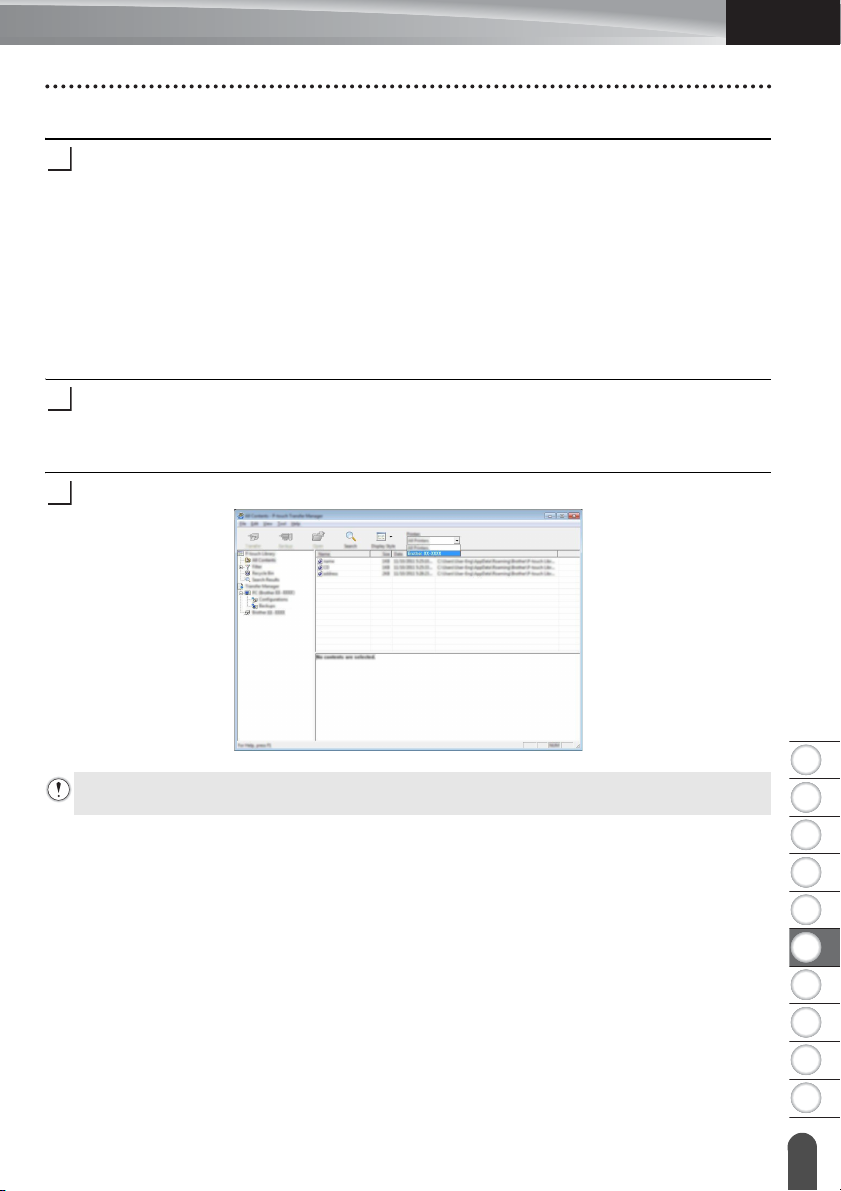
8
1
2
3
4
5
6
7
9
10
ČEŠTINA
Přenos šablon či jiných dat z počítače na tiskárnu
1
2
3
Spusťte program P-touch Transfer Manager.
Pro systém Windows 10
Klepněte na tlačítko Start a potom klepněte na [Brother P-touch] – [P-touch Transfer
Manager].
Pro systém Windows 8.1 / Windows Server 2012
Klepněte na [P-touch Transfer Manager] v okně [Aplikace].
Pro systém Windows 7
Klepněte na tlačítko Start a potom klepněte na [Všechny programy] – [Brother P-touch] –
[P-touch Tools] – [P-touch Transfer Manager].
Propojte počítač a tiskárnu pomocí USB a zapněte tiskárnu.
V zobrazení složek se objeví název modelu tiskárny.
Pokud v zobrazení složek zvolíte tiskárnu, zobrazí se aktuální šablony a jiná data
uložená v tiskárně.
Zvolte tiskárnu, na který chcete přenést šablonu či jiná data.
POUŽÍVÁNÍ PROGRAMŮ P-TOUCH
Před přenosem dat zkontrolujte, zda jsou počítač a tiskárna správně propojeny kabelem USB
a zda je tiskárna zapnutá.
Používání programu P-touch Transfer Manager (pro systém Windows)
57
Page 58

POUŽÍVÁNÍ PROGRAMŮ P-TOUCH
4
5
Klepněte pravým tlačítkem na složku [Konfigurace], zvolte [Nová] a poté vytvořte novou
složku.
V příkladu nahoře bude vytvořena složka [Přenést].
Přesuňte šablonu či jiná data, která chcete přenést, a umístěte je do nové složky.
Upřesnění funkce přenosu
Typ dat
Šablona 99
Databáze 99
Obrázek
(Uživatelem
definovaný znak)
Maximální počet
přenositelných položek
99
Omezení
• Každá šablona může obsahovat maximálně
50 objektů.
• Každý objekt může obsahovat maximálně
7 řádků.
•Přenášet lze pouze soubory *.csv.
• Každý soubor *.csv může obsahovat
maximálně 256 souborů a 65 000 záznamů.
•Přenášet lze pouze soubory *.bmp.
• Doporučujeme černobílé soubory *.bmp.
• Velikost souboru je 2 048 × 2 048 pixelů.
• Široké obrázky lze oříznout.
Dostupné místo v přenosové paměti zařízení lze potvrdit pomocí následujícího postupu.
Stiskněte klávesu Menu, vyberte volbu „Použití“ pomocí klávesy nebo a potom stiskněte
klávesu OK nebo Zadat. Vyberte volbu „Přenášený obsah“ pomocí klávesy nebo a
stiskněte klávesu OK nebo Zadat.
* Dostupné místo, které se zobrazuje v políčku „Dostupný: X.XXMB“, se může lišit od skutečného dostupného místa.
Používání programu P-touch Transfer Manager (pro systém Windows)
58
Page 59

8
1
2
3
4
5
6
7
9
10
ČEŠTINA
Šablony a ostatní data si můžete zobrazit zvolením složky v adresáři [Konfigurace],
6
výběrem [Všechen obsah] nebo volbou jedné z kategorií pod [Filtr], jako je například
[Rozvržení].
Při přenášení více šablon či jiných dat přetáhněte všechny soubory, které chcete
přenést, a umístěte je do nové složky.
Každému souboru je při umístění do nové složky přiřazeno číslo klíče (umístění
v paměti tiskárny).
Chcete-li změnit číslo klávesy přiřazené k nějaké položce, klikněte na tuto položku
pravým tlačítkem, zvolte možnost [Přiřazení klávesy] a poté zvolte požadované číslo
klávesy.
POUŽÍVÁNÍ PROGRAMŮ P-TOUCH
• Číslo klíče se přiřazuje všem datům přeneseným do tiskárny.
• Pokud má šablona či jiná data přenesená do tiskárny stejné číslo klíče jako jiná šablona
vtiskárně již uložená, nová šablona přepíše tu starou. Přiřazení čísel klíče šablon uložených
vtiskárně můžete potvrdit zálohováním šablon či jiných dat (viz „Zálohování šablon či jiných
dat uložených v tiskárně“ na straně 61).
• Pokud je paměť tiskárny plná, vyjměte jednu či více šablon z permanentní paměti tiskárny
(viz „Zálohování šablon či jiných dat uložených v tiskárně“ na straně 61).
Používání programu P-touch Transfer Manager (pro systém Windows)
59
Page 60

POUŽÍVÁNÍ PROGRAMŮ P-TOUCH
7
8
9
Chcete-li změnit názvy šablon či jiných přenášených dat, klikněte na požadovanou
položku a zadejte nový název.
Zvolte složku s šablonami či jinými daty, která chcete přenést, a poté klepněte na
[Přenést]. Zobrazí se zpráva s žádostí o potvrzení.
Do tiskárny můžete také přenášet individuální položky. Zvolte šablonu či jiná data, která chcete
přenést, a poté klepněte na [Přenést].
Klepněte na [OK].
Zvolené šablony či jiná data budou přenesena do tiskárny.
Chcete-li vytisknout data, která byla přenesena do tiskárny, tiskárnu je nutné přepnout z režimu
přenosu do režimu normálního. Vypněte a znovu zapněte tiskárnu.
Používání programu P-touch Transfer Manager (pro systém Windows)
60
Page 61

8
1
2
3
4
5
6
7
9
10
ČEŠTINA
Zálohování šablon či jiných dat uložených v tiskárně
1
2
3
Získejte šablony a jiná data uložená v tiskárně a uložte je do počítače.
• Zálohované šablony či jiná dala nelze na počítači editovat.
• V závislosti na modelu tiskárny nemusí být možné šablony či jiná data zálohovaná na jednom
modelu tiskárny přenést na jiný model tiskárny.
Propojte počítač a tiskárnu a zapněte tiskárnu.
V zobrazení složek se objeví název modelu tiskárny.
Pokud v zobrazení složek zvolíte tiskárnu, zobrazí se aktuální šablony a jiná data
uložená v tiskárně.
Zvolte tiskárnu, z kterého chcete zálohovat, a poté klepněte na [Zálohovat].
Zobrazí se zpráva s žádostí o potvrzení.
POUŽÍVÁNÍ PROGRAMŮ P-TOUCH
Klepněte na [OK].
Pod tiskárnou v zobrazení složek se vytvoří nová složka. Název složky vychází z data
a času zálohování. Do této nové složky budou přeneseny a na počítači tak uloženy
všechny šablony P-touch a jiná data.
Používání programu P-touch Transfer Manager (pro systém Windows)
61
Page 62
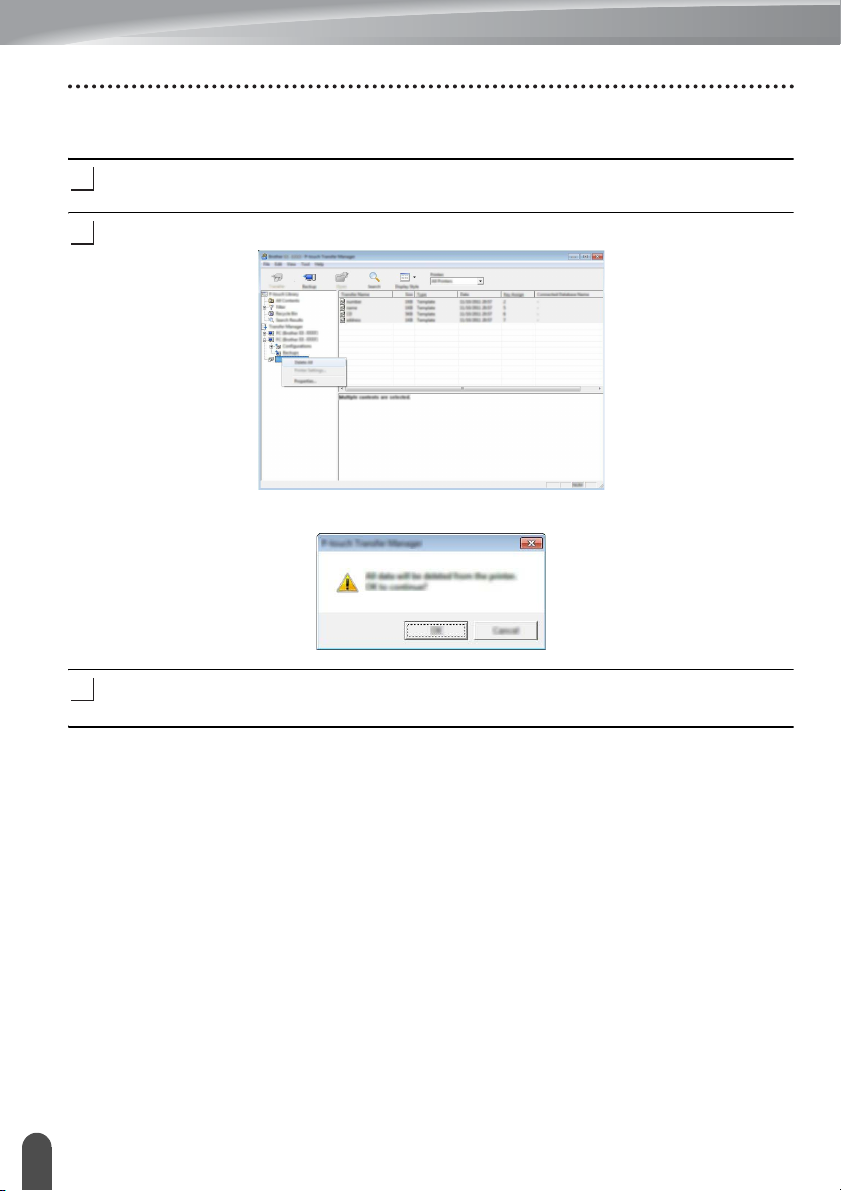
POUŽÍVÁNÍ PROGRAMŮ P-TOUCH
1
2
3
Odstranění všech dat z tiskárny
Odstraňte všechny šablony či jiná data uložená v tiskárně.
Propojte počítač a tiskárnu a zapněte tiskárnu.
V zobrazení složek se objeví název modelu přístroje.
Klepněte na svůj model pravým tlačítkem a poté vyberte [Smazat vše].
Zobrazí se zpráva s žádostí o potvrzení.
Klepněte na [OK].
Všechny šablony a jiná data uložená v tiskárně budou smazány.
Používání programu P-touch Transfer Manager (pro systém Windows)
62
Page 63

8
1
2
3
4
5
6
7
9
10
ČEŠTINA
Používání dat přenesených do tiskárny
1
2
3
1
Šablonu, databázi nebo obrázek uživatelem definovaného snímku, které byly přeneseny z
počítače, lze použít k tvorbě či tisku štítku.
Chcete-li přenesená data odstranit, viz „Odstranění přenesených dat“ na straně 69.
Obrázek uživatelem definovaného znaku
Chcete-li zadat obrázek, viz „Zadávání symbolů“ na straně 27.
Tisk přenesené šablony
Na tiskárnu lze přenést rozvržení štítku vytvořené pomocí programu P-touch Editor (soubor
s příponou *.lbx), které lze použít jako šablonu pro tisk štítků. Šablony je možné editovat
nebo tisknout buď s textem z databáze, nebo s textem přímo zadaným.
•Před editací šablony ji přeneste do tiskárny.
• Po dokončení přenosu dat tiskárnu vypněte a poté znovu zapněte.
Nemá-li šablona žádný objekt k editaci
Stiskněte klávesu Soubor, vyberte volbu „Přenášené šablony“ pomocí klávesy nebo
a potom stiskněte klávesu OK nebo Zadat.
Při přenosu šablony se zobrazí „Přenášené šablony“.
Klávesou nebo vyberte šablonu, kterou chcete vytisknout, a potom stiskněte
klávesu OK nebo Zadat.
Bude-li šablona nalinkována k databázi, v pravém horním rohu obrazovky se zobrazí
ikona .
POUŽÍVÁNÍ PROGRAMŮ P-TOUCH
Zahajte tisk stisknutím klávesy Tisk.
Má-li šablona objekt k editaci
Je-li to zapotřebí, šablonu lze dočasně editovat. Po změně šablony ji však nelze uložit.
Pokud šablona není nalinkována k databázi, štítek bude připraven k tisku, jakmile zvolíte
šablonu štítku a do každého z políček zadáte text.
Je-li šablona nalinkována k databázi, lze vytisknout jediný záznam nebo rozsah záznamů
databáze nalinkované k šabloně.
• Následující postup slouží k tisku jediného záznamu databáze.
• Není možné přidat ani odstranit zalomení řádku.
Stiskněte klávesu Soubor, vyberte volbu „Přenášené šablony“ pomocí klávesy nebo
a potom stiskněte klávesu OK nebo Zadat.
Při přenosu šablony se zobrazí „Přenášené šablony“.
Používání dat přenesených do tiskárny
63
Page 64
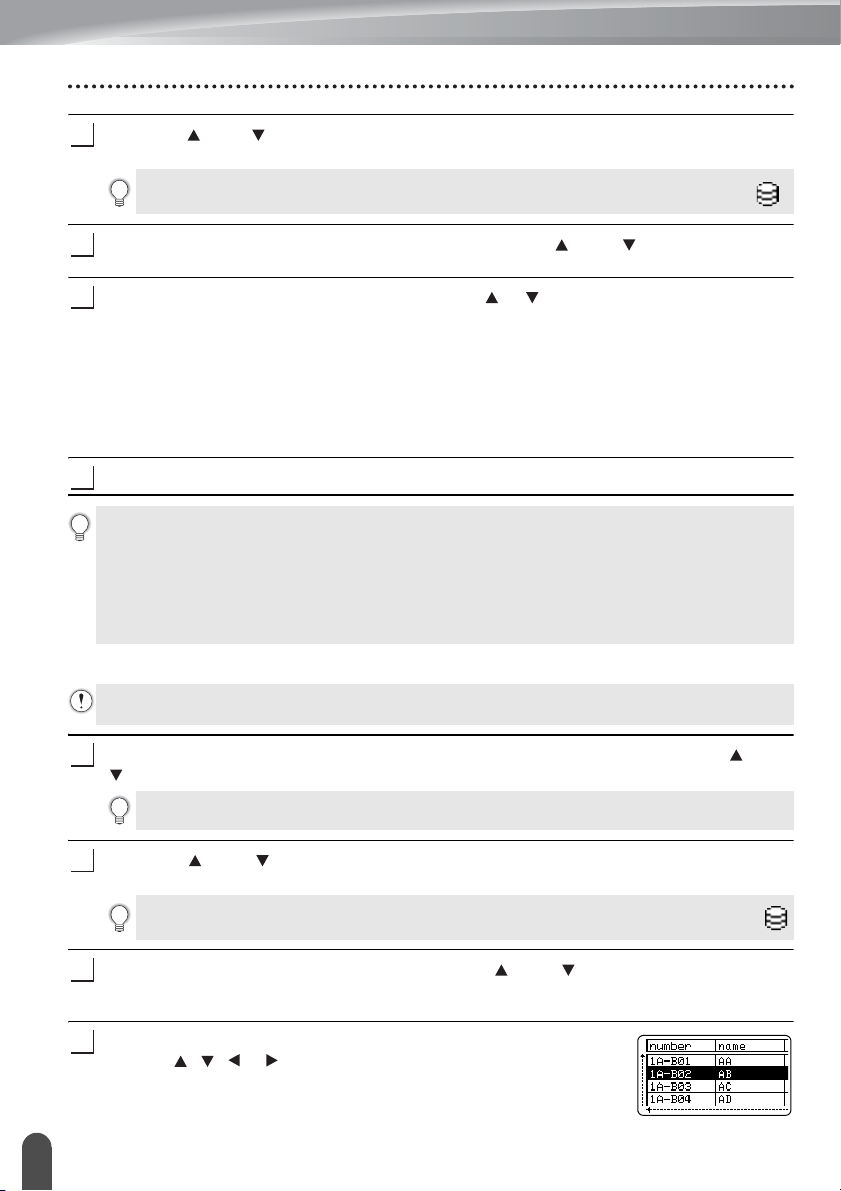
POUŽÍVÁNÍ PROGRAMŮ P-TOUCH
2
3
4
5
1
2
3
4
Klávesou nebo vyberte šablonu, kterou chcete editovat, a potom stiskněte klávesu
OK nebo Zadat.
Bude-li šablona nalinkována k databázi, v pravém horním rohu obrazovky se zobrazí ikona .
Vyberte volbu „Uprav.štítek (bez ulož.)“ pomocí klávesy nebo a potom stiskněte
klávesu OK či Zadat.
Vyberte objekt, který chcete editovat, klávesou či a poté stiskněte klávesu OK
nebo Zadat.
Není-li šablona nalinkována k databázi:
Zobrazí se obsah zvoleného objektu. Upravte objekt a potom stiskněte klávesu OK
či Zadat.
Je-li šablona nalinkována k databázi:
Zobrazí se první záznam databáze. Upravte objekt a potom stiskněte klávesu OK
či Zadat.
Zahajte tisk stisknutím klávesy Tisk.
Při úpravě šablon nalinkovaných k databázi.
• Po editaci objektu, který není nalinkován k databázi, se můžete stisknutím klávesy Esc vrátit ke
kroku 3 a poté zvolením „Tisk z databáze“ vytisknout zvolený rozsah z databáze.
Abyste zvolili rozsah, který chcete tisknout, nahlédněte do kroků 3 až 5 v „Pokud je šablona
nalinkována k databázi a nebude editována.“
• Pokud byl editován nějaký objekt nalinkovaný k databázi, při zvolení „Tisk z databáze“ bude
editovaný obsah odstraněn. Proto vytiskněte šablonu jen stiskem klávesy Tisk.
Pokud je šablona nalinkována k databázi a nebude editována
• Následující postup slouží k tisku záznamů databáze. Databáze zůstane beze změny.
•Při tisku rozsahu databázových záznamů nelze upravovat text.
Stiskněte klávesu Soubor, vyberte volbu „Přenášené šablony“ pomocí klávesy nebo
a potom stiskněte klávesu OK nebo Zadat.
Při přenosu šablony se zobrazí „Přenášené šablony“.
Klávesou nebo vyberte šablonu, kterou chcete vytisknout, a potom stiskněte
klávesu OK nebo Zadat.
Je-li šablona nalinkována k databázi, v pravém horním rohu obrazovky se zobrazí ikona .
Vyberte volbu „Tisk z databáze“ pomocí klávesy nebo a potom stiskněte klávesu
OK či Zadat.
Zobrazí se obsah databáze nalinkované k šabloně.
Zvolte první záznam v rozsahu, který chcete tisknout, pomocí
klávesy , , či a potom stiskněte klávesu OK nebo Zadat.
Používání dat přenesených do tiskárny
64
Page 65

8
1
2
3
4
5
6
7
9
10
ČEŠTINA
Zvolte poslední záznam v rozsahu, který chcete tisknout, pomocí
5
number name
type length
Block No.
1A-B01 AA
a 10 #008
1A-B02 AB
b 20 #009
1A-B03 AC
c 30 #010
1A-B04
AD
d 40 #011
1A-B05
AE
e 50 #012
1A-B06
AF
f 60 #013
1A-B07
AG
g 70 #014
1A-B08
AH
h 80 #015
1A-B09 AI
i 90 #016
a
number name
type lengt h Block No.
1A-B01 AA
a 10 #008
1A-B02 AB
b 20 #009
1A-B03 AC
c 30 #010
1A-B04 AD
d 40 #011
1A-B05
AE
e 50 #012
1A-B06
AF
f 60 #013
1A-B07
AG
g 70 #014
1A-B08
AH
h 80 #015
1A-B09 AI
i 90 #016
b
AA AB AC AD
AA a AB b
AA AB AC AD
AA a AB b
klávesy , , či a potom zahajte tisk stisknutím klávesy
Tisk, OK nebo Zadat.
Při nastavení rozsahu se zvýrazní zvolené záznamy.
• Stisknutím klávesy Esc se vrátíte k předešlému kroku.
• Maximální počet znaků, které lze u jedné přenesené šablony tisknout, je 1 500. Při přidání
zalomení řádku či bloků však tento maximální počet znaků poklesne.
Používání dat přenesené databáze
Do tiskárny lze přenést databázi konvertovanou na soubor *.csv.
Data databáze, která byla přenesena bez šablony, lze importovat do každého typu aplikace
pro tvorbu štítků. Data databáze budou importována podle počtu bloků a stránek
nastavených u každého typu aplikace pro tvorbu štítků. Podrobnosti ohledně počtu bloků a
stránek u každého typu aplikace pro tvorbu štítků naleznete v kapitole „Volba typu aplikace
pro tvorbu štítků“ na straně 22.
•Před použitím databáze přeneste databázi na tiskárnu.
• Jsou-li databáze a šablona nalinkovány a přenášený spolu, databáze může používat pouze danou
šablonu.
• Je-li rozsah zvolené databáze větší než stanovený počet bloků a stránek, data budou
importována až do dosažení maximálního počtu bloků a stránek.
• Je-li stanovený počet bloků a stránek větší než rozsah zvolené databáze, operace skončí až po
naimportování celé databáze. Zbývající bloky a stránky se vytisknou prázdné bez jakýchkoli dat.
Budou-li naimportovány databáze pro následující příklady, u každého typu aplikace pro
tvorbu štítků se ukáží výsledky tisku.
Příklad 1: Příklad 2:
POUŽÍVÁNÍ PROGRAMŮ P-TOUCH
Typ aplikace pro
tvorbu štítků
OBECNÉ
PANELOVÝ
ŠTÍTEK
Metoda
importu
dat
Data jsou
naimportována v pořadí
podle
nastaveného
počtu bloků
a stránek
Pro každou
stranu zvlášť
Výsledek tisku pro
příklad 1
(zvoleno jedno políčko na
záznam)
* Jsou-li nastaveny 2 bloky na
stránku
Výsledek tisku pro
příklad 2
(zvolena dvě políčka na
záznam)
* Jsou-li nastaveny 2 bloky na
stránku
Používání dat přenesených do tiskárny
65
Page 66

POUŽÍVÁNÍ PROGRAMŮ P-TOUCH
AAAAAA
aaa
ABABAB
bbb
AA AA a a
AA AB AC AD
AA a AB b
AA AB AC
AD AE AF
AA a AB
bACc
AD d
1
(Po přibližně
1 vteřině)
2
3
Typ aplikace pro
tvorbu štítků
Metoda
importu
dat
Výsledek tisku pro
příklad 1
(zvoleno jedno políčko na
záznam)
Výsledek tisku pro
příklad 2
(zvolena dvě políčka na
záznam)
OBAL KABELU Pro každou
OZNAČENÍ
KABELU
stranu zvlášť
Pro každou
stranu zvlášť
AAAAAAABABABACACACADAD
AA AA AB AB
AD
Pro každý
blok zvlášť
ZÁSUVNÝ PANEL Pro každý
blok zvlášť
SVORKOVNICE Pro každý
blok zvlášť
SAMOLAMINOVACÍ
Pro každou
stranu zvlášť
AA AB AC
AG AH
AA AB AC AD AA a AB b
AD AE AF
AA a AB
bACc
Stiskněte klávesu Databáze, zvolte databázi, která má být použita, a poté stiskněte
klávesu OK či Zadat.
Zobrazí se první záznam zvolené databáze.
• Pokud nedojde během jisté doby, kdy se databáze zobrazuje, ke
změně zvoleného záznamu, obsah záznamu se zobrazí ve spodní
části obrazovky. Obsah záznamu se však nezobrazí, pokud
záznam obsahuje 9 a méně znaků.
• Stisknete-li klávesu Náhled, zobrazí se vlastnosti záznamu.
•Při nastavování rozsahu nelze zvolit řádek „názvy políčka“
(první řádek dat).
Zvolte první záznam v rozsahu, který chcete vložit, a potom
stiskněte klávesu OK či Zadat.
Zvolený záznam bude zvýrazněn.
Zvolte poslední záznam v rozsahu, který chcete vložit, a potom
stiskněte klávesu OK či Zadat.
Zvolený rozsah bude zvýrazněn.
Zobrazí se obsah zvolené databáze.
Používání dat přenesených do tiskárny
66
Page 67

8
1
2
3
4
5
6
7
9
10
ČEŠTINA
Prohledávání databáze
1
2
3
4
Při výběru záznamu databáze, který má být použit v šabloně či přidán ke štítku, můžete
vyhledat záznamy obsahující konkrétní znaky nebo konkrétní číslo.
Po prvním odpovídajícím řetězci pokračuje hledání doprava. Poté budou záznamy databáze
prohledány ve stejném směru jako pořadí importu pro typ štítku. Bude také prohledána řádka
„názvy políčka“.
Mezi možné vyhledávané znaky patří velká a malá písmena (včetně znaků s diakritikou),
čísla a horní symboly zobrazené na klávesách.
Stiskněte klávesu Databáze, zvolte databázi, která má být
použita, a poté stiskněte klávesu OK či Zadat.
Zobrazí se první záznam zvolené databáze.
Zadejte první znak (např. „B“), který chcete vyhledat.
Příklad: Zadáte-li „B“, v políčkách budou od prvního pole
vyhledány řetězce znaků, které obsahují „B“.
Je-li nalezen řetězec, který obsahuje „B“, kurzor se na tyto data
přemístí a „B“ bude zvýrazněno. Navíc se „B“ uloží do interní paměti.
Pokud není nalezen žádný řetězec, obsahující znak „B“, kurzor
zůstane nehybný na své aktuální pozici a znak „B“ nebude uložen
do interní paměti.
Zadejte druhý znak (např. „R“), který chcete vyhledat.
Pokud dále zadáte „R“, od dalšího pole budou v políčkách
vyhledávány řetězce znaků, které obsahují „BR“.
POUŽÍVÁNÍ PROGRAMŮ P-TOUCH
Je-li nalezen řetězec, který obsahuje „BR“, kurzor se na tyto data
přemístí a „BR“ bude zvýrazněno. Navíc se „BR“ uloží do interní
paměti.
Pokračujte v prohledávání databáze pomocí stejného postupu.
• Je-li znak, který hledáte, obsažen ve více políčkách databáze,
stisknutím klávesy Databáze se přesunete na další políčko se
znakem. Znak bude v textu zvýrazněn.
• Stisknutím klávesy Zpět odstraníte poslední zadaný vyhledávaný
znak. Kurzor se přesune na políčko, které obsahuje zbývající
vyhledávané znaky.
Používání dat přenesených do tiskárny
67
Page 68

POUŽÍVÁNÍ PROGRAMŮ P-TOUCH
1
2
3
456
7
Editace databáze
Stiskněte klávesu Databáze, zvolte databázi, která má být
upravena, a poté stiskněte klávesu OK či Zadat.
Databáze k editaci můžete také zvolit stisknutím klávesy Soubor
a zvolením „Přenášené šablony“ – „Tisk z databáze“ pomocí
klávesy či .
Zobrazí se první záznam zvolené databáze.
Zvolte buňku, kterou chcete editovat, pomocí klávesy či .
Poté podržte stisknutou klávesu OK či Zadat.
Zadejte nový text.
Stisknutím klávesy Esc zrušíte editaci textu a vrátíte se na předchozí obrazovku.
•Můžete přidat či odstranit zalomení řádku.
•Každá buňka může obsahovat maximálně 7 řádků.
Stiskněte klávesu OK.
Zobrazí se nový text.
Pokud databázi nechcete vytisknout, stiskněte klávesu OK a poté
klávesu Esc. Editovaná data budou uložena.
Stiskněte klávesu OK znovu.
Editovaný záznam bude zvýrazněn.
Při přenesení databáze s šablonou:
Zvolte poslední záznam v rozsahu, který chcete tisknout, pomocí
klávesy , , či a potom zahajte tisk stisknutím klávesy
Tisk, OK nebo Zadat.
Při nastavení rozsahu se zvýrazní zvolené záznamy.
Při přenesení databáze bez šablony:
Zvolte poslední záznam v rozsahu, který chcete vložit, a potom
stiskněte klávesu OK či Zadat.
Zvolený rozsah bude zvýrazněn.
Zobrazí se obsah zvolené databáze.
Stiskněte klávesu Tisk.
Používání dat přenesených do tiskárny
68
Page 69

8
1
2
3
4
5
6
7
9
10
ČEŠTINA
Odstranění přenesených dat
1
2
3
1
2
3
4
1
2
3
Mnohonásobné položky nelze odstraňovat dohromady. Každou položku je nutné
odstraňovat zvlášť.
Odstranění obrázků uživatelem definovaného znaku
Stiskněte klávesu Symbol, vyberte volbu „Vlastní“ pomocí klávesy nebo a potom
stiskněte klávesu OK nebo Zadat.
Zvolte obrázek uživatelem definovaného znaku, který chcete odstranit, pomocí klávesy
či a stiskněte klávesu Vymazat.
Zobrazí se zpráva „Smazat?“.
Stiskněte klávesu OK či Zadat.
Zvolený obrázek uživatelem definovaného znaku bude odstraněn a dojde ke zvolení
dalšího obrázku.
Je-li to zapotřebí, odstraňte další znak.
Odstranění šablon
Stiskněte klávesu Soubor, vyberte volbu „Přenášené šablony“ pomocí klávesy
nebo a potom stiskněte klávesu OK nebo Zadat.
Klávesou nebo vyberte šablonu, kterou chcete odstranit, a potom stiskněte
klávesu OK nebo Zadat.
Zvolte „Smazat“ pomocí klávesy nebo a stiskněte klávesu OK či Zadat.
Stiskněte klávesu OK či Zadat.
Dojde k odstranění zvolené šablony a výběru šablony další.
Je-li to zapotřebí, odstraňte další šablonu.
POUŽÍVÁNÍ PROGRAMŮ P-TOUCH
Odstranění databází
Stiskněte klávesu Databáze.
Klávesou nebo vyberte databázi, kterou chcete odstranit, a potom stiskněte
klávesu Vymazat.
Stiskněte klávesu OK či Zadat.
Dojde k odstranění zvolené databáze a výběru databáze další.
Je-li to zapotřebí, odstraňte další databázi.
Používání dat přenesených do tiskárny
69
Page 70

POUŽÍVÁNÍ PROGRAMŮ P-TOUCH
Používání programu P-touch Library
Program P-touch Library umožňuje tisk šablon či správu šablon a jiných dat.
Spuštění programu P-touch Library
Pro systém Windows 10
Klepněte na tlačítko Start a potom klepněte na [Brother P-touch] – [P-touch Library].
Pro systém Windows 8.1 / Windows Server 2012
Klepněte na [P-touch Library] v okně [Aplikace].
Pro systém Windows 7
Klepněte na tlačítko Start a potom klepněte na [Všechny programy] – [Brother P-touch] –
[Nástroje P-touch] – [P-touch Library].
Až se spustí program P-touch Library, zobrazí se hlavní okno.
1
2
4
3
1. Lišta nabídek
Poskytuje přístup ke všem dostupným příkazům, které jsou seskupeny pod každým
názvem nabídky ([Soubor], [Upravit], [Zobrazení], [Nástroj] a [Nápověda]) podle své
funkce.
2. Panel nástrojů
Poskytuje přístup k často používaným příkazům.
3. Zobrazení složek
Zobrazuje seznam složek. Zvolíte-li nějakou složku, v seznamu šablon se zobrazí
šablony či jiná data ve zvolené složce.
4. Seznam šablon
Zobrazuje seznam šablon či jiných dat ve zvolené složce.
5. Náhled
Zobrazuje náhled šablon či jiných dat zobrazených v seznamu šablon.
Používání programu P-touch Library
70
5
Page 71

8
1
2
3
4
5
6
7
9
10
ČEŠTINA
Vysvětlení ikon Panelu nástrojů
Ikona Název tlačítka Funkce
Otevřít Otevře zvolenou šablonu.
POUŽÍVÁNÍ PROGRAMŮ P-TOUCH
Tisk
Hledat
Styl zobrazení Změní styl zobrazení souboru.
Vytiskne vybranou šablonu štítku pomocí
tiskárny.
Umožňuje vám vyhledávat šablony či jiná data
zaregistrovaná pro program P-touch Library.
Otevírání a úprava šablon
Zvolte šablonu, kterou chcete otevřít nebo upravit, a poté klepněte na [Otevřít].
Spustí se program, který je s šablonou propojen. Nyní můžete šablonu upravovat.
Jaký program se spustí, to závisí na typu zvoleného souboru. Pokud například zvolíte šablonu
P-touch, tak se spustí program P-touch Editor.
Používání programu P-touch Library
71
Page 72

POUŽÍVÁNÍ PROGRAMŮ P-TOUCH
1
Tisk šablon
Zvolte šablonu, kterou chcete vytisknout, a poté klepněte na [Tisk].
Šablona se vytiskne pomocí připojené tiskárny.
Vyhledávání šablon či jiných dat
Máte možnost vyhledat šablony či jiná data zaregistrovaná pro program P-touch Library.
Klepněte na [Hledat].
Zobrazí se dialogové okno [Hledat].
Používání programu P-touch Library
72
Page 73

8
1
2
3
4
5
6
7
9
10
ČEŠTINA
Upřesněte kritéria vyhledávání.
2
3
4
K dispozici jsou následující kritéria vyhledávání.
Nastavení Podrobnosti
Stanovuje, jak bude program vyhledávat při zvolení
vícenásobných kritérií. Zvolíte-li [A], program vyhledá soubory,
Vícečetné parametry
Název
Typ Umožňuje vám vyhledat šablonu či jiná data podle typu souboru.
Velikost
Datum Umožňuje vám vyhledat šablonu či jiná data podle data souboru.
Klepněte na [Spustit hledání].
Hledání bude zahájeno.
které splňují všechna kritéria.
Zvolíte-li [NEBO], program vyhledá soubory, které splňují alespoň
jedno z kritérií.
Umožňuje vám vyhledat šablonu či jiná data podle názvu
souboru.
Umožňuje vám vyhledat šablonu či jiná data podle velikosti
souboru.
POUŽÍVÁNÍ PROGRAMŮ P-TOUCH
Zavřete dialogové okno [Hledat].
Chcete-li potvrdit výsledky vyhledávání, klikněte na položku [Výsledky hledání]
v zobrazení složek.
Šablony a jiná data lze zaregistrovat pro program P-touch Library. Přetáhněte je a upusťte do
složky [Všechen obsah] nebo do zobrazení složek. Chcete-li nakonfigurovat P-touch Editor,
aby automaticky registroval šablony do knihovny P-touch Library:
1. V nabídce P-touch Editor zvolte [Nástroje] – [Možnosti].
2. V dialogovém okně [Možnosti] klepněte na [Nastavení registrace] na kartě [Obecné].
3. Zvolte načasování, kdy budou šablony vytvořené v programu P-touch Editor zaregistrovány,
a klepněte na [OK].
Používání programu P-touch Library
73
Page 74

SÍŤ
Konfigurace síťových nastavení
Nejprve musíte nakonfigurovat nastavení bezdrátové sítě ší tiskárny tak, aby mohl
komunikovat se sítí.
Pomocí klávesy Menu můžete zvolit typ sítě a nakonfigurovat nebo zobrazit síťová
nastavení.
Pro pokročilou konfiguraci můžete také použít [Komunikační nastavení] v nástroji pro
nastavení tiskárny.
Další informace o síťových nastaveních naleznete v dokumentu Příručka síťových aplikací.
Můžete ji stáhnout z Brother support webu (support.brother.com
).
Konfigurace síťových nastavení
74
Page 75

ČEŠTINA
8
1
2
3
4
5
6
7
9
10
RESETOVÁNÍ A ÚDRŽBA
Resetování tiskárny
Pokud chcete vymazat všechny uložené soubory se štítky nebo pokud tiskárna nefunguje
správně, můžete resetovat interní paměť tiskárny.
Resetování údajů na tovární nastavení pomocí klávesnice tiskárny
Při resetování tiskárny se vymaže všechen text, nastavení formátů, nastavení možností a uložené
soubory štítků. Rovněž se vymažou nastavení jazyka a jednotek.
Pokyny pro resetování všech štítků a vlastních nastavení
Vypněte tiskárnu. Podržte klávesy Shift a Zpět, stiskněte jednou tlačítko Napájení a poté
klávesy Shift a Zpět uvolněte.
Pokyny pro resetování vlastních nastavení
Vypněte tiskárnu. Podržte klávesy Shift a R, stiskněte jednou tlačítko Napájení a poté
klávesy Shift a R uvolněte.
Resetování údajů pomocí klávesy Menu
Stiskněte klávesu Menu, vyberte volbu „Reset“ pomocí klávesy nebo a potom stiskněte
klávesu OK nebo Zadat. Vyberte metodu resetování pomocí klávesy či a stiskněte
klávesu OK nebo Zadat.
Hodnota Podrobnosti
Přenesená data (šablony, databáze a uživatelem definované
Reset všech nastav.
Vymazat celý obsah
Tovární nastavení
Reset wi-fi nastavení Všechna nastavení Wi-Fi budou resetována na tovární nastavení.
znaky) a obsah paměti souborů NEBUDOU vymazána.
Budou vymazána všechna ostatní data a nastavení s výjimkou
nastavení Wi-Fi – ta se resetují na tovární nastavení.
Budou vymazána přenesená data (šablony, databáze a
uživatelem definované znaky) a obsah paměti souborů.
Ostatní data NEJSOU vymazána a nastavení NEJSOU
resetována.
Všechny štítky, vlastní nastavení a nastavení Wi-Fi budou
resetovány na tovární nastavení.
RESETOVÁNÍ A ÚDRŽBA
Resetování tiskárny
75
Page 76

RESETOVÁNÍ A ÚDRŽBA
1
Údržba
Tiskárnu byste měli pravidelně čistit, abyste zajistili je jí funkčnost a dlouhou životnost.
Před čištěním z tiskárny vždy vyjměte baterie a odpojte ji od napájecího adaptéru.
Čištění přístroje
Otřete veškerý prach a nečistoty z povrchu hlavní jednotky pomocí měkké a suché látky.
Pro odstranění usazených nečistot použijte mírně zvlhčenou látku.
Nepoužívejte ředidla na barvy, benzen, alkohol ani jiná organická rozpouštědla. To by mohlo
zdeformovat kryt nebo poškodit tiskárnu.
Čištění tiskové hlavy
Šmouhy nebo znaky špatné kvality na vytištěných štítcích obvykle
znamenají, že je znečištěna tisková hlava. Vyčistěte tiskovou hlavu
pomocí bavlněné tyčinky, samočisticí funkce nebo doplňkové
čisticí kazety na tiskovou hlavu (TZe-CL4).
1. Tisková hlava
• Nedotýkejte se tiskové hlavy přímo holýma rukama.
•Způsob použití čisticí kazety je popsán v pokynech dodaných
s čisticí kazetou na tiskovou hlavu.
Čištění odstřihu pásky
Po opakovaném používání se může na noži odstřihu nahromadit
lepidlo z pásky, což nůž otupí a páska se může v odstřihu
zasekávat.
• Zhruba jednou za rok otřete nůž odstřihu pomocí bavlněné tyčinky.
• Nedotýkejte se nože odstřihu přímo holýma rukama.
Údržba
76
Page 77

ČEŠTINA
8
1
2
3
4
5
6
7
9
10
ODSTRAŇOVÁNÍ PROBLÉMŮ
Problémy a jejich řešení
Problém Řešení
Displej je zablokovaný
nebo se tiskárna chová
jinak než obvykle.
Po zapnutí přístroje
zůstává displej
prázdný.
Hlášení na LCD se
zobrazují cizím
jazykem.
Po stisknutí klávesy
Tisk se nevytiskne
štítek.
Štítek se nevytiskl
správně.
Došlo k oddělení
barvonosné pásky od
válečku barvonosné
pásky.
Tisk štítku na tiskárně
neproběhne do konce.
Štítek není
automaticky odstřižen.
Chyba zaseknutí
pásky, kterou nelze
odstranit ani po
provedení
doporučovaného
odstranění problému.
Seznamte se s obsahem části „Resetování tiskárny“ na
straně 75 a resetujte interní paměť na počáteční nastavení.
Pokud resetování tiskárny problém nevyřeší, odpojte napájecí
adaptér a na dobu nejméně 10 minut také vyjměte baterie.
• Zkontrolujte, zda jsou správně vloženy baterie a zda je správně
připojen napájecí adaptér určený přímo pro tiskárnu
(součást dodávky).
• Zkontrolujte, zda je li-ionový akumulátor plně nabitý.
Změňte jazyk displeje na požadovaný jazyk. Další informace viz
část „Nastavení jazyka a jednotky“ na straně 21.
•Přesvědčte se, že byl zadán text, a zkontrolujte, zda je správně
instalována kazeta s dostatečným množstvím pásky.
• Pokud je páska ohnutá, odstřihněte ohnutou část a protáhněte
pásku výstupem pásky.
• Pokud se páska zasekne, vyjměte kazetu s páskou, opatrně
vytáhněte zaseknutou pásku a odstřihněte ji. Před opětovným
vložením kazety zkontrolujte, zda konec pásky prochází
vodítkem.
• Vyjměte kazetu s páskou a opět ji vložte do přístroje, přičemž
ji pevně zatlačte, až se cvaknutím zapadne na své místo.
• Pokud je tisková hlava znečištěna, vyčistěte ji pomocí
bavlněné tyčinky nebo doplňkové čisticí kazety na tiskovou
hlavu (TZe-CL4).
Pokud je barvonosná páska poškozená,
vyměňte kazetu s páskou. Pokud je v
pořádku, ponechte pásku neodstřiženou
a vyjměte kazetu s páskou. Poté naviňte
uvolněnou barvonosnou pásku na
cívku, jak je to vidět na obrázku.
1. Cívka
• Pokud se objeví pruhovaná páska, vyměňte kazetu, protože se
jedná o indikaci konce pásky.
•Vyměňte všechny baterie nebo připojte napájecí adaptér přímo
k tiskárně.
Zkontrolujte nastavení odstřihu. Podrobnosti viz „Volby odstřihu
pásky“ na straně 37.
Nebo pásku zaveďte a odstřihněte stisknutím klávesy
Podávání&ořez.
Prosíme obraťte se na zákaznický servis Brother.
ODSTRAŇOVÁNÍ PROBLÉMŮ
1
Problémy a jejich řešení
77
Page 78

ODSTRAŇOVÁNÍ PROBLÉMŮ
1
2
3
Problém Řešení
Při tisku více kopií se
zobrazí výzva k
potvrzení, zda mají být
odřezávány jednotlivé
vytištěné štítky.
Neznám číslo verze
firmwaru tiskárny.
Vytištěné čárové kódy
nelze přečíst.
Tato zpráva se zobrazí, protože štítky nesmí zůstávat ve
výstupu pásky.
Chcete-li vypnout tuto zprávu, stiskněte klávesu Menu, vyberte
volbu „Pauza odstřihu“ pomocí klávesy či a poté stiskněte
klávesu OK nebo Zadat.
Stiskněte klávesu Menu, vyberte volbu „Info o verzi“ pomocí
klávesy nebo a potom stiskněte klávesu OK nebo Zadat.
• Vytiskněte štítky tak, aby byly čárové kódy zarovnány
s tiskovou hlavou – viz níže.
1. Tisková hlava
2. Čárový kód
3. Orientace tisku
• Zkuste použít jiný skener.
• Doporučujeme tisknout čárové kódy při zapnuté volbě
[Standardní] (možnosti [Kvalita]).
Systém Windows 10:
Chcete-li zobrazit volby Kvalita, otevřete vlastnosti tiskárny
kliknutím na nabídku Start > Nastavení > Zařízení > Tiskárny
a skenery, klikněte levým tlačítkem na tiskárnu > Spravovat >
Předvolby tisku.
Systémy Windows 8.1 / Windows Server 2012:
Chcete-li zobrazit volby Kvalita, otevřete vlastnosti tiskárny
kliknutím na Ovládací panely na obrazovce Aplikace >
Hardware a zvuk > Zařízení a tiskárny, pravým tlačítkem
myši klikněte na tiskárnu, kterou chcete nastavit, a poté
klikněte na možnost Předvolby tisku.
Systém Windows 7:
Chcete-li zobrazit volby Kvalita, otevřete vlastnosti tiskárny
kliknutím na nabídku Start > Zařízení a tiskárny, pravým
tlačítkem myši klikněte na tiskárnu, kterou chcete nastavit,
a poté klikněte na možnost Předvolby tisku.
Chci ověřit, zda
používám nejnovější
dostupnou verzi
programu.
Pokud se chcete přesvědčit, zda používáte nejnovější
dostupnou verzi programu, použijte program P-touch Update
Software.
Navštivte stránku vašeho modelu na Brother support webu na
adrese support.brother.com
a software si stáhněte.
Problémy a jejich řešení
78
Page 79

ČEŠTINA
8
1
2
3
4
5
6
7
9
10
Chybová hlášení
Pokud se na LCD zobrazí chybové hlášení, postupujte podle následujících pokynů.
Hlášení Příčina/náprava
Nesprávný typ
připojeného
adaptéru!
Dochází baterie! Baterie v zařízení jsou téměř vybité.
Vyměňte baterii! Vložené baterie se brzo vybijí.
Dobijte
li-ionový
akumulátor!
Li-ion je
vadný.Užijte
jiný zdroj!
Chlazení
Čekej 10min.
do restartu.!
Chyba řez.
nástroje!
Vložte
páskovou
kazetu!
Plný text! Je již zadáno maximální množství znaků. Upravte text a použijte
Není text! Není k dispozici žádný text, symboly nebo data čárového kódu pro
Nesprávná
hodnota!
Vyměněna
pásková
kazeta!
Limit řádků!
Max. řádků:7
Omezená šířka
pásky!
Max. řádků:5
Omez. šíře
pásky!
Max. řádků:3
Omez. šíře
pásky!
Max. řádků:2
Omez. šíře
pásky!
Max. řádků:1
K zařízení je připojen nekompatibilní napájecí adaptér.
Použijte vhodný napájecí adaptér.
Akumulátor je téměř vybitý. Prosím dobijte li-ionový akumulátor.
Li-ionový akumulátor je poškozený. Prosíme použijte napájecí
adaptér, alkalické baterie velikosti AA (LR6) nebo dobíjecí
akumulátory Ni-MH velikosti AA (HR6).
Počkejte po dobu uvedenou v hlášení a poté operaci opakujte.
Při pokusu o posun nebo tisk pásky byl zavřen odstřih pásky. Před
dalším použitím tiskárnu vypněte a znovu zapněte. Pokud je páska
zkroucená v odstřihu, vytáhněte ji.
Při pokusu o tisk či náhled štítku nebo o posun pásky není založena
kazeta s páskou. Před další činností vložte kazetu s páskou.
méně znaků.
tisk nebo náhled štítku. Před dalším použitím zadejte potřebná data.
Hodnota uvedená u délky pásky, funkce více kopií nebo číslování
není platná. Zadejte platnou hodnotu pro dané nastavení.
Kazeta s páskou vybraná pro tisk se liší od kazety s páskou
nainstalované v tiskárně.
Je již zadán maximální počet řádků. Omezte počet řádků na sedm.
Stisknutím klávesy Tisk nebo Náhled při používání 18mm pásky je k
dispozici více než pět řádků textu. Omezte počet řádků na pět nebo
použijte kazetu se širší páskou.
Stisknutím klávesy Tisk nebo Náhled při používání 12mm pásky jsou
k dispozici více než tři řádky textu. Omezte počet řádků na tři nebo
použijte kazetu se širší páskou.
Stisknutím klávesy Tisk nebo Náhled při používání 9mm nebo 6mm
pásky jsou k dispozici více než dva řádky textu. Omezte počet řádků
na dva nebo použijte kazetu se širší páskou.
Stisknutím klávesy Tisk nebo Náhled při používání 3,5mm pásky je
k dispozici více než jeden řádek textu. Omezte počet řádků na jeden
nebo použijte kazetu se širší páskou.
Chybová hlášení
ODSTRAŇOVÁNÍ PROBLÉMŮ
79
Page 80

ODSTRAŇOVÁNÍ PROBLÉMŮ
Hlášení Příčina/náprava
Omez. bloku!
Překročena maximální kapacita bloků. Omezte počet bloků na 99.
Max. Bloků:99
Omezení délky! Délka štítku, který má být použit k tisku zadaného textu, překračuje
1 m. Upravte text tak, aby délka štítku nepřesahovala 1 m.
Vložte
24mm kazetu s
páskou!
Vložte
18mm kazetu s
páskou!
Vložte
12mm kazetu s
páskou!
Vložte
9mm kazetu s
páskou!
Vložte
6mm kazetu s
páskou!
Vložte
3,5mm kazetu s
páskou!
Vložte HS23,6mm kazetu s
trubičkou!
Vložte HS17,7mm kazetu s
trubičkou!
Vložte HS11,7mm kazetu s
trubičkou!
Vložte HS8,8mm kazetu s
trubičkou!
Vložte HS5,8mm kazetu s
tubičkou!
Příliš
dlouhý text!
Není nainstalována kazeta s páskou 24 mm, i když byla pro šablonu
či rozvržení bloku zvolena 24mm páska. Nainstalujte kazetu s 24mm
páskou.
Není nainstalována kazeta s páskou 18 mm, i když byla pro šablonu
či rozvržení bloku zvolena 18mm páska. Nainstalujte 18mm kazetu s
páskou.
Není nainstalována kazeta s páskou 12 mm, i když byla pro šablonu
či rozvržení bloku zvolena 12mm páska. Nainstalujte kazetu s 12mm
páskou.
Není nainstalována kazeta s páskou 9 mm, i když byla pro šablonu či
rozvržení bloku zvolena 9mm páska. Nainstalujte kazetu s 9mm
páskou.
Není nainstalována kazeta s páskou 6 mm, i když byla pro šablonu či
rozvržení bloku zvolena 6mm páska. Nainstalujte kazetu s 6mm
páskou.
Není nainstalována kazeta s páskou 3,5 mm, i když byla pro šablonu
či rozvržení bloku zvolena 3,5mm páska. Nainstalujte kazetu s
3,5mm páskou.
Není nainstalována 23,6mm teplotně smršťovací trubička, i když byla
pro šablonu zvolena 23,6mm teplotně smršťovací trubička.
Nainstalujte 23,6mm teplotně smršťovací trubičku.
Není nainstalována 17,7mm teplotně smršťovací trubička, i když byla
pro šablonu zvolena 17,7mm teplotně smršťovací trubička.
Nainstalujte 17,7mm teplotně smršťovací trubičku.
Není nainstalována 11,7mm teplotně smršťovací trubička, i když byla
pro šablonu zvolena 11,7mm teplotně smršťovací trubička.
Nainstalujte 11,7mm teplotně smršťovací trubičku.
Není nainstalována 8,8mm teplotně smršťovací trubička, i když byla
pro šablonu zvolena 8,8mm teplotně smršťovací trubička.
Nainstalujte 8,8mm teplotně smršťovací trubičku.
Není nainstalována 5,8mm teplotně smršťovací trubička, i když byla
pro šablonu zvolena 5,8mm teplotně smršťovací trubička.
Nainstalujte 5,8mm teplotně smršťovací trubičku.
Délka štítku, který má být použit k tisku zadaného textu, překračuje
hodnotu nastavení délky. Upravte text tak, aby nepřesahoval
stanovenou délku, nebo změňte nastavení délky.
Plná paměť! Při pokusu o uložení souboru se štítkem není k dispozici dostatek
interní paměti. Smažte veškeré nepotřebné soubory, abyste získali
více paměti pro nový soubor se štítky.
Kontrola #
vložených
znaků!
Počet číslic zadaných u čárového kódu neodpovídá počtu číslic
nastavenému v parametrech čárového kódu. Zadejte správný počet
číslic.
Chybová hlášení
80
Page 81
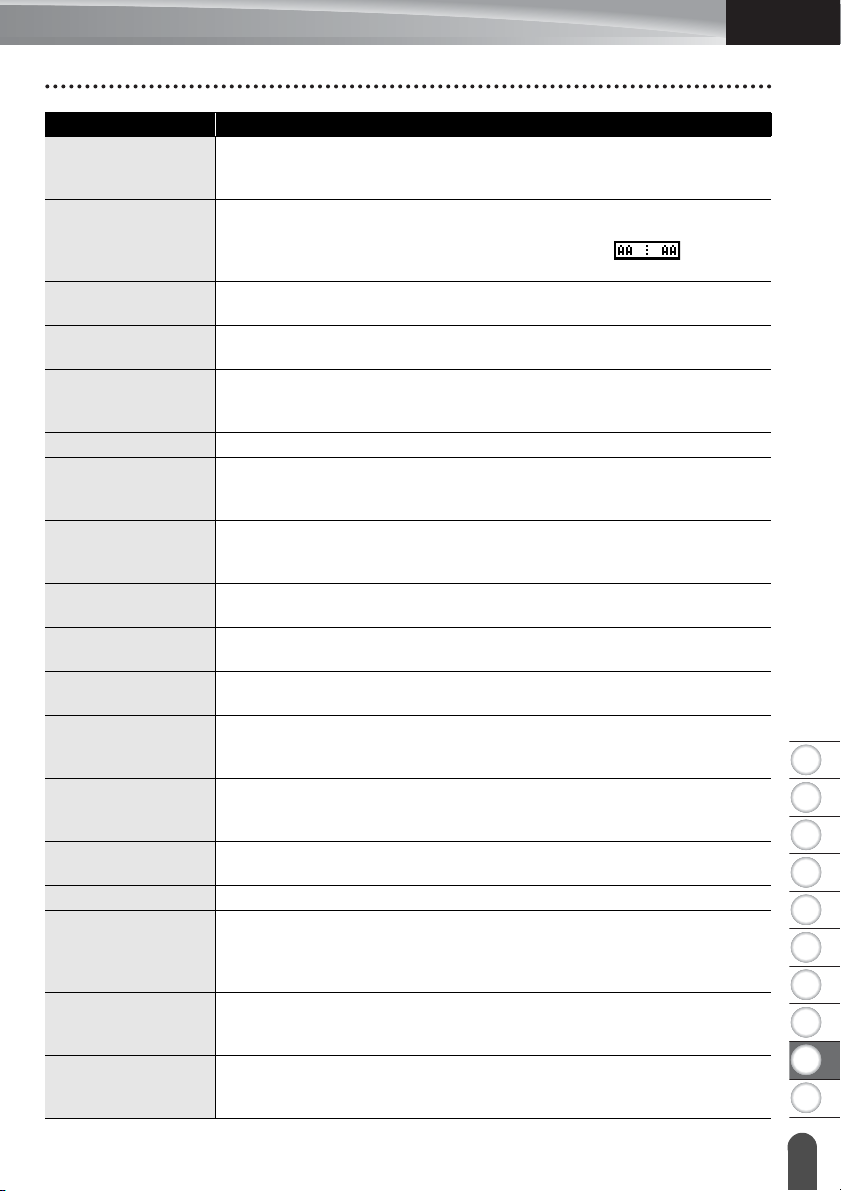
ČEŠTINA
8
1
2
3
4
5
6
7
9
10
Hlášení Příčina/náprava
Vložte A,B,C
či D
při Start & Knc!
Max. 5 čar.
kódu na štítek!
Zadaná data čárového kódu neobsahují potřebný úvodní/koncový kód.
(U protokolu CODABAR jsou na začátku a konci čárového kódu
vyžadovány kódy A, B, C nebo D.) Zadejte správně data čárového kódu.
Pokoušíte se zadat další čárový kód, ačkoliv je v textu již zadáno pět
čárových kódů. Na každém štítku může být maximálně pět čárových
kódů. Pokud v rozvržení označení kabelu zvolíte , můžete
zadat až dva čárové kódy.
Text
Text je příliš velký. Vyberte jinou velikost.
je velký!
Systémová
Prosíme obraťte se na zákaznický servis Brother.
chyba XX!
Zvolte
jiný typ ořezu!
Délka pásky určená v nastavení délky pásky je kratší než celková
délka levých a pravých okrajů použitá u volby odstřihu „Široký okraj“.
Musíte zvolit jinou volbu odstřihu.
Zavřít kryt! Zadní kryt je otevřený. Při tisku zavřete kryt.
Nains. páska
Použijte kompatibilní kazetu s páskou.
není kompatibilní
s přístrojem!
Limit řádky!
Do celé stránky a bloků můžete zadat až 297 řádků.
Max. řádků:297
na štítek
Funkce bloku
V tomto nastavení nemůžete přidávat ani odstraňovat bloky.
není povolena!
Limit řádky!
Max. řádků:2
Limit řádky!
V případě použití samolaminovací pásky můžete vytisknout až dva
řádky.
Rozvržení SVORKOVNICE umožňuje tisk až 3 řádků/blok.
Max. řádků:3
Tato funkce
vyžaduje 9mm
Rozvržení SVORKOVNICE musí využívat kazetu s 9 mm páskou
nebo širší.
pásku nebo širší!
Při editaci typ
číslování musí
být: Žádný!
Nebyla nalezena
žádná databáze!
Žádná data! Zkusili jste otevřít soubor s databází, který neobsahuje žádné údaje.
Chyba čár. kódu! Došlo k pokusu tisku čárových kódů z databáze.
Paměť plná!
Zmenšete
Nastavíte-li typ posloupnosti ve SVORKOVNICI na Vodorovná nebo
Páteř, texty nelze editovat.
Byla stisknuta klávesa Databáze na tiskárně, i když není v tiskárně
uložen žádný soubor s databází.
Toto hlášení tiskárna zobrazí tehdy, pokud zvolený rozsah databáze
obsahuje neplatné znaky/čísla, které protokol čárového kódu
nepodporuje.
Celková velikost dat přesahuje zabudovanou paměť (po editaci
záznamů databáze).
velikost souboru
Tisk ve vys.rozl.
není u tohoto
média podporov.!
Není-li v tiskárně nainstalované podporované médium (zažehlovací
páska, teplotně smršťovací trubička atd.), nelze tisknout štítky ve
vysokém rozlišení.
Chybová hlášení
ODSTRAŇOVÁNÍ PROBLÉMŮ
81
Page 82

DODATEK
Technické údaje
Hlavní jednotka
Položka Specifikace
Displej
Zobrazení znaků 15 znaků x 2 řádky a naváděcí plocha
Kontrast displeje 5 úrovní (+2, +1, 0, -1, -2)
Tisk
Způsob tisku Termotransferový
Tisková hlava 128 bodů / 180 dpi
Výška tisku 18 mm max. (při použití 24 mm pásky)
Rychlost tisku Napájecí adaptér: maximálně 30 mm/s.
Kazeta s páskou/
trubičkou
*5
Počet řádků 24mm páska: 1-7 řádků; 18mm páska: 1-5 řádků;
Paměť (lokální soubory)
Velikost vyrovnávací
paměti
Ukládání souborů Maximálně 99 souborů
Paměť (přenesená)
Ukládání souborů Maximálně 99 šablon, databází a obrázků (celkem 6 MB)
Napájení
Napájení Šest alkalických „AA“ baterií (LR6)
Automatické vypnutí Šest alkalických „AA“ baterií (LR6) / šest „AA“ dobíjecích
Rozhraní
(128 x 64 bodů)
Režim vysokého rozlišení: Maximálně 180 × 360 dpi
(připřipojení k počítači)
*1
*2
Akumulátory: maximálně 20 mm/s.
Skutečná rychlost tisku se liší podle podmínek.
Kazeta s páskou Brother TZe (šíře 3,5 mm, 6 mm, 9 mm,
12 mm, 18 mm, 24 mm)
Kazeta s trubičkou Brother HSe (šířky 5,8 mm, 8,8 mm,
11,7 mm, 17,7 mm, 23,6 mm)
12mm páska: 1-3 řádků; 9mm páska: 1-2 řádků;
6mm páska: 1-2 řádků; 3,5mm páska: 1 řádek
Maximálně 18 297 znaků
*3
, šest „AA“ dobíjecích
, li-ionový akumulátor
akumulátorů Ni-MH (HR6)
*3, *4
(BA-E001), napájecí adaptér (AD-E001).
akumulátorů Ni-MH (HR6): 20 min.
Li-ionový akumulátor (BA-E001): 30 min.
Napájecí adaptér (AD-E001): 60 min.
(Nastavení automatického vypnutí pro li-ionový akumulátor
nebo napájecí adaptér lze změnit pomocí klávesy Menu.)
Technické údaje
82
Page 83

ČEŠTINA
8
1
2
3
4
5
6
7
9
10
Položka Specifikace
USB Ver. 2.0 (plná rychlost) (mini-B, periferní)
Bezdrátová síť LAN IEEE802.11b/g/n
(režim Infrastruktura/Ad-hoc)
Velikost
Rozměry Přibližně 125,8 mm (Š) x 249,9 mm (H) x 94,1 mm (V)
Hmotnost Přibližně 1 048 g (bez kazety s páskou a baterií)
Ostatní
Provozní teplota/
vlhkost
10 °C-35 °C / 20 %-80 % vlhkost (bez kondenzace)
Maximální teplota rosného bodu: 27 °C
*1 Režim vysokého rozlišení nelze používat se zažehlovací páskou ani teplotně smršťovací
trubičkou.
*2 Skutečná velikost znaků může být menší než maximální velikost tisku.
*3 Nejsou přiloženy.
*4 Nejnovější informace o doporučených bateriích naleznete na webové stránce
support.brother.com
.
*5 Dostupné spotřební materiály se mohou lišit podle země nebo oblasti.
Podporované protokoly a funkce zabezpečení
Rozhraní Bezdrátové IEEE 802.11b/g/n (režim Infrastruktury)
IEEE 802.11b (režim Ad-hoc)
Síť (společná) Protokol (IPv4) ARP, RARP, BOOTP, DHCP, APIPA (Auto IP),
Protokol (IPv6) NDP, RA, DNS Resolver, LPR/LPD, mDNS Custom Raw
Síť
(zabezpečení)
Bezdrátová SSID (32 zn.), WEP 64/128 bitů, WPA2-PSK (AES),
mDNS WINS, NetBIOS name resolution, DNS Resolver,
LPR/LPD, Custom Raw Port/Port9100, FTP Server,
TFTP klient a server, ICMP, LLMNR responder,
SNMPv1/v2c
Port/Port9100, FTP Server, SNMPv1, TFTP klient a
server, ICMP, LLMNR responder, SNMPv1/v2c
LEAP, EAP-FAST, PEAP, EAP-TLS, EAP-TTLS
DODATEK
Technické údaje
83
Page 84

DODATEK
Symboly
Kategorie Symboly
Interpunkce
Dat.
komunikace
Audio/vizuál
Elektrický
Šipky
Bezpečnost
84
Zakázáno
Závorky
Matematika
Řečtina
Horní/dolní
index
Odrážky
Měna
Různé
Symboly zobrazené v tabulce mohou na tiskárně, při vytištění a na LCD vypadat mírně jinak.
Symboly
Page 85

ČEŠTINA
8
1
2
3
4
5
6
7
9
10
Znaky s diakritikou
DODATEK
Znak
a n
A N
c o
C O
d r
D R
e s
E S
g t
G T
i u
I U
k y
K Y
l z
L Z
Znaky s diakritikou
Znak
Znaky s diakritikou
Znaky s diakritikou
85
Page 86

DODATEK
Atribut znaku
Atribut Hodnota Výsledek Hodnota Výsledek
Font
LGO
(Letter
Gothic)
HEL
(Helsinki)
BRU
(Brussels)
US
LA
(Los
Angeles)
SGO
(San
Diego)
FLO
(Florida)
Autom.
Při výběru možnosti
Autom. se text při tisku
automaticky zvětší na
maximální dostupnou
velikost pro danou šířku
pásky.
CAL
(Calgary)
BEL
(Belgium)
ATL
(Atlanta)
ADM
(Adams)
BRN
(Brunei)
SOF
(Sofia)
GER
(Germany)
18 pt
86
Velikost
Šířka
Atribut znaku
48 pt 12 pt
42 pt 9 pt
36 pt 6 pt
24 pt
x 2 x 2/3
x 3/2 x 1/2
x 1
Page 87

ČEŠTINA
8
1
2
3
4
5
6
7
9
10
Atribut Hodnota Výsledek Hodnota Výsledek
Norm.
Kurz.
(Kurzíva)
K+tuč
Tučné
(Tučně
kurzívou)
K+obr
Styl
Obrys
(Obrys
kurzívou)
K+stín
Stín
(Stín
kurzívou)
K+pl
Plné
(Plné
kurzívou)
Podtr.
(Podtržení)
Řádka
Vyp
Škrtn.
(Škrtnutí)
DODATEK
Zarovn.
(Zarovnání)
Zleva Zprava
Střed
Zarov
(Zarovnání)
• Skutečná vytištěná velikost fontu závisí na šířce pásky, počtu znaků a počtu zadaných řádků.
Pokud znaky dosáhnou minimální velikosti, zvolený font se přepne na font předpřizpůsobený,
který vychází ze stylu Helsinki. Díky tomu se mohou štítky tisknout pomocí co nejmenšího textu
na úzkých nebo víceřádkových štítcích.
• Všechny šestibodové texty se tisknou ve fontu Helsinki s výjimkou výchozího nastavení.
Atribut znaku
87
Page 88

DODATEK
Rámečky
Atribut Hodnota Výsledek Hodnota Výsledek
Vyp 4
15
Rám
26
37
Čárové kódy
Tabulka nastavení čárových kódů
Atribut Hodnota
Protokol
Šířka
Pod#
(znaky tištěné pod
čárovým kódem)
(kontrolní číslo)
Kontr.čís.
GS1-128 (UCC/EAN-128), UPC-A, UPC-E, I-2/5 (ITF), CODABAR
CODE39, CODE128, EAN-8, EAN-13,
(k dispozici jen při použití protokolů CODE39, I-2/5
Malé
Velké
Zap.
Vyp
Vyp
Zap.
a CODABAR)
88
Rámečky
Page 89

ČEŠTINA
8
1
2
3
4
5
6
7
9
10
Seznam zvláštních znaků
CODE39 CODABAR
Zvláštní znak Zvláštní znak
(MEZERA)
CODE128, GS1-128 (UCC/EAN-128)
Zvláštní znak Zvláštní znak Zvláštní znak
(MEZERA) DC3
NUL ETB
SOH EM
STX SUB
ETX ESC
EOT
ENQ FS
ACK
BEL GS
BS
HT RS
LF
VT US
FF DEL
CR FNC3
SO FNC2
SI FNC4
DLE FNC1
DC1
DC2
DODATEK
DC4
NAK
SYN
CAN
Čárové kódy
89
Page 90

DODATEK
Poznámky k používání programu P-touch Transfer Manager
(pro systém Windows)
Jelikož některé funkce programu P-touch Editor nejsou u tiskárny dostupné, při tvorbě
šablon pomocí programu P-touch Editor mějte na paměti následující poznámky.
Předtím než vytvořenou šablonu odešlete na tiskárnu k vytištění, můžete zobrazit náhled
vytištěné šablony. Podrobnosti viz „Přenos šablony štítku do programu P-touch Transfer
Manager“ na straně 54.
Poznámky k vytváření šablon
• Tiskárna je vybavena 14 fonty. Část textu v šabloně, která je přenesena do tiskárny, bude
vytištěna pomocí podobných fontů a velikostí znaků, jaké jsou již implementovány do
tiskárny. Následkem toho se může vytištěný štítek lišit od obrázku šablony vytvořené
v programu P-touch Editor.
• V závislosti na nastavení textového objektu může být velikost znaku automaticky snížena
nebo vynechán tisk části textu. Pokud k tomu dojde, změňte nastavení textového objektu.
•Ačkoliv pomocí programu P-touch Editor lze na jednotlivé znaky použít styly znaků,
pomocí tiskárny lze styly použít pouze na blok textu. Kromě toho nejsou na tiskárně
dostupné některé styly znaků.
• Číslování pole zadané pomocí programu P-touch Editor nelze přenášet.
• Pozadí vytvořená v programu P-touch Editor nejsou s tiskárnou kompatibilní.
• Nelze tisknout objekty data a času vytvořená pomocí nastavení „Při tisku“ v programu
P-touch Editor.
• Nelze přenést rozvržení programu P-touch Editor, které využívá funkci rozděleného tisku
(zvětšení štítku a tisk na dva či více štítků).
• Tiskárna přečte pouze prvních sedm řádků textu zadaného do databázového pole.
•Políčka, která přesahují přes tiskovou oblast, nemusí být vytištěna celá.
Poznámky k přenášení šablon
• Vytištěný štítek se může lišit od obrázku, který se objeví v oblasti náhledu programu
P-touch Transfer Manager.
• Je-li do tiskárny přenesen čárový kód, který nebyl do tiskárny zaveden, pokud se jedná
o dvourozměrný čárový kód, bude konvertován do obrázku. Obrázek konvertovaného
čárového kódu nelze editovat. Jedná-li se o jednorozměrný čárový kód, který obsahuje
protokol čárového kódu nekompatibilní s tiskárnou, dojde k chybě a šablona nebude
přenesena.
• Všechny přenesené objekty, které nelze tiskárnou editovat, budou konvertovány do
obrázků.
• Seskupené objekty budou konvertovány do jediné bitmapy, z níž nelze data klávesnicí
tiskárny editovat.
Poznámky k přenosu jiných dat, než jsou šablony
• Dojde-li ke změně počtu nebo pořadí políček v databázi a pro aktualizaci je přenášena
pouze databáze (soubor *.csv), databáze nemusí být správně nalinkována k šabloně.
Navíc musí být první řádek dat přenášeného souboru rozpoznatelný tiskárnou jako
„názvy políček“.
• Loga, symboly a grafika stažená do tiskárny budou automaticky škálovány (až 8 velikostí)
podobně jako rezidentní font či jakýkoliv rezidentní symbol v knihovně.
Poznámky k používání programu P-touch Transfer Manager (pro systém Windows)
90
Page 91

